Page 1

Οδηγός χρήσης
LASERJET ENTERPRISE M806
M806x+M806dn
Page 2
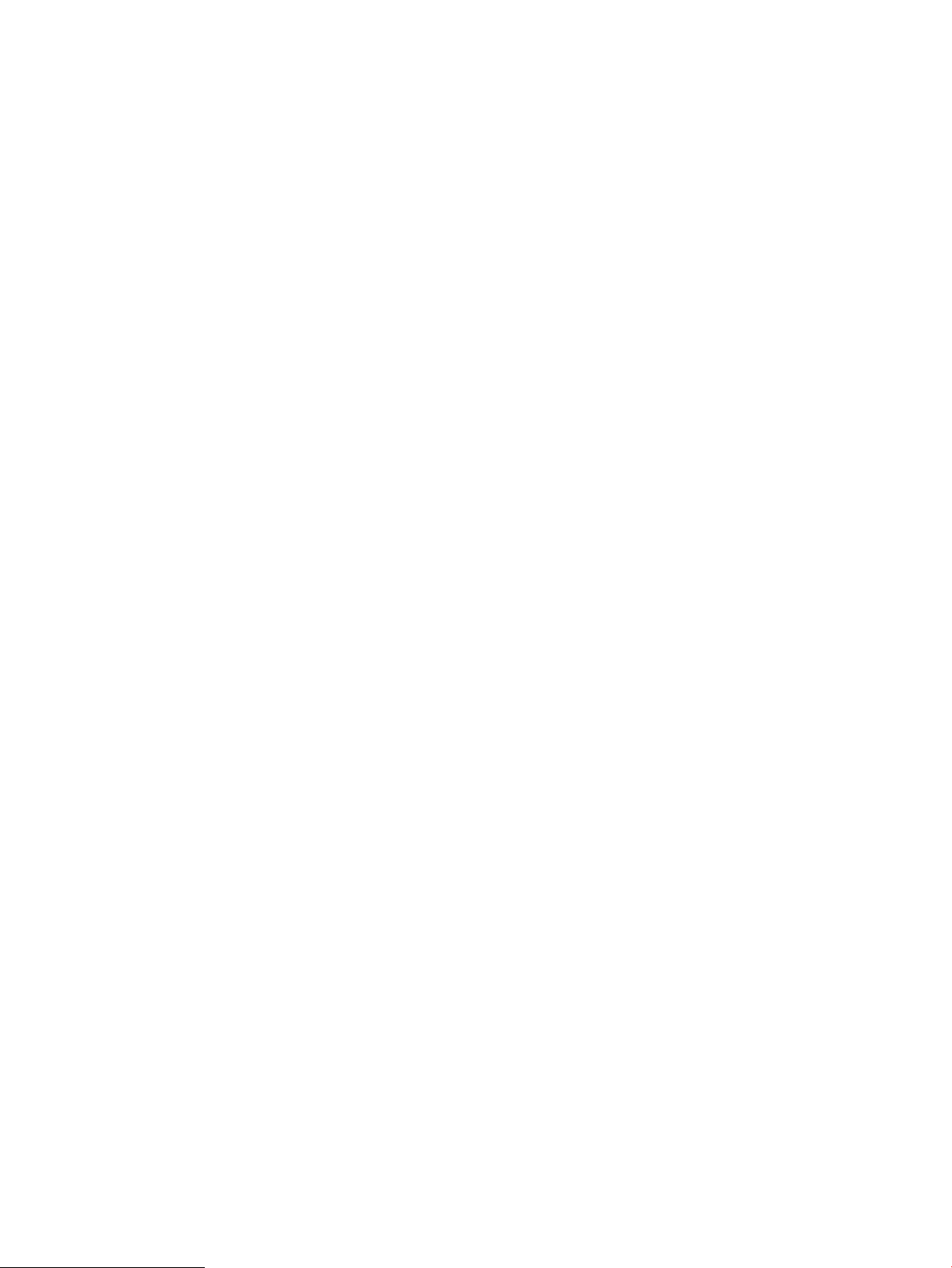
Page 3
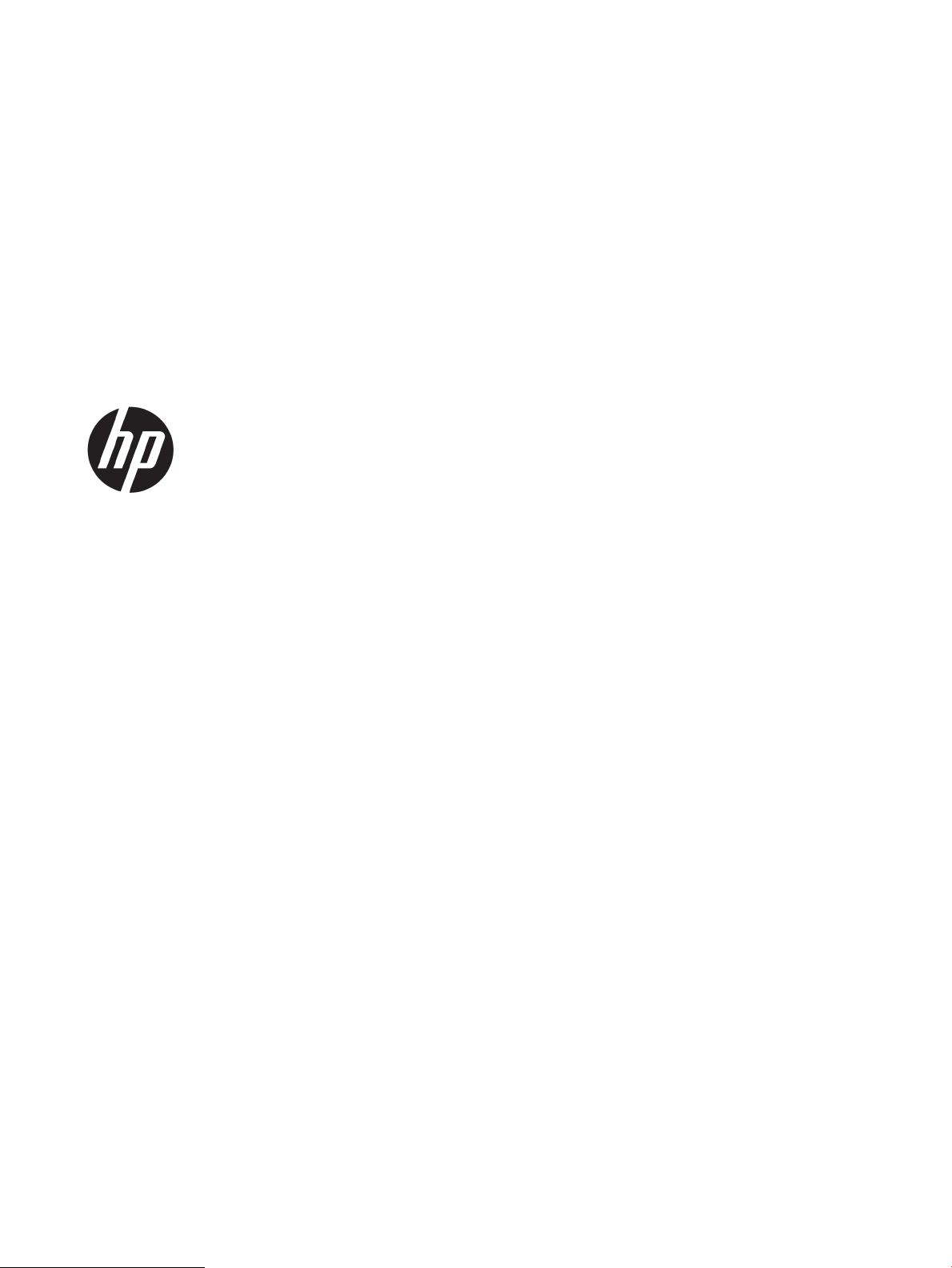
HP LaserJet Enterprise M806
Οδηγός χρήσης
Page 4
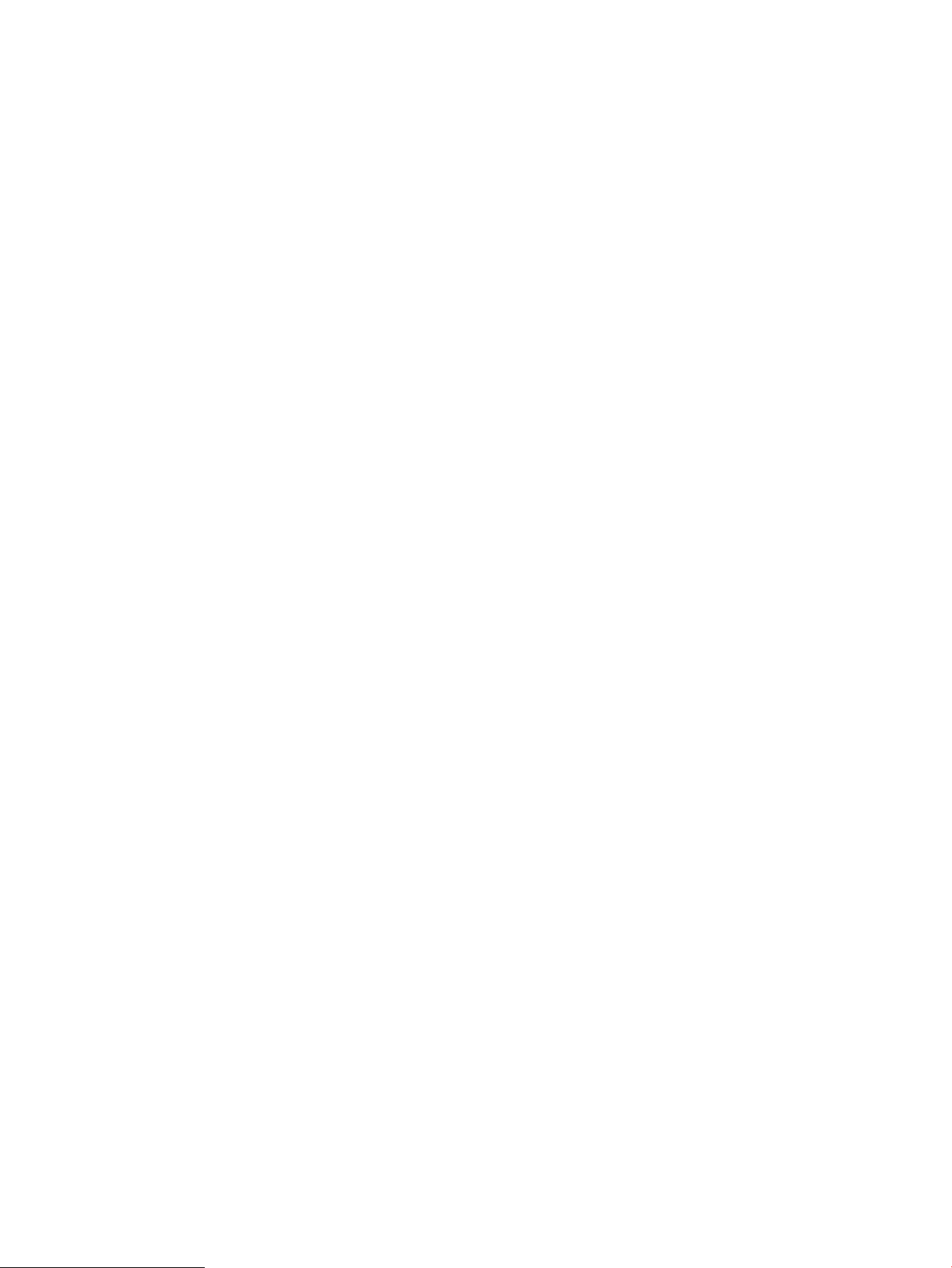
Πνευματικά δικαιώματα και άδεια χρήσης
Πιστοποιήσεις εμπορικών σημάτων
© Copyright 2017 HP Development Company,
L.P.
Απαγορεύεται η αναπαραγωγή, η προσαρμογή
ή η μετάφραση χωρίς προηγούμενη γραπτή
άδεια, με εξαίρεση τα όσα επιτρέπονται από
τους νόμους περί πνευματικών δικαιωμάτων.
Οι πληροφορίες που περιέχονται στο παρόν
μπορεί να αλλάξουν χωρίς προειδοποίηση.
Οι μόνες εγγυήσεις που παρέχονται για τα
προϊόντα και τις υπηρεσίες της HP ορίζονται
στις ρητές δηλώσεις εγγύησης που συνοδεύουν
τα εν λόγω προϊόντα και τις υπηρεσίες. Κανένα
στοιχείο του παρόντος δεν πρέπει να θεωρηθεί
ότι αποτελεί πρόσθετη εγγύηση. Η HP δεν
φέρει ευθύνη για τεχνικά ή συντακτικά
σφάλματα ή παραλήψεις του παρόντος.
Edition 2, 8/2017
Τα Adobe®, Adobe Photoshop®, Acrobat® και
PostScript® είναι εμπορικά σήματα της Adobe
Systems Incorporated.
Η ονομασία Apple και το λογότυπο της Apple
είναι σήματα κατατεθέντα της Apple Computer,
Inc. στις Η.Π.Α. και σε άλλες χώρες/περιοχές. Η
ονομασία iPod είναι σήμα κατατεθέν της Apple
Computer, Inc. Η χρήση του iPod μπορεί να γίνει
μόνο με νόμιμη αντιγραφή ή αντιγραφή κατόπιν
εξουσιοδότησης από τον κάτοχο των
δικαιωμάτων. Μην αντιγράφετε παράνομα
μουσική.
Οι ονομασίες Microsoft®, Windows®, Windows®
XP και Windows Vista® είναι σήματα
κατατεθέντα στις Η.Π.Α. της Microsoft
Corporation.
Το UNIX® είναι σήμα κατατεθέν της The Open
Group.
Page 5
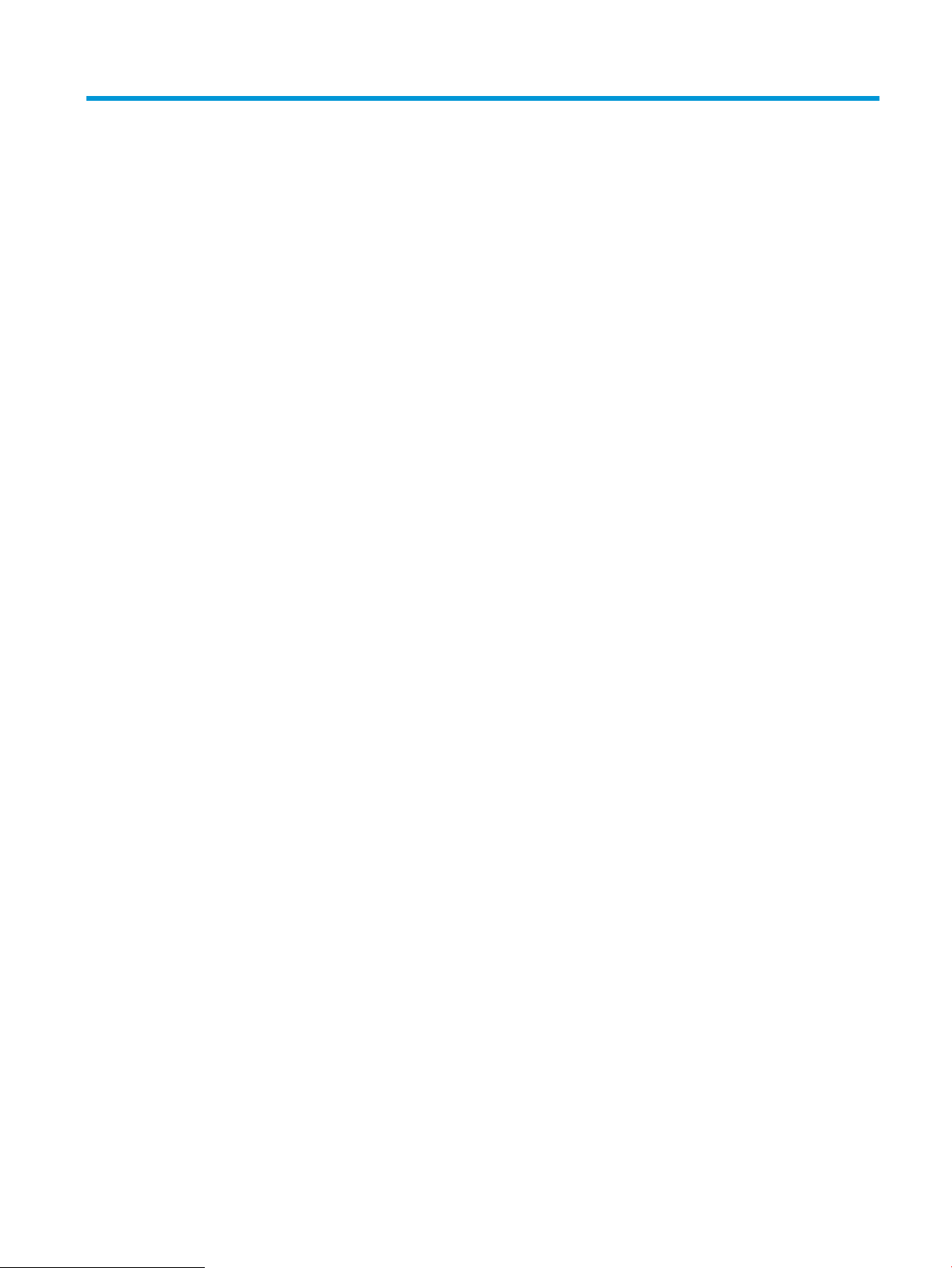
Πίνακας περιεχομένων
1 Πληροφορίες για τη συσκευή ................................................................................................................................................................. 1
Σύγκριση συσκευών ................................................................................................................................................................ 2
Προβολές προϊόντος ............................................................................................................................................................... 4
Μπροστινή πλευρά συσκευής ........................................................................................................................... 4
Πίσω πλευρά συσκευής ...................................................................................................................................... 6
Θύρες διασύνδεσης ............................................................................................................................................. 7
Προβολή πίνακα ελέγχου .................................................................................................................................. 7
Όψεις εξαρτήματος φινιρίσματος ...................................................................................................................................... 10
Μονάδα συρραφής/στοίβαξης ........................................................................................................................ 10
Μονάδα συρραφής/στοίβαξης με διάτρηση οπών ..................................................................................... 11
Εξάρτημα δημιουργίας φυλλαδίων ............................................................................................................... 12
Ρύθμιση υλικού προϊόντος και εγκατάσταση λογισμικού ............................................................................................. 13
2 Δίσκοι χαρτιών ........................................................................................................................................................................................ 15
Διαμόρφωση δίσκων για τον τύπο και το μέγεθος του χαρτιού ................................................................................... 16
Ρύθμιση δίσκου κατά την τοποθέτηση χαρτιού .......................................................................................... 16
Ρύθμιση δίσκου σύμφωνα με τις ρυθμίσεις μιας εκτύπωσης ................................................................... 16
Διαμόρφωση δίσκου με τον πίνακα ελέγχου ............................................................................................... 16
Τοποθέτηση χαρτιού στο Δίσκο 1 ...................................................................................................................................... 18
Τοποθέτηση χαρτιού στο Δίσκο 2 και το Δίσκο 3 ............................................................................................................ 22
Τοποθέτηση χαρτιού στο Δίσκο 4 και το Δίσκο 5 ............................................................................................................ 26
Διαμόρφωση της προεπιλεγμένης θέσης συρραφής ...................................................................................................... 28
Διαμόρφωση της προεπιλεγμένης θέσης διάτρησης οπών ........................................................................................... 28
3 Ανταλλακτικά, αναλώσιμα και εξαρτήματα ..................................................................................................................................... 31
Παραγγελία ανταλλακτικών, εξαρτημάτων και αναλωσίμων ...................................................................................... 32
Παραγγελία ........................................................................................................................................................ 32
Εξαρτήματα και αναλώσιμα ............................................................................................................................ 32
Εξαρτήματα ........................................................................................................................................................ 34
Αντικατάσταση του δοχείου γραφίτη ................................................................................................................................ 36
ELWW iii
Page 6
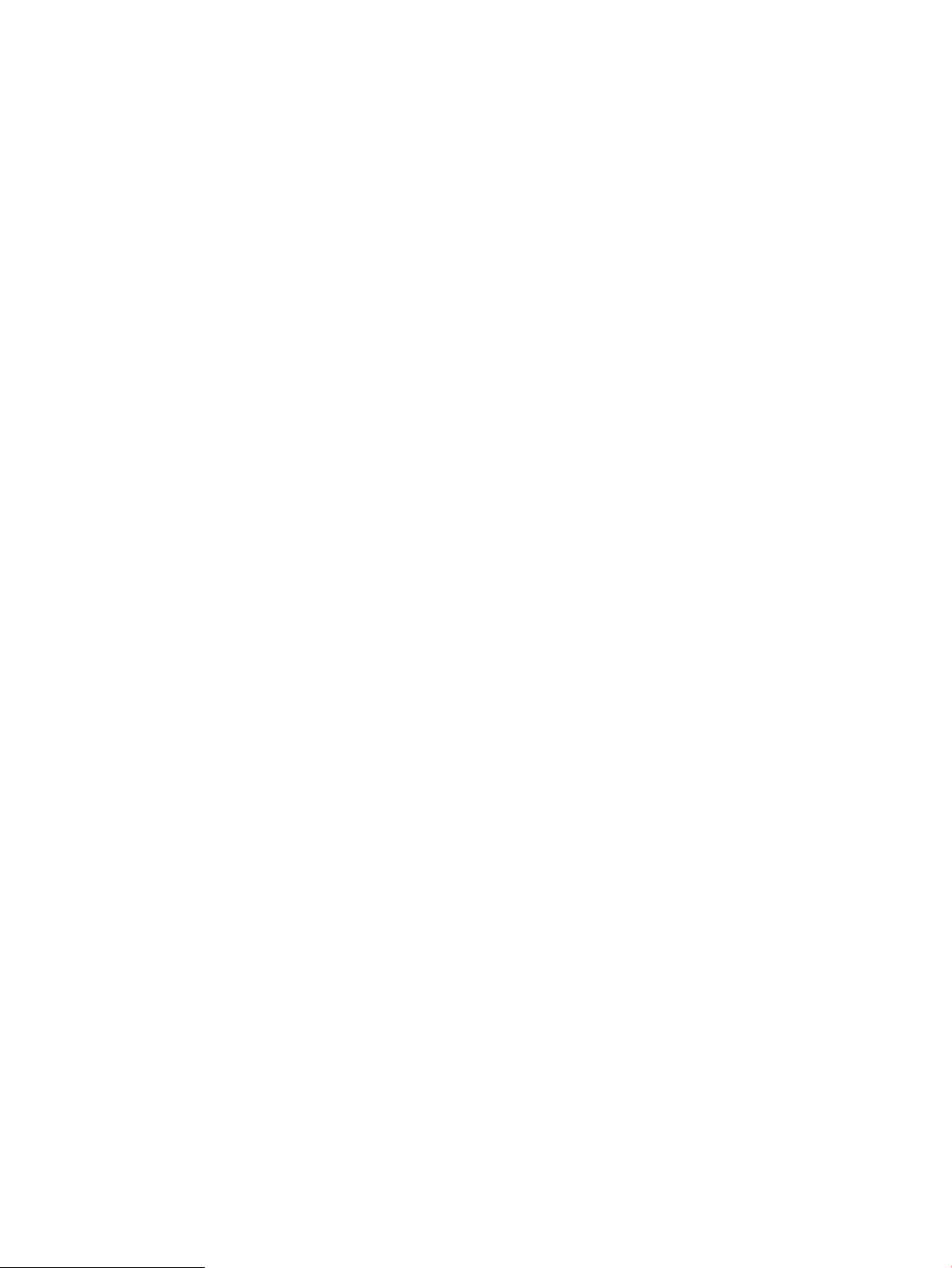
4 Εκτύπωση ................................................................................................................................................................................................ 41
Εργασίες εκτύπωσης (Windows) ......................................................................................................................................... 42
Τρόπος εκτύπωσης (Windows) ....................................................................................................................... 42
Αυτόματη εκτύπωση και στις δύο όψεις (Windows) ................................................................................... 43
Μη αυτόματη εκτύπωση και στις δύο όψεις (Windows) ............................................................................. 45
Εκτύπωση πολλών σελίδων ανά φύλλο (Windows) .................................................................................. 47
Επιλογή τύπου χαρτιού (Windows) ................................................................................................................ 49
Εργασίες εκτύπωσης (Mac OS X) ......................................................................................................................................... 52
Πώς να εκτυπώσετε (Mac OS X) ...................................................................................................................... 52
Αυτόματη εκτύπωση και στις δύο όψεις (Mac OS X) ................................................................................... 52
Μη αυτόματη εκτύπωση και στις δύο όψεις (Mac OS X) ............................................................................ 52
Εκτύπωση πολλών σελίδων ανά φύλλο (Mac OS X) .................................................................................. 53
Επιλογή τύπου χαρτιού (Mac OS X) ................................................................................................................ 53
Αποθήκευση εργασιών εκτύπωσης στη συσκευή ........................................................................................................... 54
Δημιουργία αποθηκευμένης εργασίας (Windows) ...................................................................................... 54
Δημιουργία αποθηκευμένης εργασίας (Mac OS X) ...................................................................................... 56
Εκτύπωση μιας αποθηκευμένης εργασίας ................................................................................................... 57
Διαγραφή μιας αποθηκευμένης εργασίας .................................................................................................... 57
Εκτύπωση μέσω κινητών συσκευών ................................................................................................................................. 59
HP ePrint ............................................................................................................................................................. 59
Λογισμικό HP ePrint .......................................................................................................................................... 59
AirPrint ................................................................................................................................................................. 60
Εκτύπωση από τη θύρα USB ................................................................................................................................................ 61
Ενεργοποίηση της θύρας USB για εκτύπωση .............................................................................................. 61
Εκτύπωση εγγράφων USB .............................................................................................................................. 61
5 Διαχείριση της συσκευής ...................................................................................................................................................................... 63
Ενσωματωμένος διακομιστής Web της HP ....................................................................................................................... 64
Πρόσβαση στον ενσωματωμένο διακομιστή Web της ΗΡ (EWS) ............................................................. 64
Βοηθητικό πρόγραμμα HP για Mac OS X ........................................................................................................................... 66
Άνοιγμα του HP Utility ...................................................................................................................................... 66
Λειτουργίες του HP Utility ................................................................................................................................ 66
Χρήση λογισμικού HP Web Jetadmin ................................................................................................................................. 68
Ρυθμίσεις εξοικονόμησης ..................................................................................................................................................... 69
Εκτύπωση με τη λειτουργία EconoMode ...................................................................................................... 69
Ρύθμιση λειτουργίας αναστολής ................................................................................................................... 69
Ρύθμιση του χρονοδιαγράμματος λειτουργίας αναστολής ...................................................................... 70
Δυνατότητες ασφαλείας της συσκευής ............................................................................................................................. 72
Δηλώσεις ασφαλείας ........................................................................................................................................ 72
Ασφάλεια IP ........................................................................................................................................................ 72
Σύνδεση στη συσκευή ...................................................................................................................................... 72
iv ELWW
Page 7
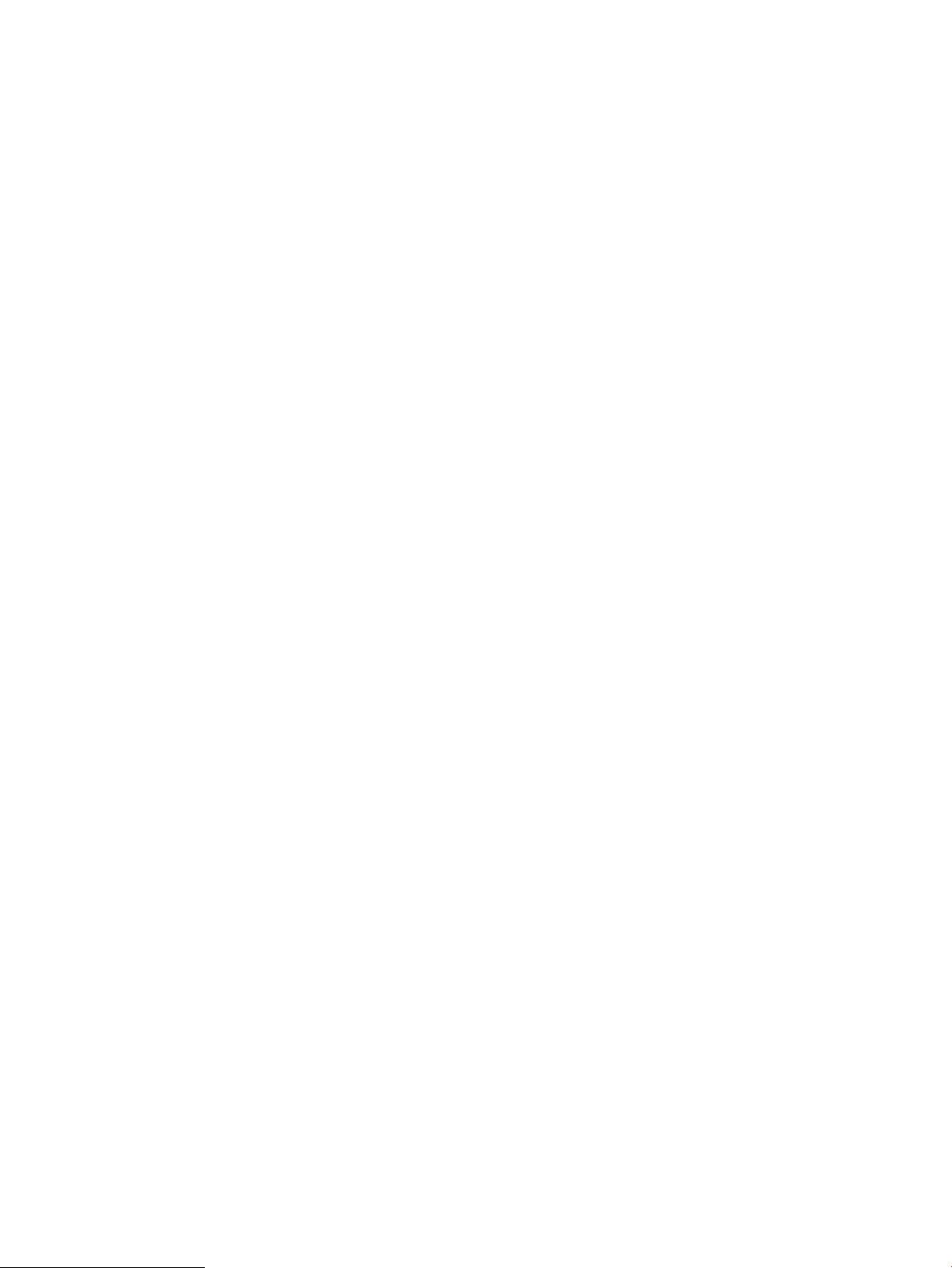
Εκχώρηση κωδικού πρόσβασης συστήματος .............................................................................................. 72
Υποστήριξη κρυπτογράφησης: Ασφαλείς σκληροί δίσκοι HP High Performance ................................. 73
Ενημερώσεις λογισμικού και υλικού .................................................................................................................................. 74
6 Επίλυση προβλημάτων ......................................................................................................................................................................... 75
Επαναφορά εργοστασιακών προεπιλογών ...................................................................................................................... 76
Σύστημα βοήθειας του πίνακα ελέγχου ............................................................................................................................ 77
Στον πίνακα ελέγχου του εκτυπωτή εμφανίζεται το μήνυμα "Χαμηλή στάθμη δοχείου γραφίτη" ή "Πολύ
χαμηλή στάθμη δοχείου γραφίτη
Αλλαγή των ρυθμίσεων "Πολύ χαμηλή" στάθμη ......................................................................................... 78
Για προϊόντα με δυνατότητα φαξ ............................................................................................. 79
Παραγγελία αναλώσιμων ................................................................................................................................ 79
Το προϊόν δεν τραβά χαρτί ή η τροφοδοσία δεν γίνεται σωστά .................................................................................. 80
Το προϊόν δεν έλκει χαρτί ............................................................................................................................... 80
Το προϊόν έλκει πολλά φύλλα χαρτιού ........................................................................................................ 80
Ο τροφοδότης εγγράφων παρουσιάζει εμπλοκή, δεν διατηρεί ίσιο το φύλλο ή πιάνει πολλά
φύλλα χαρτιού .................................................................................................................................................. 80
Αποκατάσταση εμπλοκών ................................................................................................................................................... 82
Αυτόματη πλοήγηση για αποκατάσταση εμπλοκών .................................................................................. 82
Αντιμετωπίζετε συχνές ή επαναλαμβανόμενες εμπλοκές χαρτιού; ........................................................ 82
Αποκατάσταση εμπλοκών στην μπροστινή θύρα ....................................................................................... 83
Αποκατάσταση εμπλοκών στο Δίσκο 1 ........................................................................................................ 86
Αποκατάσταση εμπλοκών στη δεξιά θύρα .................................................................................................. 89
Αποκατάσταση εμπλοκών στους Δίσκους 2 και 3 ...................................................................................... 92
Αποκατάσταση εμπλοκών στους Δίσκους 4 και 5 ...................................................................................... 94
Αποκατάσταση εμπλοκών από το εξάρτημα εκτύπωσης διπλής όψης .................................................. 98
Αποκατάσταση εμπλοκών στην αριστερή θύρα (περιοχή μονάδας σταθεροποιητή γραφίτη) ....... 103
Αποκατάσταση εμπλοκών στην περιοχή της θήκης εξόδου .................................................................. 107
Αποκατάσταση εμπλοκών στη μονάδα συρραφής/στοίβαξης .............................................................. 109
Αποκατάσταση εμπλοκών στη μονάδα συρραφής/στοίβαξης .......................................... 109
Αποκατάσταση εμπλοκών σύνδεσης ..................................................................................... 110
Αποκατάσταση εμπλοκών στη Μονάδα συρραφής 1 ......................................................... 111
Αποκατάσταση εμπλοκών στη μονάδα συρραφής/στοίβαξης με εξάρτημα διάτρησης οπών ........ 115
Αποκατάσταση εμπλοκών στην επάνω αριστερή θύρα στη μονάδα συρραφής/
στοίβαξης με εξάρτημα διάτρησης οπών .............................................................................. 115
Αποκατάσταση εμπλοκής σύνδεσης στη μονάδα συρραφής/στοίβαξης με
εξάρτημα διάτρησης οπών ...................................................................................................... 118
Αποκατάσταση εμπλοκών στη Μονάδα συρραφής 1 ......................................................... 122
Αποκατάσταση εμπλοκών στο εξάρτημα δημιουργίας φυλλαδίων ..................................................... 126
Αποκατάσταση εμπλοκών στην μπροστινή αριστερή θύρα του εξαρτήματος
δημιουργίας φυλλαδίων ........................................................................................................... 126
". ..................................................................................................................................... 78
ELWW v
Page 8
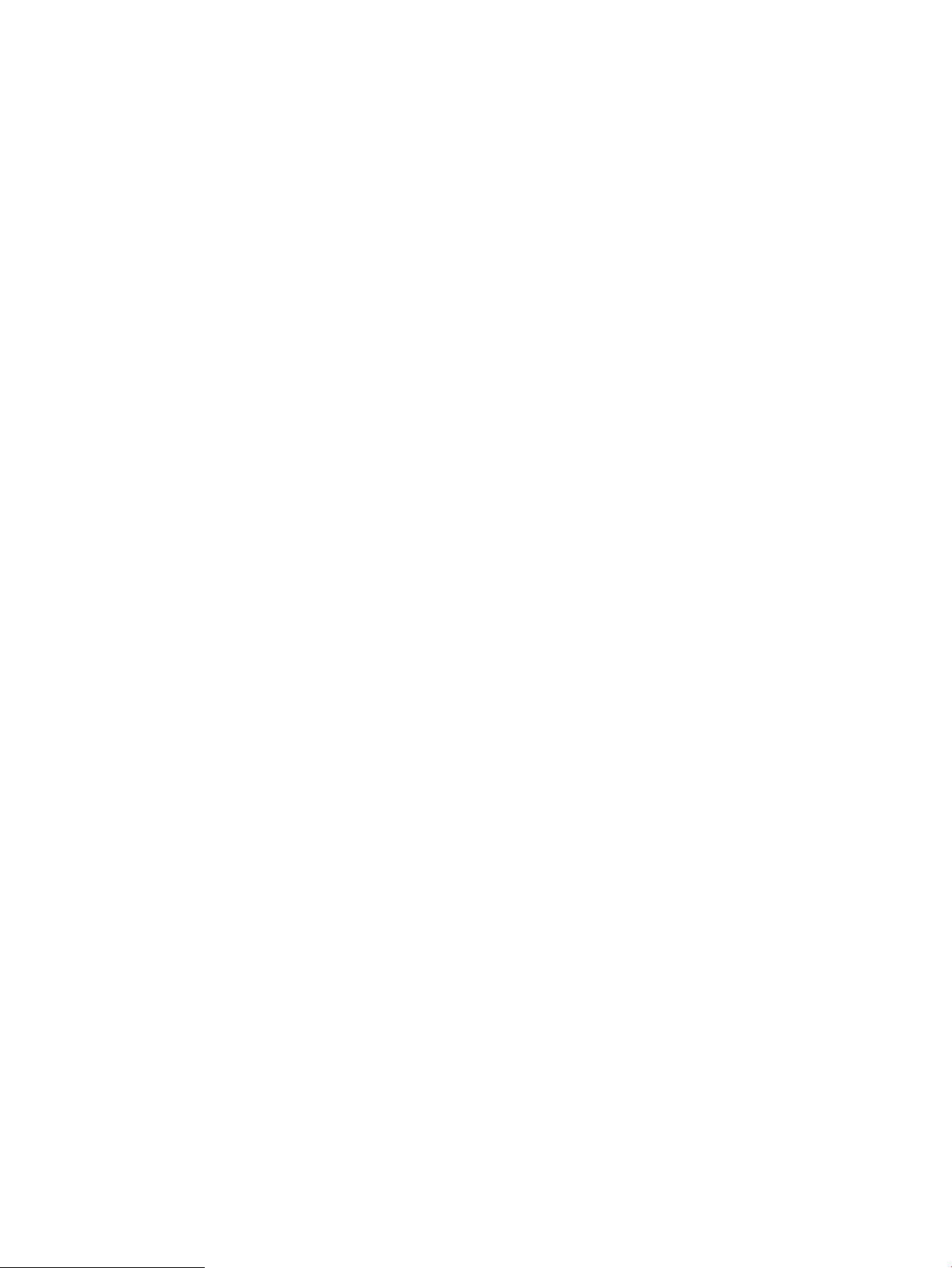
Αποκατάσταση εμπλοκών σύνδεσης ..................................................................................... 128
Αποκατάσταση εμπλοκών στη Μονάδα συρραφής 1 ......................................................... 129
Αποκατάσταση εμπλοκών κλιπ συρραφής στο εξάρτημα δημιουργίας φυλλαδίων .... 132
Βελτίωση ποιότητας εκτύπωσης ..................................................................................................................................... 137
Εκτύπωση από διαφορετικό πρόγραμμα λογισμικού ............................................................................. 137
Έλεγχος της ρύθμισης τύπου χαρτιού για την εργασία εκτύπωσης ..................................................... 137
Έλεγχος της ρύθμισης τύπου χαρτιού (Windows) ................................................................ 137
Έλεγχος ρύθμισης τύπου χαρτιού (Mac OS X) ....................................................................... 138
Έλεγχος κατάστασης δοχείου γραφίτη ...................................................................................................... 138
Εκτύπωση σελίδας καθαρισμού .................................................................................................................. 139
Οπτικός έλεγχος του δοχείου γραφίτη ....................................................................................................... 139
Έλεγχος χαρτιού και περιβάλλοντος εκτύπωσης ..................................................................................... 139
Χρησιμοποιήστε χαρτί που πληροί τις προδιαγραφές της HP ........................................... 139
Έλεγχος του περιβάλλοντος .................................................................................................... 140
Έλεγχος ρυθμίσεων λειτουργίας EconoMode ........................................................................................... 140
Δοκιμή διαφορετικού προγράμματος οδήγησης εκτύπωσης ................................................................. 141
Ρύθμιση ευθυγράμμισης μεμονωμένου δίσκου ........................................................................................ 142
Επίλυση προβλημάτων ενσύρματου δικτύου ................................................................................................................ 143
Κακή ενσύρματη σύνδεση ............................................................................................................................. 143
Ο υπολογιστής χρησιμοποιεί εσφαλμένη διεύθυνση ΙΡ για το προϊόν ................................................. 143
Ο υπολογιστής δεν μπορεί να επικοινωνήσει με το προϊόν ................................................................... 143
Το προϊόν χρησιμοποιεί εσφαλμένες ρυθμίσεις σύνδεσης και διπλής όψης για το δίκτυο .............. 144
Τα προβλήματα συμβατότητας μπορεί να οφείλονται σε νέα προγράμματα. ................................... 144
Ο υπολογιστής ή ο σταθμός εργασίας μπορεί να μην έχει ρυθμιστεί σωστά ...................................... 144
Το προϊόν έχει απενεργοποιηθεί ή κάποιες άλλες ρυθμίσεις δικτύου είναι εσφαλμένες ................. 144
Ευρετήριο .................................................................................................................................................................................................. 145
vi ELWW
Page 9
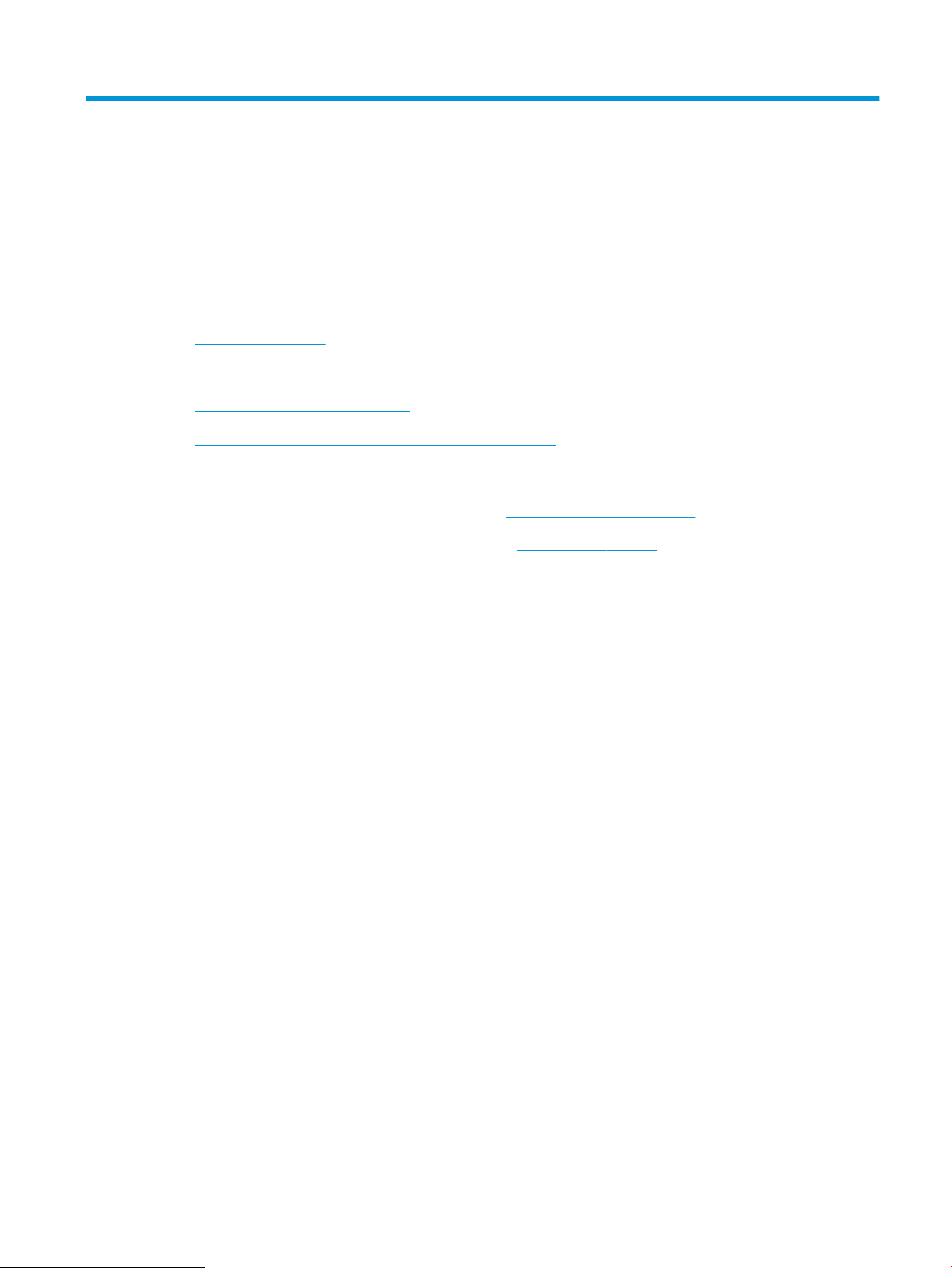
1 Πληροφορίες για τη συσκευή
●
Σύγκριση συσκευών
●
Προβολές προϊόντος
●
Όψεις εξαρτήματος φινιρίσματος
●
Ρύθμιση υλικού προϊόντος και εγκατάσταση λογισμικού
Για περισσότερες πληροφορίες:
Αν βρίσκεστε στις Η.Π.Α., επισκεφθείτε τη διεύθυνση: www.hp.com/support/ljM806.
Αν βρίσκεστε εκτός Η.Π.Α., επισκεφθείτε τη διεύθυνση: www.hp.com/support. Επιλέξτε τη χώρα/περιοχή.
Κάντε κλικ στην επιλογή Υποστήριξη Προϊόντων & Βοήθεια. Πληκτρολογήστε το όνομα προϊόντος και, στη
συνέχεια, πατήστε Αναζήτηση.
Η βοήθεια που σας παρέχει η HP για το προϊόν σας περιλαμβάνει τις παρακάτω πληροφορίες:
●
Εγκατάσταση και διαμόρφωση
●
Εκμάθηση και χρήση
●
Επίλυση προβλημάτων
●
Λήψη ενημερώσεων λογισμικού
●
Συμμετοχή σε φόρουμ υποστήριξης
●
Εγγύηση και ρυθμιστικές πληροφορίες
ELWW 1
Page 10
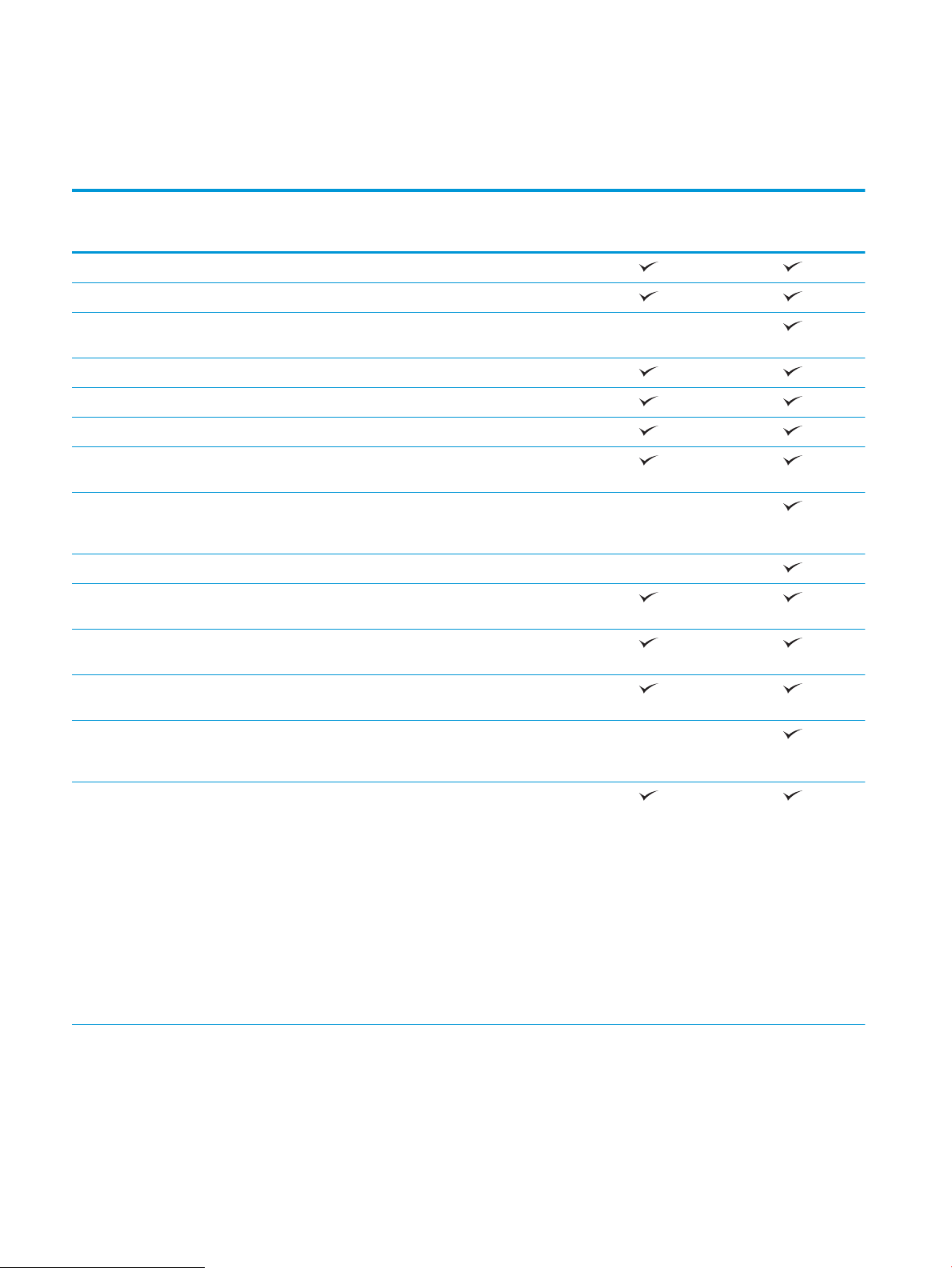
Σύγκριση συσκευών
M806dn
Χειρισμός χαρτιού Δίσκος 1 (χωρητικότητα 100 φύλλων)
Δίσκοι 2 και 3 (χωρητικότητας 500 φύλλων έκαστος)
Δίσκοι 4 και 5 (συνδυασμένης χωρητικότητας 3.500
φύλλων)
Αυτόματη εκτύπωση διπλής όψης
δίσκος εξόδου 500 φύλλων
Συνδεσιμότητα Σύνδεση Ethernet LAN 10/100/1000 με IPv4 και IPv6
Θύρα USB εύκολης πρόσβασης για εκτύπωση χωρίς
υπολογιστή και αναβάθμιση του υλικολογισμικού
Εξάρτημα για τη λειτουργία Wireless Direct για
εκτύπωση από φορητές συσκευές με ένα "πάτημα"
(προαιρετικό σε ορισμένους εκτυπωτές)
Αποθήκευση Ασφαλής σκληρός δίσκος υψηλής απόδοσης HP
Οθόνη και μέθοδος εισαγωγής στον
πίνακα ελέγχου
Εκτύπωση Εκτύπωση 55 σελίδων ανά λεπτό σε χαρτί μεγέθους
Πίνακας ελέγχου με οθόνη αφής
A4 και Letter
CZ244A
M806x+
CZ245A
Εκτύπωση μέσω USB εύκολης πρόσβασης (δεν
απαιτείται υπολογιστής)
Εξάρτημα για τη λειτουργία Wireless Direct για
εκτύπωση από φορητές συσκευές με ένα "πάτημα"
(προαιρετικό σε ορισμένους εκτυπωτές)
Εκτύπωση μέσω φορητών συσκευών με τα εξής:
●
HP ePrint
●
Λογισμικό HP ePrint
●
HP ePrint Enterprise
●
HP ePrint Home & Biz
●
HP Printer Control
●
Google Cloud Print
●
AirPrint
1
2 Κεφάλαιο 1 Πληροφορίες για τη συσκευή ELWW
Page 11
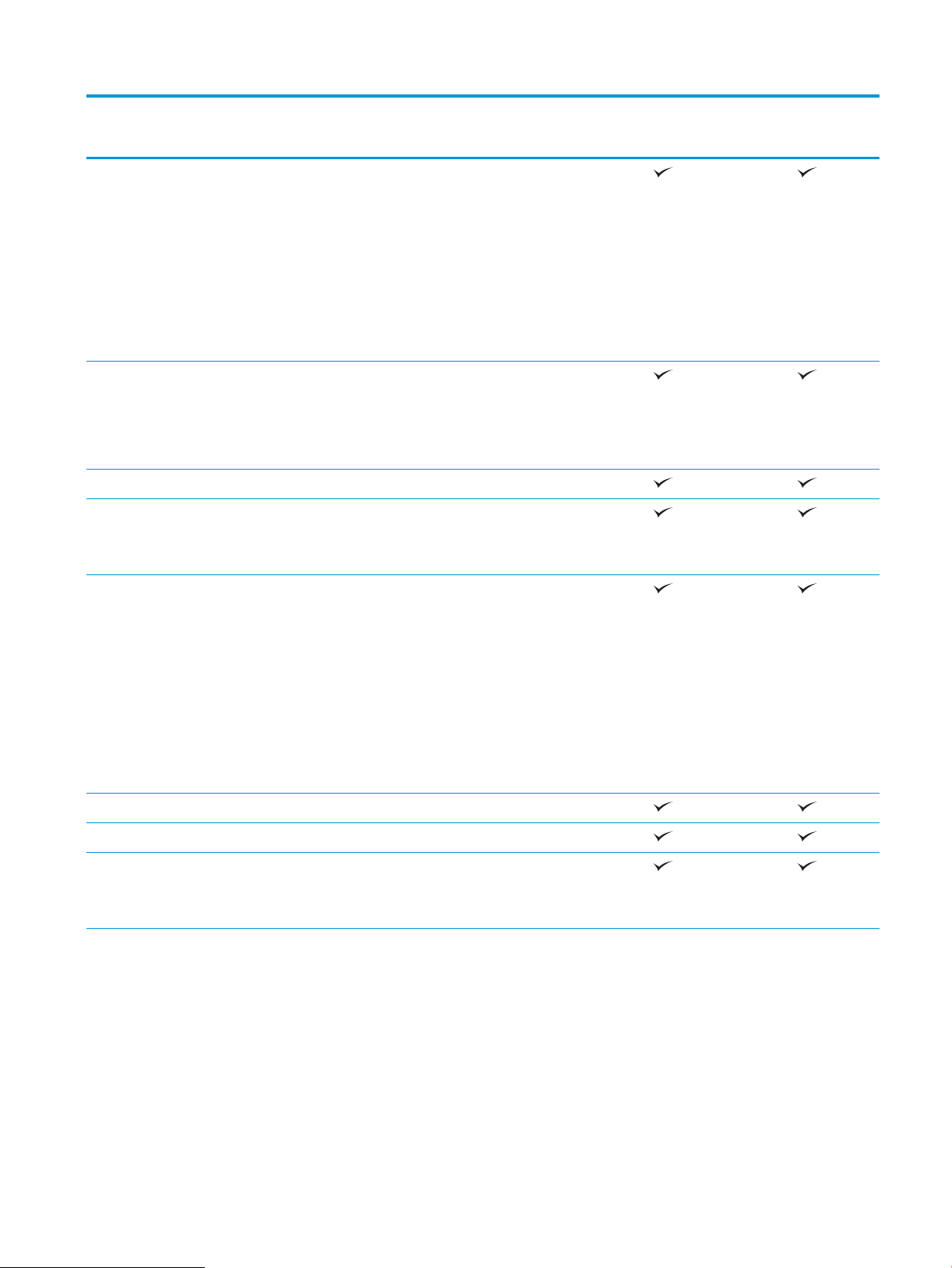
M806dn
M806x+
Υποστηριζόμενα λειτουργικά
συστήματα
23
Windows XP SP2 ή νεότερη έκδοση, 32-bit και 64-bit
ΣΗΜΕΙΩΣΗ: Το πρόγραμμα εγκατάστασης
λογισμικού δεν υποστηρίζει την έκδοση 64 bit, αλλά
την υποστηρίζει το πρόγραμμα οδήγησης εκτυπωτή.
ΣΗΜΕΙΩΣΗ: Η Microsoft διέκοψε τη βασική
υποστήριξη για τα Windows XP τον Απρίλιο του
2009. Η HP θα συνεχίσει να καταβάλλει κάθε δυνατή
προσπάθεια για την υποστήριξη του λειτουργικού
συστήματος XP, του οποίου η υποστήριξη έχει
διακοπεί.
Windows Vista, 32 bit και 64 bit
ΣΗΜΕΙΩΣΗ: Τα Windows Vista Starter δεν
υποστηρίζονται ούτε από το πρόγραμμα
εγκατάστασης λογισμικού, ούτε από το πρόγραμμα
οδήγησης εκτυπωτή.
Windows 7, 32 bit και 64 bit
Windows 8, 32 bit και 64 bit
ΣΗΜΕΙΩΣΗ: Το πρόγραμμα οδήγησης UPD PCL 5
δεν υποστηρίζεται για Windows 8.
Windows 2003 Server SP1 ή νεότερη έκδοση, 32 bit
και 64 bit
CZ244A
CZ245A
ΣΗΜΕΙΩΣΗ: Το πρόγραμμα εγκατάστασης
λογισμικού δεν υποστηρίζει την έκδοση 64 bit, αλλά
την υποστηρίζει το πρόγραμμα οδήγησης εκτυπωτή.
ΣΗΜΕΙΩΣΗ: Η Microsoft διέκοψε τη βασική
υποστήριξη για τον Windows Server 2003 τον Ιούλιο
του 2010. Η HP θα συνεχίσει να καταβάλλει κάθε
δυνατή προσπάθεια για την υποστήριξη του
λειτουργικού συστήματος Server 2003 του οποίου η
υποστήριξη έχει διακοπεί.
Windows Server 2008, 32 bit και 64 bit
Windows Server 2008 R2, 64 bit
Windows Server 2012, 64-bit
ΣΗΜΕΙΩΣΗ: Το UPD PCL 5 δεν υποστηρίζεται στον
Windows Server 2012.
ELWW Σύγκριση συσκευών 3
Page 12

M806dn
1
2 3 4
5
6
7
8
13
12
11
10
9
14
M806x+
Mac OS X 10.6, 10.7 Lion και 10.8 Mountain Lion
1
Το λογισμικό HP ePrint υποστηρίζει τα παρακάτω λειτουργικά συστήματα: Windows® XP SP2 ή νεότερη έκδοση (32 bit) έως την έκδοση
3 του λογισμικού ePrint, Windows Vista® (32 bit και 64 bit), Windows 7 (32 και 64 bit), Windows 8 (32 και 64 bit) και Mac OS X εκδόσεις
10.6, 10.7 Lion και 10.8 Mountain Lion.
2
Η λίστα με τα υποστηριζόμενα λειτουργικά συστήματα ισχύει για τα προγράμματα οδήγησης εκτυπωτή Windows PCL 6, UPD PCL 6,
UPD PCL 5, UPD PS και Mac και για το CD εγκατάστασης λογισμικού που περιλαμβάνεται στη συσκευασία. Για μια τρέχουσα λίστα με τα
υποστηριζόμενα λειτουργικά συστήματα, μεταβείτε στη διεύθυνση www.hp.com/support/ljM806, όπου θα βρείτε περιεκτικές
πληροφορίες βοήθειας σχετικά με το προϊόν σας από την HP. Αν βρίσκεστε εκτός Η.Π.Α., μεταβείτε στη διεύθυνση www.hp.com/
support, επιλέξτε χώρα/περιοχή, κάντε κλικ στην επιλογή Υποστήριξη Προϊόντων & Βοήθεια, εισαγάγετε το όνομα προϊόντος και
επιλέξτε Αναζήτηση.
3
Το CD εγκατάστασης λογισμικού HP για Windows και Mac εγκαθιστά το ξεχωριστό πρόγραμμα οδήγησης HP PCL 6 και το .NET 3.5 SP1
για λειτουργικά συστήματα Windows, το .NET 4.0 για Windows 8 και Windows Server 2012, καθώς και το πρόγραμμα οδήγησης για Mac
και το Mac Utility για λειτουργικά συστήματα Mac. Στο CD εγκατάστασης περιλαμβάνεται και άλλο προαιρετικό λογισμικό.
Προβολές προϊόντος
●
Μπροστινή πλευρά συσκευής
●
Πίσω πλευρά συσκευής
●
Θύρες διασύνδεσης
CZ244A
CZ245A
●
Προβολή πίνακα ελέγχου
Μπροστινή πλευρά συσκευής
1 Υποδοχή ενσωμάτωσης υλικού (για σύνδεση εξαρτημάτων και συσκευών άλλων κατασκευαστών)
2 Πίνακας ελέγχου με έγχρωμη οθόνη αφής (ανασηκώνεται για καλύτερη προβολή)
3 Επάνω θήκη εξόδου
4 Κεφάλαιο 1 Πληροφορίες για τη συσκευή ELWW
Page 13
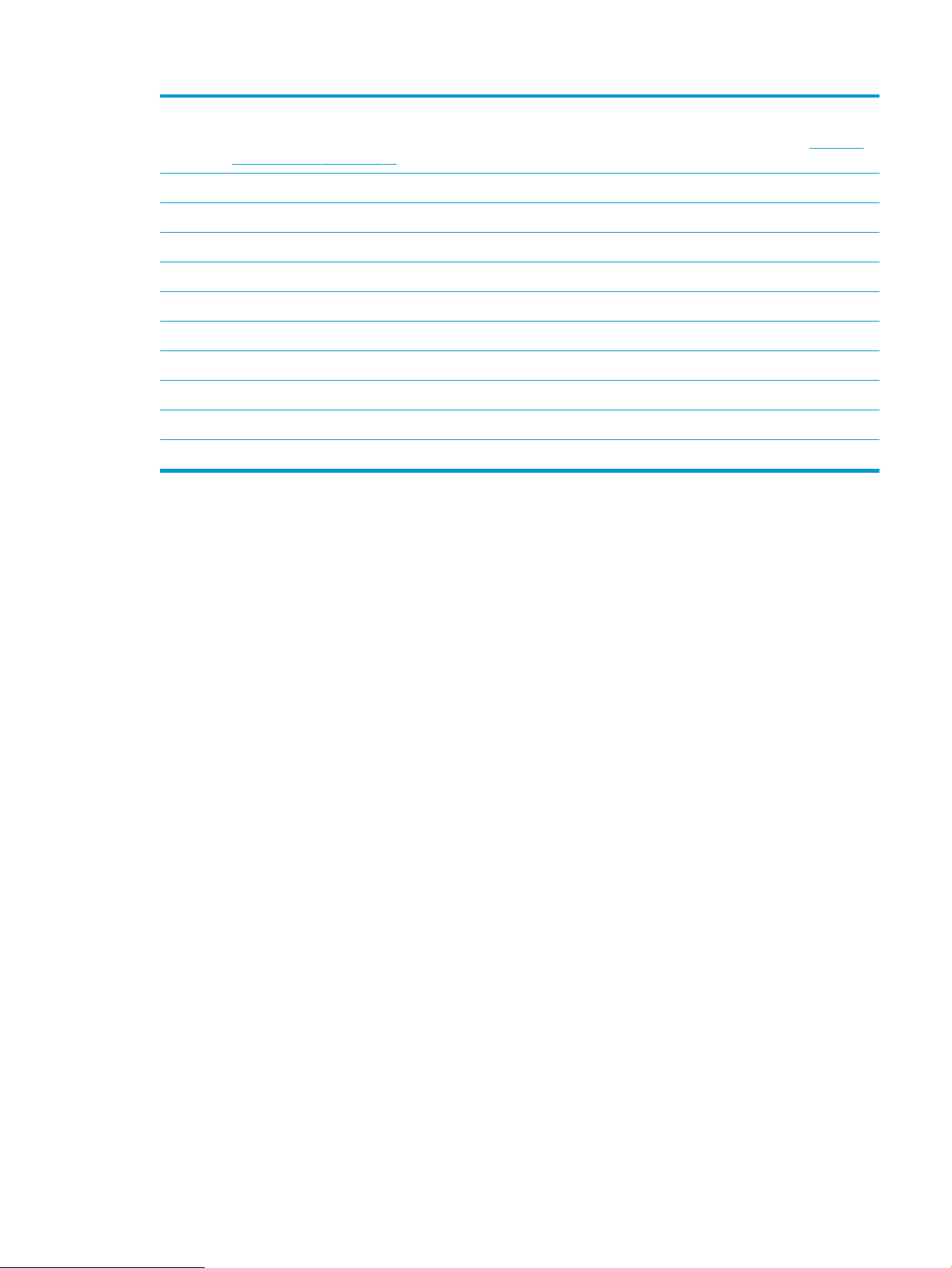
4 Θύρα USB εύκολης πρόσβασης (για εκτύπωση χωρίς υπολογιστή)
ΣΗΜΕΙΩΣΗ: Η θύρα πρέπει να ενεργοποιηθεί πριν από τη χρήση από ένα διαχειριστή. Ανατρέξτε στην ενότητα Εκτύπωση
από τη θύρα USB στη σελίδα 61.
5 Δίσκος 1
6 Δεξιά πλευρική θύρα (πρόσβαση για την αποκατάσταση εμπλοκών)
7 Κάτω δεξιά θύρα (πρόσβαση για την αποκατάσταση εμπλοκών)
8 Δίσκος 4
9 Δίσκος 5
10 Δίσκος 3
11 Δίσκος 2
12 Κουμπί λειτουργίας
13 Μπροστινή θύρα (πρόσβαση στο δοχείο γραφίτη)
14 Θήκη απευθείας εξόδου
ELWW Προβολές προϊόντος 5
Page 14
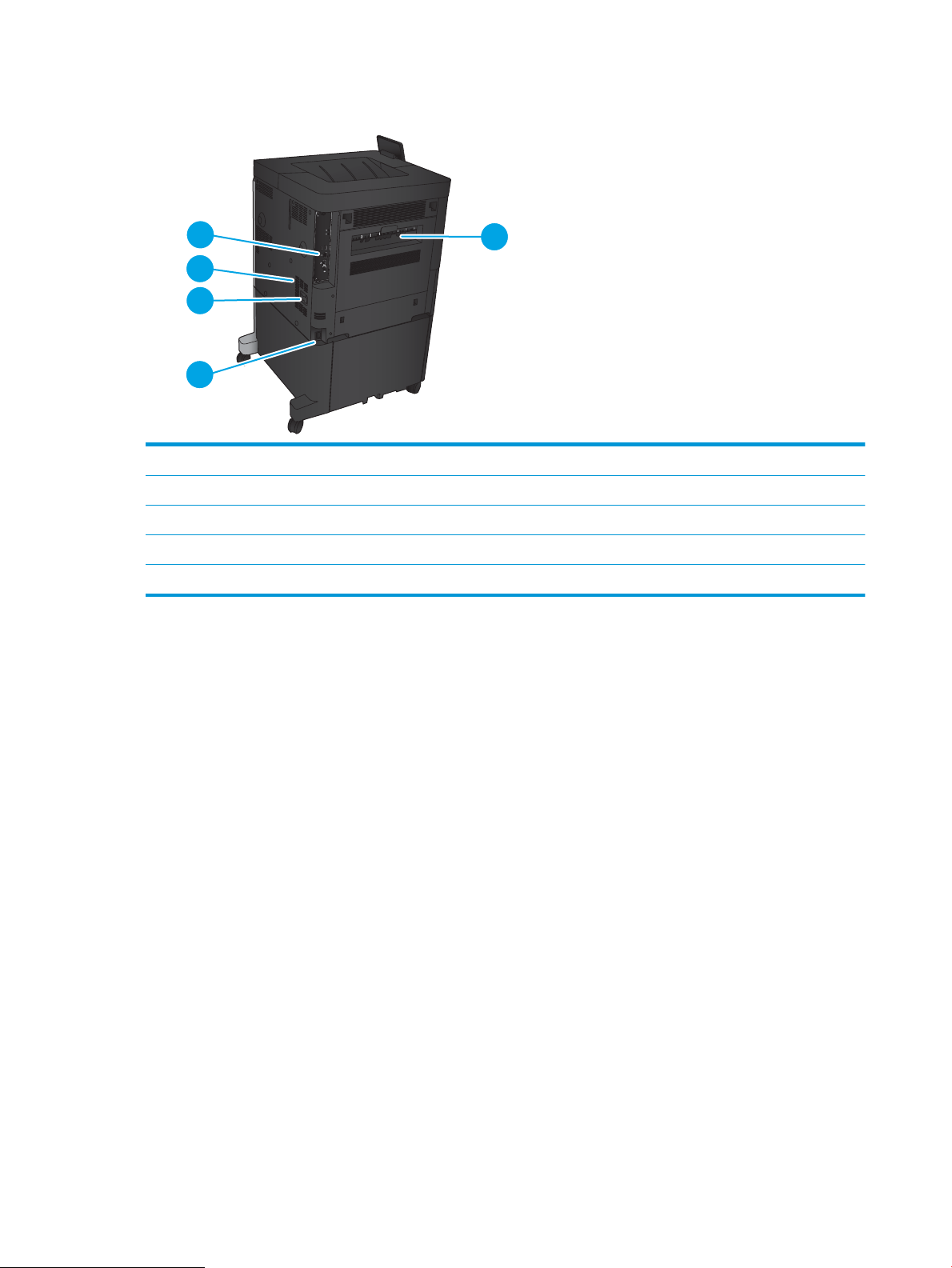
Πίσω πλευρά συσκευής
1
2
3
5
4
1 Αριστερή θύρα (πρόσβαση στο σταθεροποιητή και στο εξάρτημα εκτύπωσης διπλής όψης)
2 Σύνδεση τροφοδοσίας
3 Σύνδεση για προαιρετικό εξάρτημα φινιρίσματος
4 Ετικέτα μοντέλου και αριθμού σειράς
5 Μορφοποιητής (περιέχει τις θύρες διασύνδεσης)
6 Κεφάλαιο 1 Πληροφορίες για τη συσκευή ELWW
Page 15
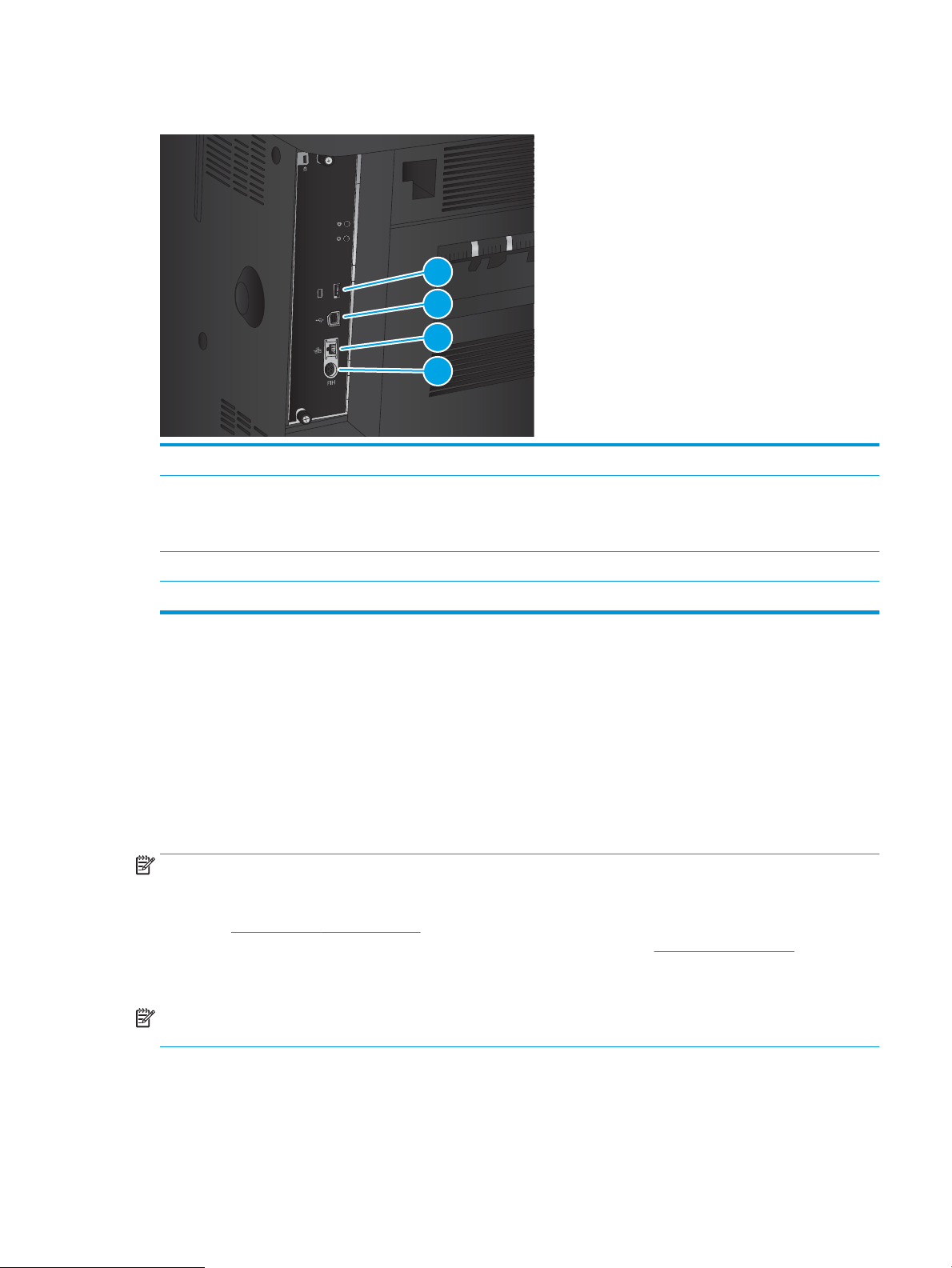
Θύρες διασύνδεσης
1
2
3
4
1 Θύρα USB για σύνδεση εξωτερικών συσκευών USB (αυτή η θύρα ενδέχεται να είναι καλυμμένη)
2 Θύρα εκτύπωσης USB 2.0 Hi-Speed
ΣΗΜΕΙΩΣΗ: Για εκτύπωση μέσω USB εύκολης πρόσβασης, χρησιμοποιήστε τη θύρα USB που βρίσκεται κοντά στον πίνακα
ελέγχου.
3 Θύρα Ethernet (RJ-45) τοπικού δικτύου (LAN)
4 Θύρα διασύνδεσης με συσκευές άλλων κατασκευαστών
Προβολή πίνακα ελέγχου
Η αρχική οθόνη παρέχει πρόσβαση στις λειτουργίες της συσκευής και υποδεικνύει την τρέχουσα κατάστασή
της.
Μπορείτε να επιστρέψετε στην αρχική οθόνη ανά πάσα στιγμή, πατώντας το κουμπί αρχικής οθόνης στην
αριστερή πλευρά του πίνακα ελέγχου του προϊόντος. Μπορείτε, επίσης, να πατήσετε το κουμπί αρχικής οθόνης
που υπάρχει στην επάνω αριστερή γωνία στις περισσότερες οθόνες.
ΣΗΜΕΙΩΣΗ: Η HP ενημερώνει ανά τακτά χρονικά διαστήματα τις λειτουργίες που διαθέτει το υλικολογισμικό
της συσκευής. Για να εκμεταλλευτείτε τις πιο πρόσφατες λειτουργίες, ενημερώστε το υλικολογισμικό του
προϊόντος. Για να κάνετε λήψη του πιο πρόσφατου αρχείου ενημέρωσης υλικολογισμικού, μεταβείτε στη
διεύθυνση www.hp.com/support/ljM806, όπου θα βρείτε περιεκτικές πληροφορίες βοήθειας σχετικά με το
προϊόν σας από την HP. Αν βρίσκεστε εκτός Η.Π.Α., μεταβείτε στη διεύθυνση www.hp.com/support, επιλέξτε
χώρα/περιοχή, κάντε κλικ στην επιλογή Υποστήριξη Προϊόντων & Βοήθεια, εισαγάγετε το όνομα προϊόντος και
επιλέξτε Αναζήτηση.
ΣΗΜΕΙΩΣΗ: Οι λειτουργίες που εμφανίζονται στην αρχική οθόνη μπορεί να διαφέρουν ανάλογα με τη
διαμόρφωση της συσκευής.
ELWW Προβολές προϊόντος 7
Page 16
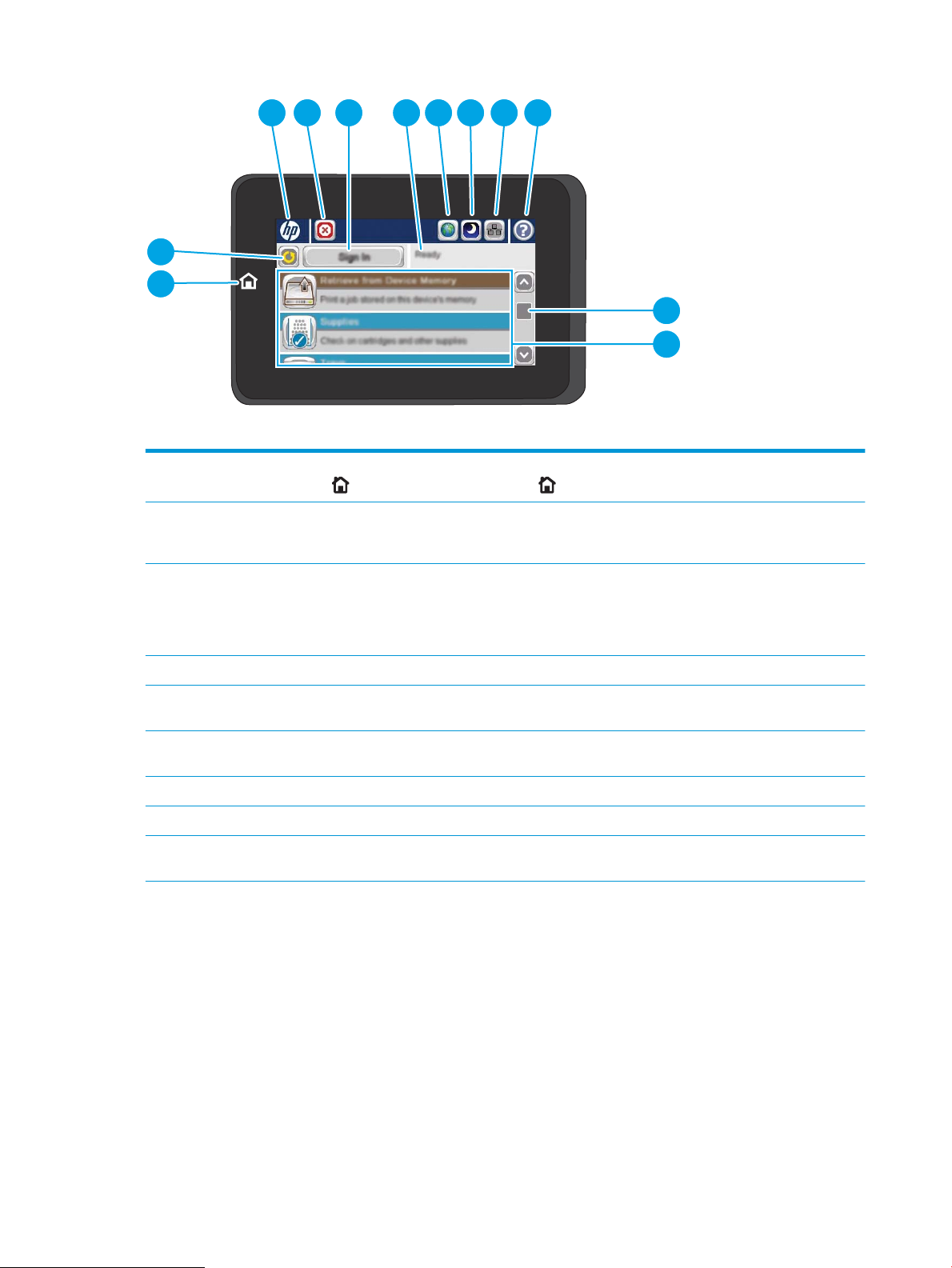
1 2 3 4 5 6 7 8
9
10
11
12
1 Λογότυπο HP ή κουμπί
αρχικής οθόνης
2 Kουμπί διακοπής Πατήστε το κουμπί διακοπής για να διακόψετε προσωρινά την τρέχουσα εργασία. Η οθόνη
3 Κουμπί Είσοδος ή Έξοδος Πατήστε το κουμπί Είσοδος, για να αποκτήσετε πρόσβαση σε προστατευμένες λειτουργίες.
4 Κατάσταση συσκευής Η γραμμή κατάστασης παρέχει πληροφορίες σχετικά με τη συνολική κατάσταση της συσκευής.
Σε όλες τις οθόνες εκτός της αρχικής, το λογότυπο της ΗΡ μετατρέπεται σε κουμπί αρχικής οθόνης
. Πατήστε το κουμπί αρχικής οθόνης για να επιστρέψετε στην αρχική οθόνη.
Κατάσταση εργασίας εμφανίζεται και, στη συνέχεια, μπορείτε να ακυρώσετε ή να συνεχίσετε την
εργασία.
Πατήστε το κουμπί Έξοδος, για να εξέλθετε από το προϊόν, εάν έχετε εισέλθει για να αποκτήσετε
πρόσβαση σε προστατευμένες λειτουργίες. Αφού αποσυνδεθείτε, η συσκευή επαναφέρει όλες τις
επιλογές στις προεπιλεγμένες ρυθμίσεις.
5 Κουμπί επιλογής
γλώσσας
6 Κουμπί αναστολής
λειτουργίας
7 Κουμπί δικτύου Πατήστε το κουμπί δικτύου για να βρείτε πληροφορίες σχετικά με τη σύνδεση δικτύου.
8 Κουμπί βοήθειας Πατήστε το κουμπί βοήθειας για να ανοίξει το ενσωματωμένο σύστημα βοήθειας.
9 Γραμμή κύλισης Πατήστε το επάνω ή κάτω βέλος στη γραμμή κύλισης για να δείτε ολόκληρη τη λίστα με τις
Πατήστε το κουμπί επιλογής γλώσσας για να επιλέξετε γλώσσα για την οθόνη του πίνακα ελέγχου.
Πατήστε το κουμπί αναστολής λειτουργίας για να θέσετε τη συσκευή σε κατάσταση αναστολής
λειτουργίας.
διαθέσιμες λειτουργίες.
8 Κεφάλαιο 1 Πληροφορίες για τη συσκευή ELWW
Page 17
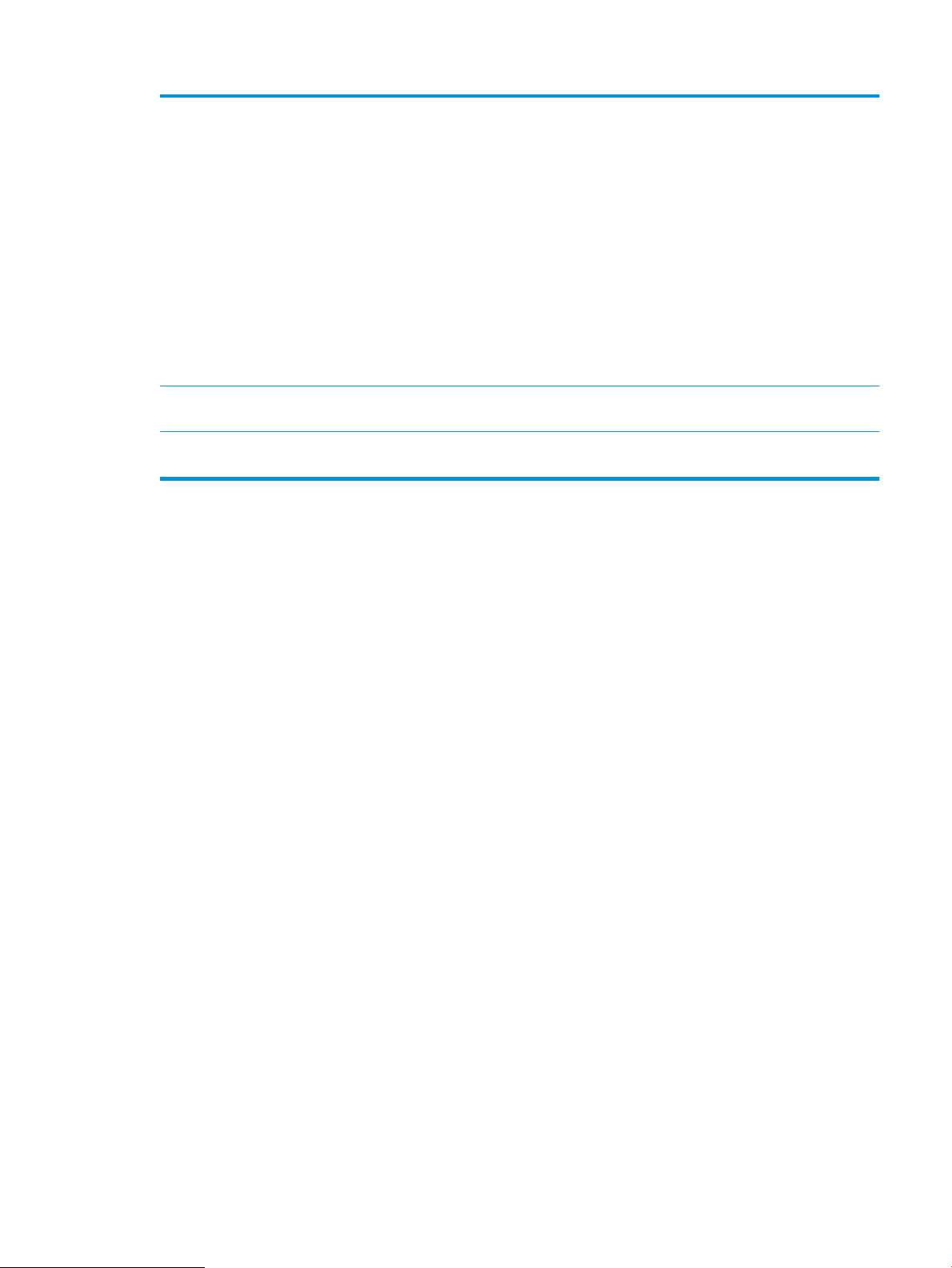
10 Λειτουργίες Ανάλογα με τη διαμόρφωση της συσκευής, οι λειτουργίες που εμφανίζονται σε αυτήν την περιοχή
μπορεί να περιλαμβάνουν οποιοδήποτε από τα ακόλουθα στοιχεία:
●
Γρήγορες ρυθμίσεις
●
Ανάκτηση από USB
●
Ανάκτηση από τη μνήμη της συσκευής
●
Κατάσταση εργασίας
●
Αναλώσιμα
●
Δίσκοι
●
Διαχείριση
●
Συντήρηση συσκευής
11 Κουμπί και ενδεικτική
λυχνία αρχικής οθόνης
12 Κουμπί ανανέωσης Πατήστε το κουμπί ανανέωσης για να διαγράψετε αλλαγές και να επαναφέρετε τις προεπιλεγμένες
Πατήστε για επιστροφή στην αρχική οθόνη του προϊόντος ανά πάσα στιγμή.
ρυθμίσεις.
ELWW Προβολές προϊόντος 9
Page 18
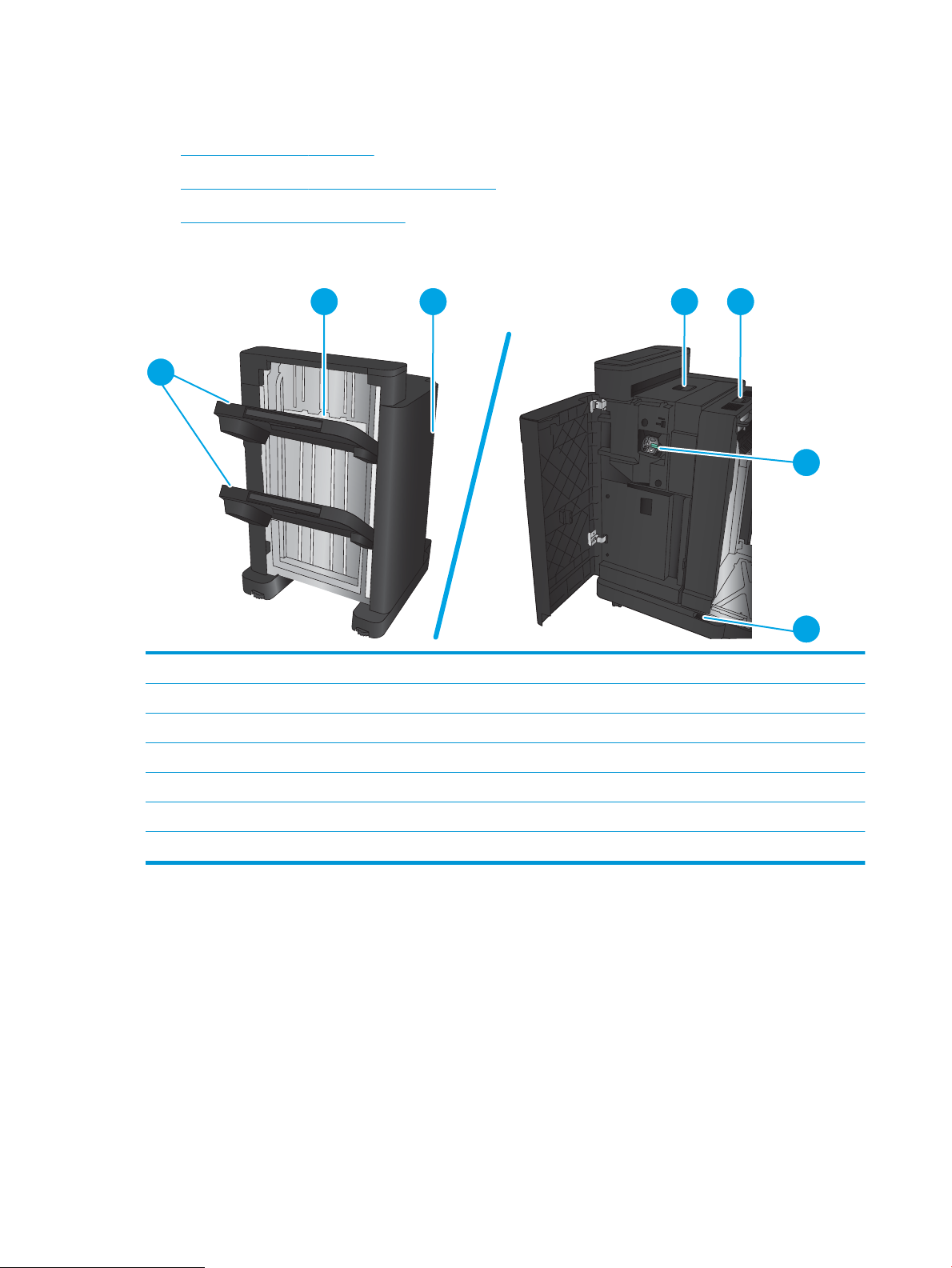
Όψεις εξαρτήματος φινιρίσματος
2 3 4 5
1
6
7
●
Μονάδα συρραφής/στοίβαξης
●
Μονάδα συρραφής/στοίβαξης με διάτρηση οπών
●
Εξάρτημα δημιουργίας φυλλαδίων
Μονάδα συρραφής/στοίβαξης
1 Θήκες εξόδου μονάδας συρραφής/στοίβαξης
2 Υποδοχή εξόδου μονάδας συρραφής/στοίβαξης
3 Μπροστινή θύρα
4 Επάνω κάλυμμα
5 Επάνω ασφάλεια απασφάλισης
6 Μονάδα συρραφής 1
7 Κάτω ασφάλεια απασφάλισης
10 Κεφάλαιο 1 Πληροφορίες για τη συσκευή ELWW
Page 19
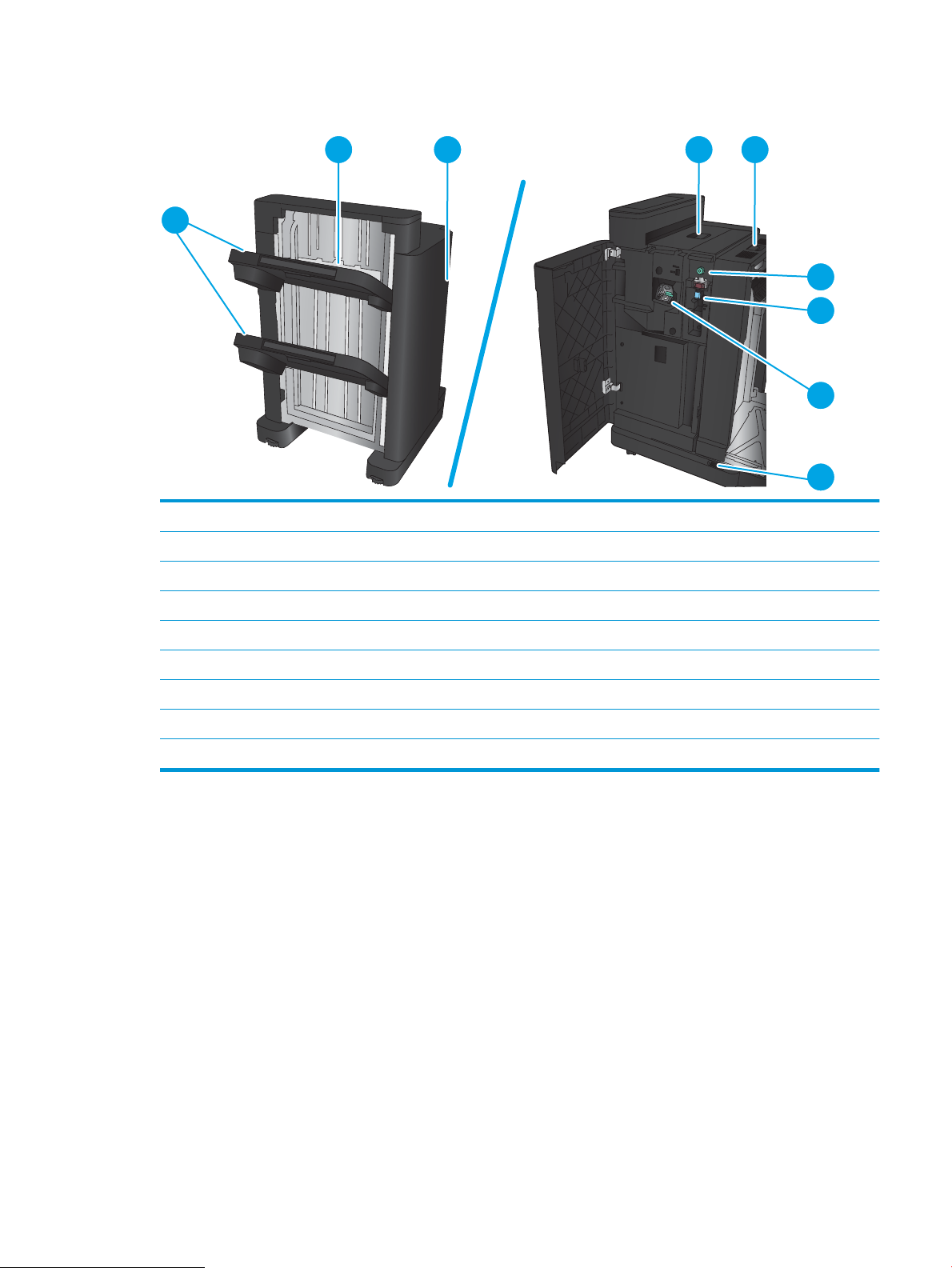
Μονάδα συρραφής/στοίβαξης με διάτρηση οπών
2 3 4 5
1
7
6
8
9
1 Θήκες εξόδου μονάδας συρραφής/στοίβαξης
2 Υποδοχή εξόδου μονάδας συρραφής/στοίβαξης
3 Μπροστινή θύρα
4 Επάνω κάλυμμα
5 Επάνω ασφάλεια απασφάλισης
6 Διάτρηση οπών
7 Συλλέκτης υπολειμμάτων χαρτιών
8 Μονάδα συρραφής 1
9 Κάτω ασφάλεια απασφάλισης
ELWW Όψεις εξαρτήματος φινιρίσματος 11
Page 20
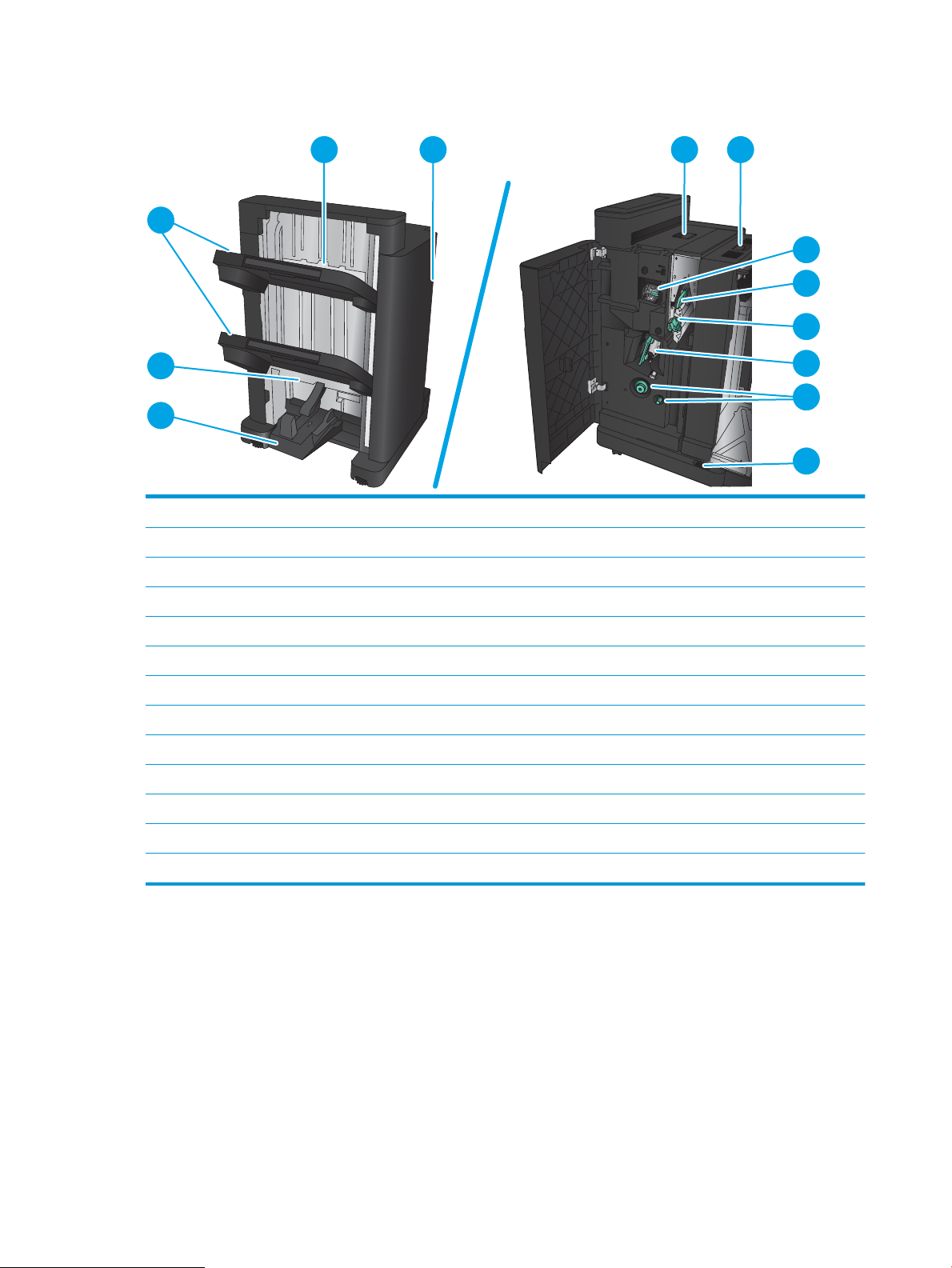
Εξάρτημα δημιουργίας φυλλαδίων
1
2
4 5 6 7
3
9
8
10
11
12
13
1 Θήκη εξόδου φυλλαδίων
2 Υποδοχή εξόδου φυλλαδίων
3 Θήκες εξόδου μονάδας συρραφής/στοίβαξης
4 Υποδοχή εξόδου μονάδας συρραφής/στοίβαξης
5 Μπροστινή θύρα
6 Επάνω κάλυμμα
7 Επάνω ασφάλεια απασφάλισης
8 Μονάδα συρραφής 1
9 Επάνω οδηγός τροφοδοσίας χαρτιού
10 Κάτω οδηγός τροφοδοσίας χαρτιού
11 Φορέας καρφίτσας συρραφής, πρόσβαση στις μονάδες συρραφής 2 και 3
12 Κουμπιά προώθησης χαρτιού για αποκατάσταση εμπλοκών
13 Κάτω ασφάλεια απασφάλισης
12 Κεφάλαιο 1 Πληροφορίες για τη συσκευή ELWW
Page 21
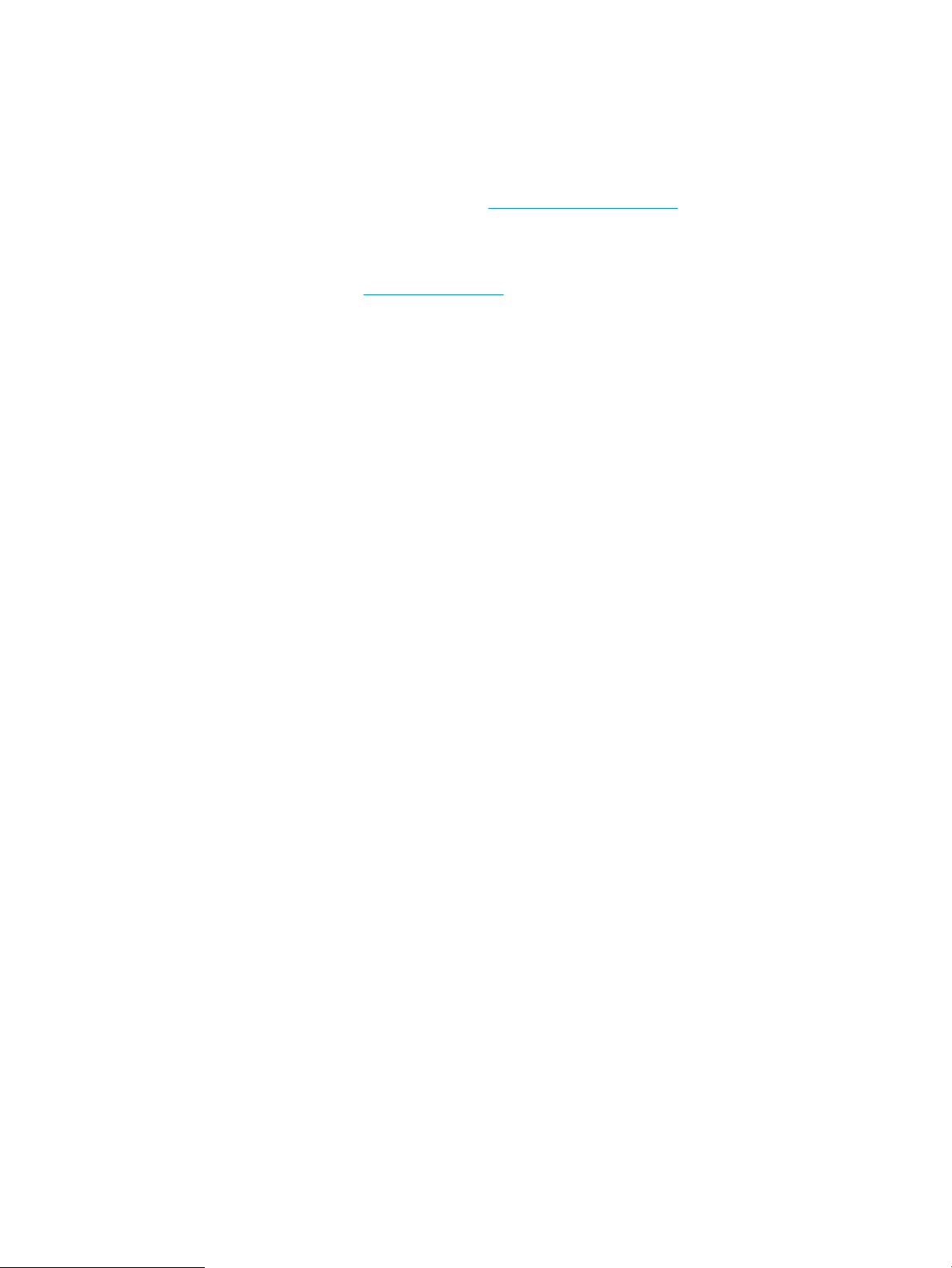
Ρύθμιση υλικού προϊόντος και εγκατάσταση λογισμικού
Για βασικές οδηγίες εγκατάστασης, ανατρέξτε στον Οδηγό εγκατάστασης υλικού που συνοδεύει το προϊόν. Για
πρόσθετες οδηγίες, μεταβείτε στην τοποθεσία Υποστήριξης HP στο Web.
Αν βρίσκεστε στις Η.Π.Α., μεταβείτε στη διεύθυνση www.hp.com/support/ljM806, όπου θα βρείτε περιεκτικές
πληροφορίες βοήθειας σχετικά με το προϊόν σας από την HP.
Αν βρίσκεστε εκτός Η.Π.Α., ακολουθήστε τα εξής βήματα:
1. Μεταβείτε στη διεύθυνση www.hp.com/support.
2. Επιλέξτε τη χώρα/περιοχή.
3. Κάντε κλικ στην επιλογή Υποστήριξη Προϊόντων & Βοήθεια.
4. Πληκτρολογήστε το όνομα προϊόντος και, στη συνέχεια, πατήστε Αναζήτηση.
Επιλέξτε το προϊόν σας, για να βρείτε την εξής υποστήριξη:
●
Εγκατάσταση και διαμόρφωση
●
Εκμάθηση και χρήση
●
Επίλυση προβλημάτων
●
Λήψη ενημερώσεων λογισμικού
●
Συμμετοχή σε φόρουμ υποστήριξης
●
Εγγύηση και ρυθμιστικές πληροφορίες
ELWW Ρύθμιση υλικού προϊόντος και εγκατάσταση λογισμικού 13
Page 22
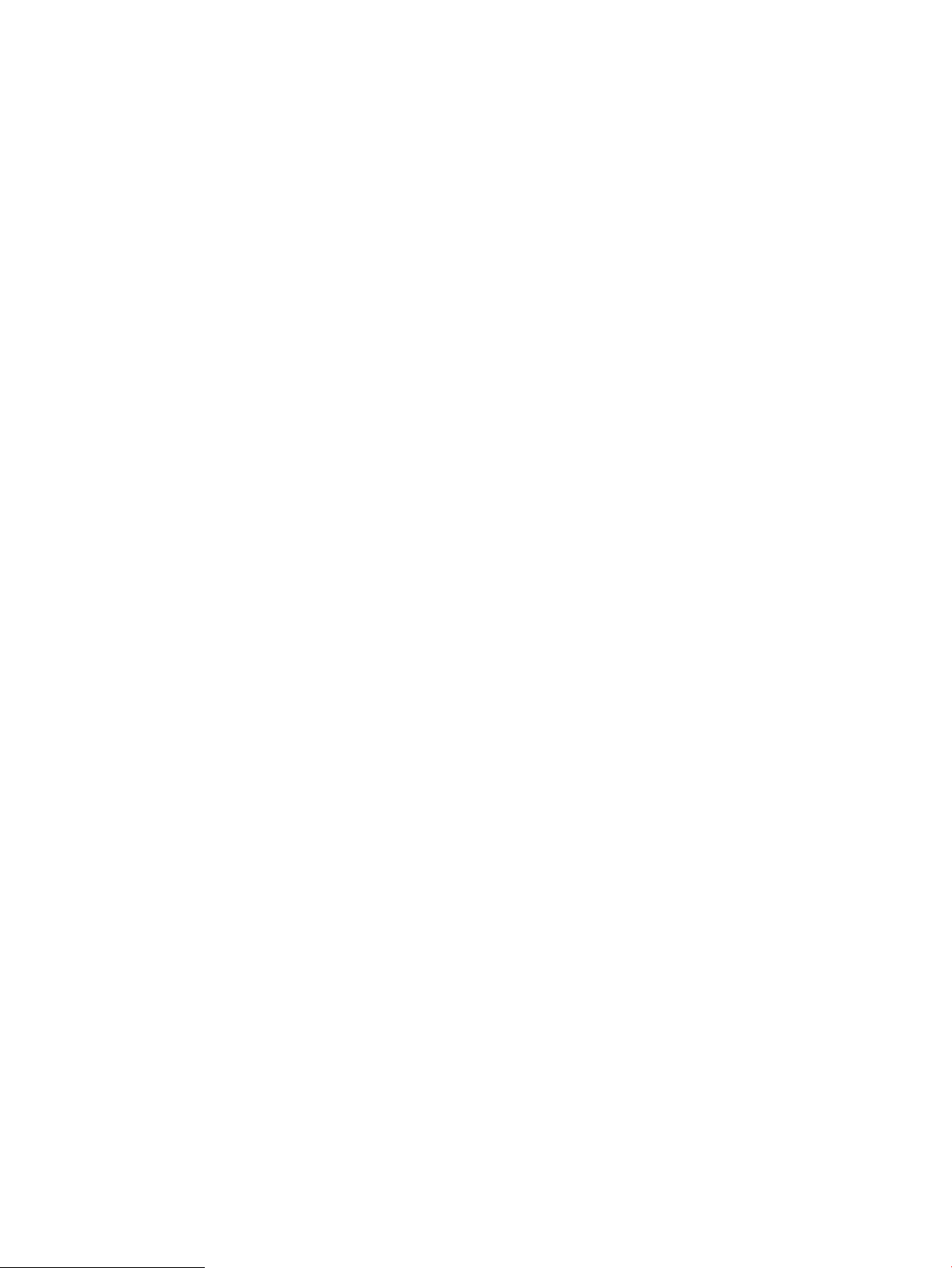
14 Κεφάλαιο 1 Πληροφορίες για τη συσκευή ELWW
Page 23
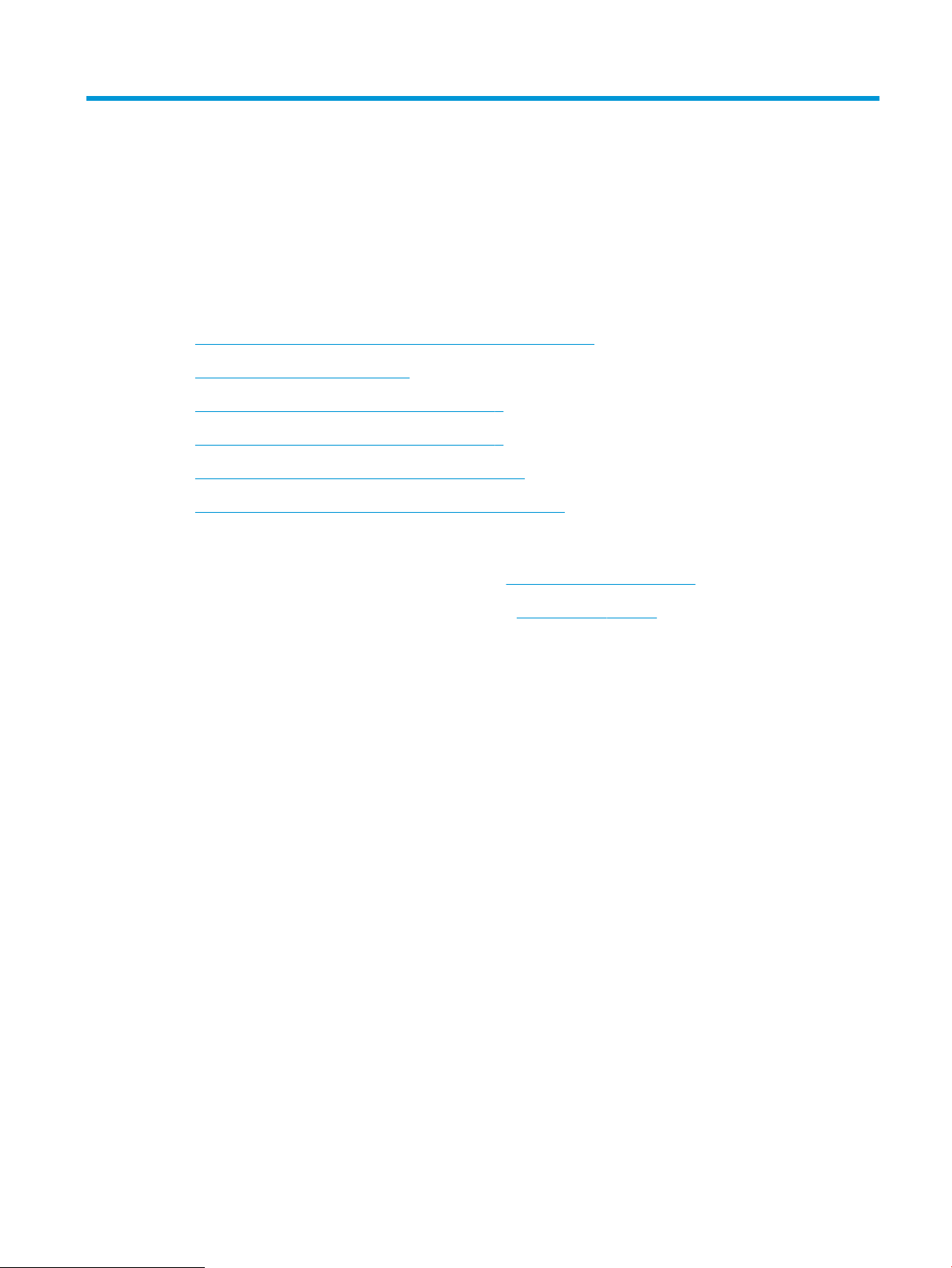
2 Δίσκοι χαρτιών
●
Διαμόρφωση δίσκων για τον τύπο και το μέγεθος του χαρτιού
●
Τοποθέτηση χαρτιού στο Δίσκο 1
●
Τοποθέτηση χαρτιού στο Δίσκο 2 και το Δίσκο 3
●
Τοποθέτηση χαρτιού στο Δίσκο 4 και το Δίσκο 5
●
Διαμόρφωση της προεπιλεγμένης θέσης συρραφής
●
Διαμόρφωση της προεπιλεγμένης θέσης διάτρησης οπών
Για περισσότερες πληροφορίες:
Αν βρίσκεστε στις Η.Π.Α., επισκεφθείτε τη διεύθυνση: www.hp.com/support/ljM806.
Αν βρίσκεστε εκτός Η.Π.Α., επισκεφθείτε τη διεύθυνση: www.hp.com/support. Επιλέξτε τη χώρα/περιοχή.
Κάντε κλικ στην επιλογή Υποστήριξη Προϊόντων & Βοήθεια. Πληκτρολογήστε το όνομα προϊόντος και, στη
συνέχεια, πατήστε Αναζήτηση.
Η βοήθεια που σας παρέχει η HP για το προϊόν σας περιλαμβάνει τις παρακάτω πληροφορίες:
●
Εγκατάσταση και διαμόρφωση
●
Εκμάθηση και χρήση
●
Επίλυση προβλημάτων
●
Λήψη ενημερώσεων λογισμικού
●
Συμμετοχή σε φόρουμ υποστήριξης
●
Εγγύηση και ρυθμιστικές πληροφορίες
ELWW 15
Page 24
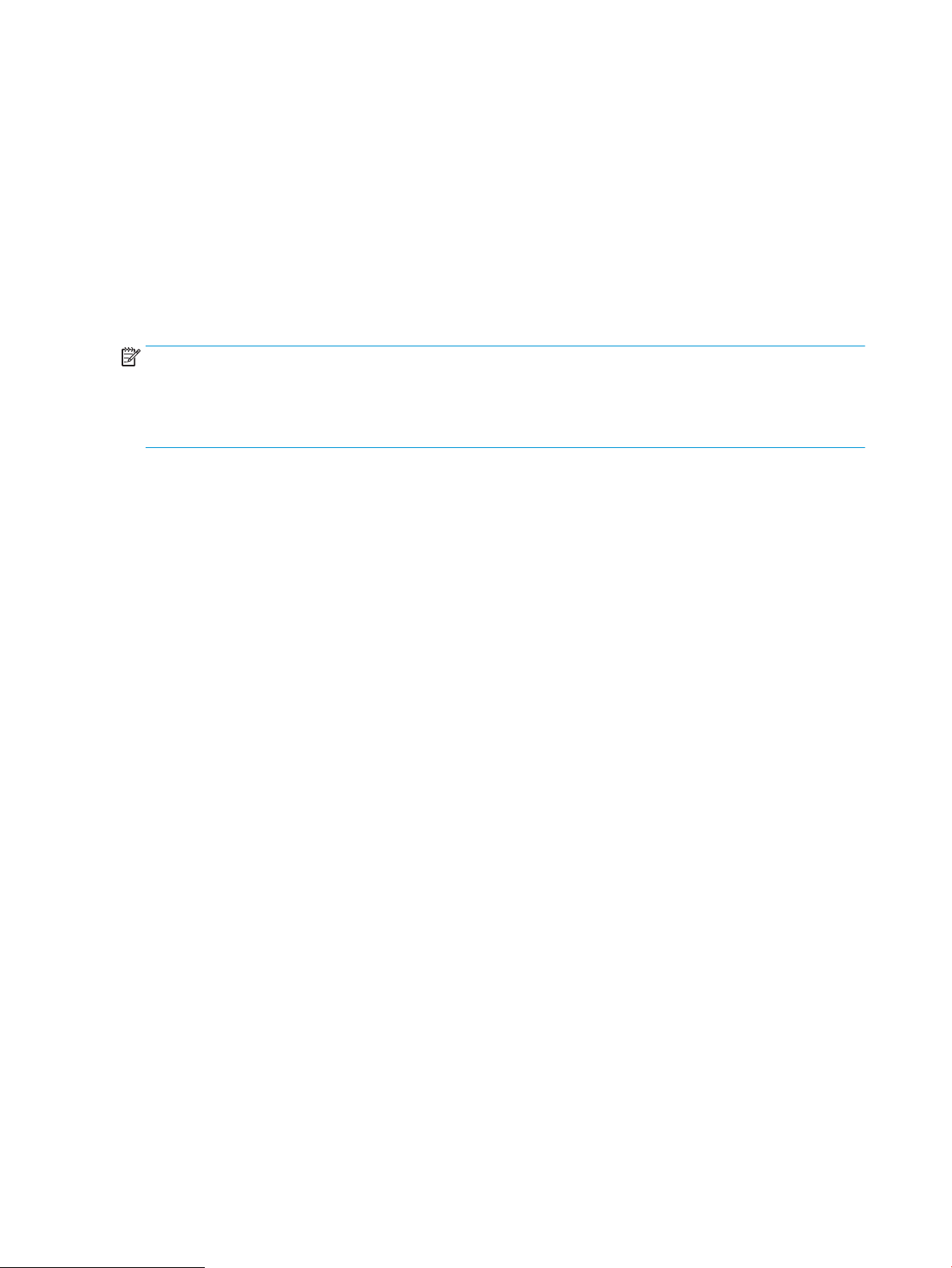
Διαμόρφωση δίσκων για τον τύπο και το μέγεθος του χαρτιού
Το προϊόν σάς προτρέπει αυτόματα να ρυθμίσετε τον τύπο και το μέγεθος ενός δίσκου στις ακόλουθες
περιπτώσεις:
●
Όταν τοποθετείτε χαρτί στο δίσκο
●
Όταν καθορίζετε ένα συγκεκριμένο δίσκο ή τύπο χαρτιού για μια εργασία εκτύπωσης μέσω του
προγράμματος οδήγησης εκτύπωσης ή ενός προγράμματος λογισμικού και ο δίσκος δεν έχει
διαμορφωθεί ώστε να αντιστοιχεί στις ρυθμίσεις της εργασίας εκτύπωσης
ΣΗΜΕΙΩΣΗ: Το μήνυμα δεν εμφανίζεται εάν εκτυπώνετε από το Δίσκο 1, ο οποίος έχει διαμορφωθεί για τις
ρυθμίσεις μεγέθους χαρτιού Κάθε μέγεθος και τύπου χαρτιού Κάθε τύπος. Σε αυτήν την περίπτωση, εάν η
εργασία εκτύπωσης δεν προσδιορίζει κάποιο δίσκο, η συσκευή εκτυπώνει από το Δίσκο 1, ακόμη και αν οι
ρυθμίσεις τύπου και μεγέθους χαρτιού στην εργασία εκτύπωσης δεν ταιριάζουν με το χαρτί που έχει
τοποθετηθεί στο Δίσκο 1.
Ρύθμιση δίσκου κατά την τοποθέτηση χαρτιού
1. Τοποθετήστε χαρτί στο δίσκο.
2. Το μήνυμα διαμόρφωσης δίσκου εμφανίζεται στον πίνακα ελέγχου του προϊόντος.
3. Πατήστε το κουμπί ΟΚ για να αποδεχτείτε το μέγεθος και τον τύπο που ανιχνεύτηκε ή πατήστε το κουμπί
Τροποποίηση για να επιλέξετε διαφορετικό μέγεθος ή τύπο χαρτιού.
4. Επιλέξτε σωστό μέγεθος και τύπο, και πατήστε το κουμπί ΟΚ.
Ρύθμιση δίσκου σύμφωνα με τις ρυθμίσεις μιας εκτύπωσης
1. Στο πρόγραμμα λογισμικού, προσδιορίστε το δίσκο προέλευσης, το μέγεθος χαρτιού και τον τύπο
χαρτιού.
2. Στείλτε την εργασία στο προϊόν.
Εάν ο δίσκος πρέπει να διαμορφωθεί, εμφανίζεται ένα μήνυμα διαμόρφωσης δίσκου στον πίνακα ελέγχου
του προϊόντος.
3. Τοποθετήστε στο δίσκο τον τύπο και το μέγεθος χαρτιού που καθορίστηκε και, στη συνέχεια, κλείστε το
δίσκο.
4. Πατήστε το κουμπί ΟΚ για να αποδεχτείτε το μέγεθος και τον τύπο που ανιχνεύτηκε ή πατήστε το κουμπί
Τροποποίηση για να επιλέξετε διαφορετικό μέγεθος ή τύπο χαρτιού.
5. Επιλέξτε σωστό μέγεθος και τύπο, και πατήστε το κουμπί ΟΚ.
Διαμόρφωση δίσκου με τον πίνακα ελέγχου
Μπορείτε επίσης να ρυθμίσετε τον τύπο και το μέγεθος για τους δίσκους χωρίς προτροπή από το προϊόν.
16 Κεφάλαιο 2 Δίσκοι χαρτιών ELWW
Page 25
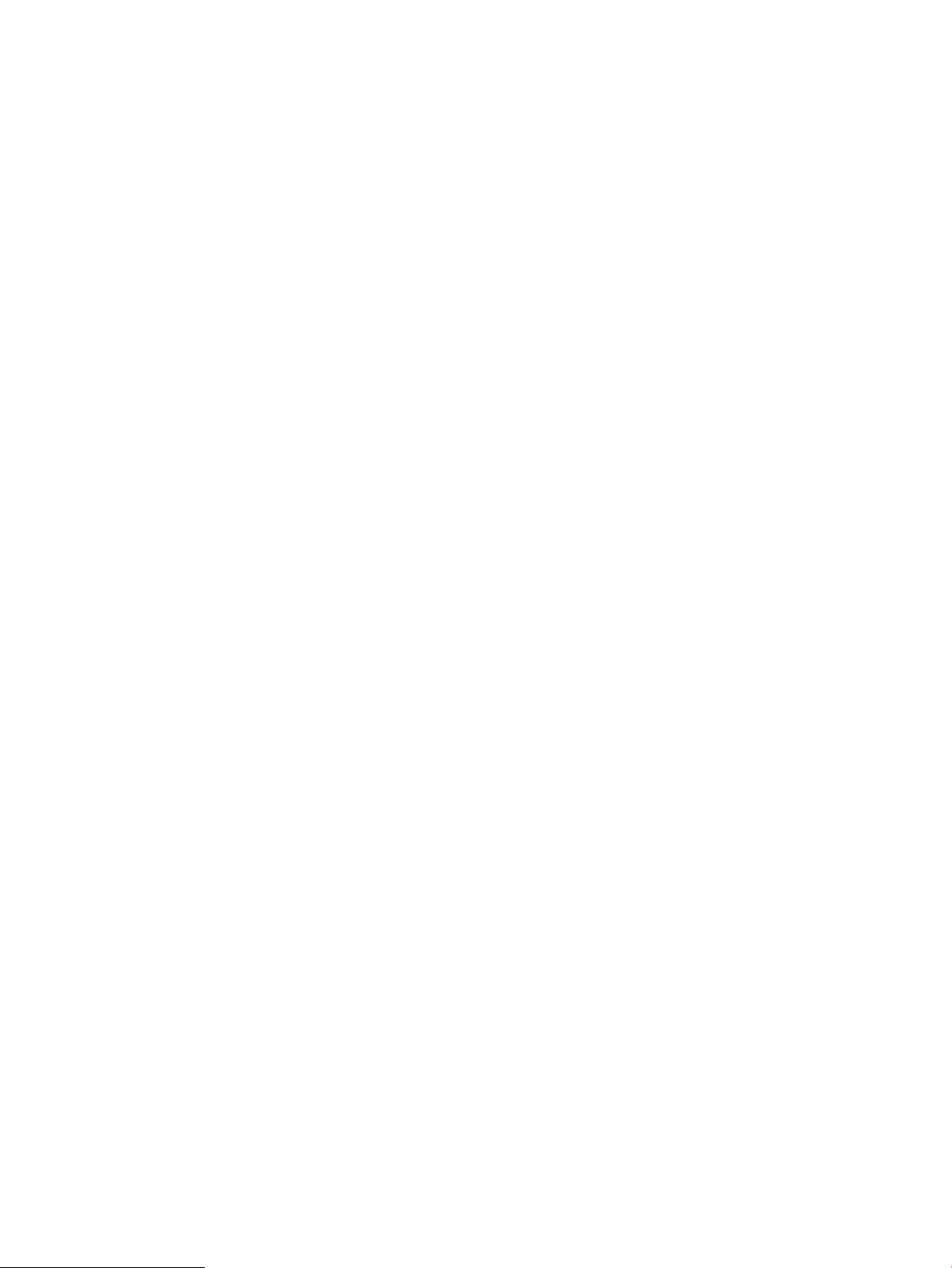
1. Στην αρχική οθόνη του πίνακα ελέγχου του προϊόντος, μεταβείτε με κύλιση στο κουμπί Δίσκοι και
πατήστε το.
2. Πατήστε τη γραμμή για το δίσκο που θέλετε να διαμορφώσετε και, στη συνέχεια, πατήστε το κουμπί
Τροποποίηση.
3. Επιλέξτε τον τύπο και το μέγεθος χαρτιού από τις λίστες επιλογών.
4. Πατήστε το κουμπί ΟΚ, για να αποθηκεύσετε την επιλογή σας.
ELWW Διαμόρφωση δίσκων για τον τύπο και το μέγεθος του χαρτιού 17
Page 26
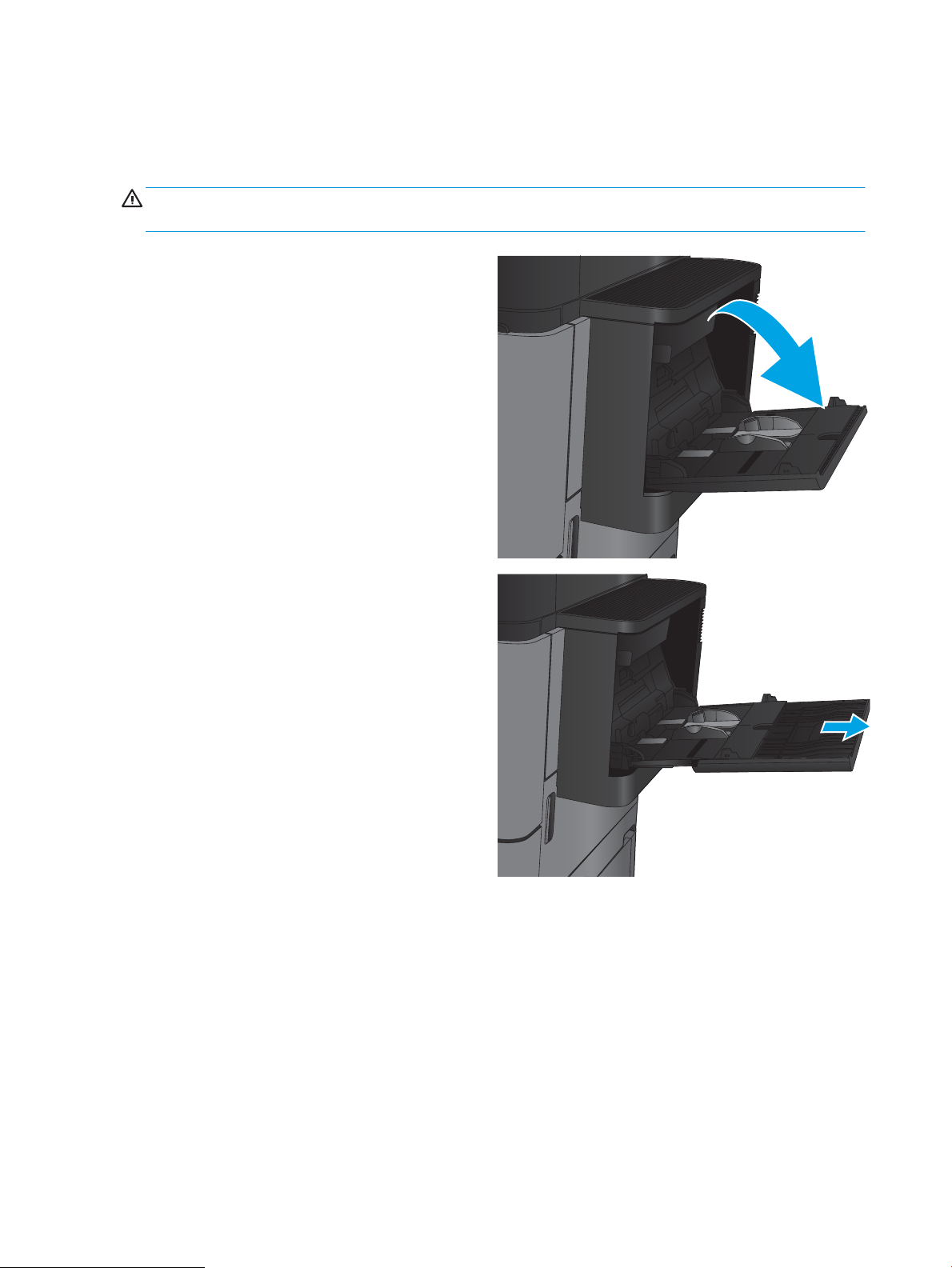
Τοποθέτηση χαρτιού στο Δίσκο 1
ΠΡΟΣΟΧΗ: Για να αποφύγετε τις εμπλοκές, ποτέ μην προσθέτετε ή αφαιρείτε χαρτί από το Δίσκο 1 κατά τη
διάρκεια της εκτύπωσης.
1. Ανοίξτε το Δίσκο 1.
2. Τραβήξτε προς τα έξω την επέκταση του δίσκου
για τη στήριξη του χαρτιού.
18 Κεφάλαιο 2 Δίσκοι χαρτιών ELWW
Page 27
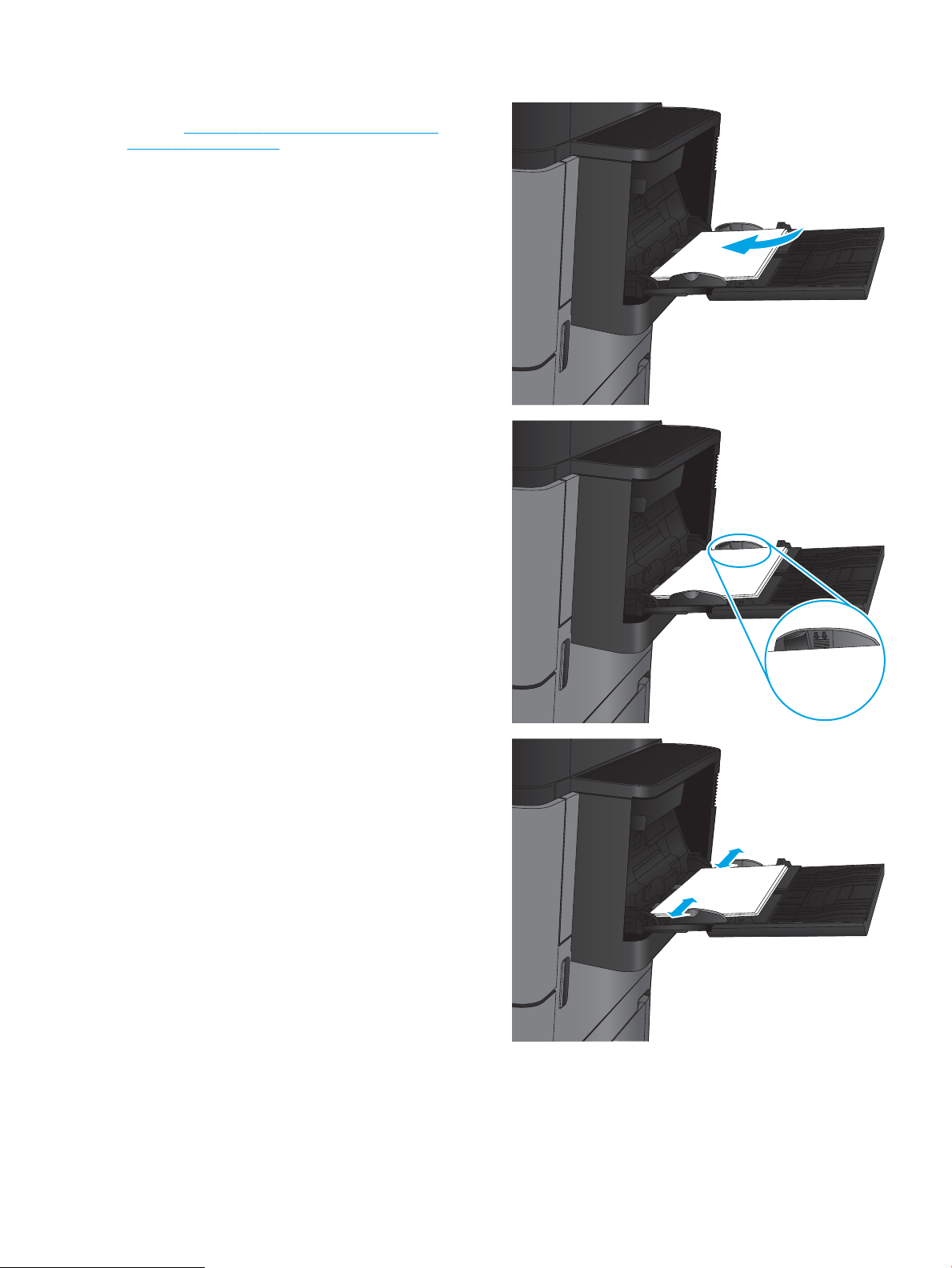
3. Τοποθετήστε χαρτί στο δίσκο. Ανατρέξτε στην
ενότητα Πίνακας 2-1 Προσανατολισμός χαρτιού
Δίσκου 1 στη σελίδα 20.
ΥΠΟΔΕΙΞΗ: Για να επιτύχετε την υψηλότερη
ποιότητα εκτύπωσης, η HP συνιστά να
τοποθετήσετε το χαρτί με την μακριά πλευρά
πρώτα.
4. Βεβαιωθείτε ότι το χαρτί χωρά κάτω από τη
γραμμή πλήρωσης στους οδηγούς χαρτιού.
5. Προσαρμόστε τους πλευρικούς οδηγούς, έτσι
ώστε να ακουμπούν ελαφρά στη στοίβα του
χαρτιού, αλλά να μην την λυγίζουν.
ELWW Τοποθέτηση χαρτιού στο Δίσκο 1 19
Page 28
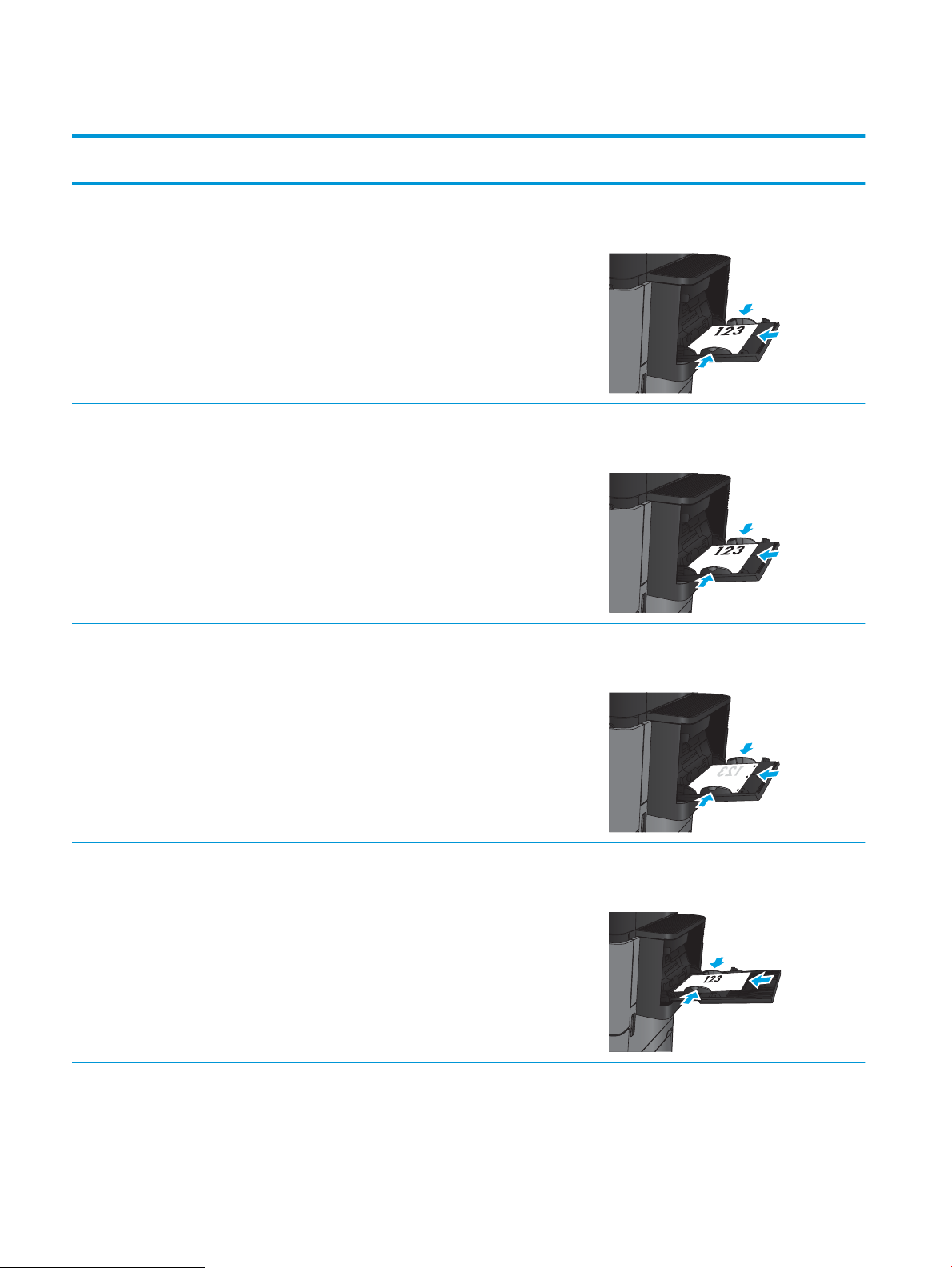
Πίνακας 2-1 Προσανατολισμός χαρτιού Δίσκου 1
Τύπος χαρτιού Προσανατολισμός εικόνας Λειτουργία εκτύπωσης διπλής
όψης
Προεκτυπωμένο,
επιστολόχαρτο ή ετικέτες
Αυτόματη εκτύπωση διπλής
Κατακόρυφος
προσανατολισμός
Εκτύπωση 1 όψης Όψη προς τα επάνω
όψης
Τρόπος τοποθέτησης χαρτιού
Επάνω άκρη προς το πίσω μέρος του προϊόντος
Όψη προς τα επάνω
Επάνω άκρη προς το πίσω μέρος του προϊόντος
Προδιάτρητο Κατακόρυφος
προσανατολισμός
Προτυπωμένο ή
επιστολόχαρτο
Οριζόντιος προσανατολισμός Εκτύπωση μίας όψης Όψη προς τα επάνω
Εκτύπωση μίας όψης Όψη προς τα κάτω
Οπές προς τη δεξιά πλευρά του δίσκου
Επάνω άκρη προς το πίσω μέρος της συσκευής
20 Κεφάλαιο 2 Δίσκοι χαρτιών ELWW
Page 29
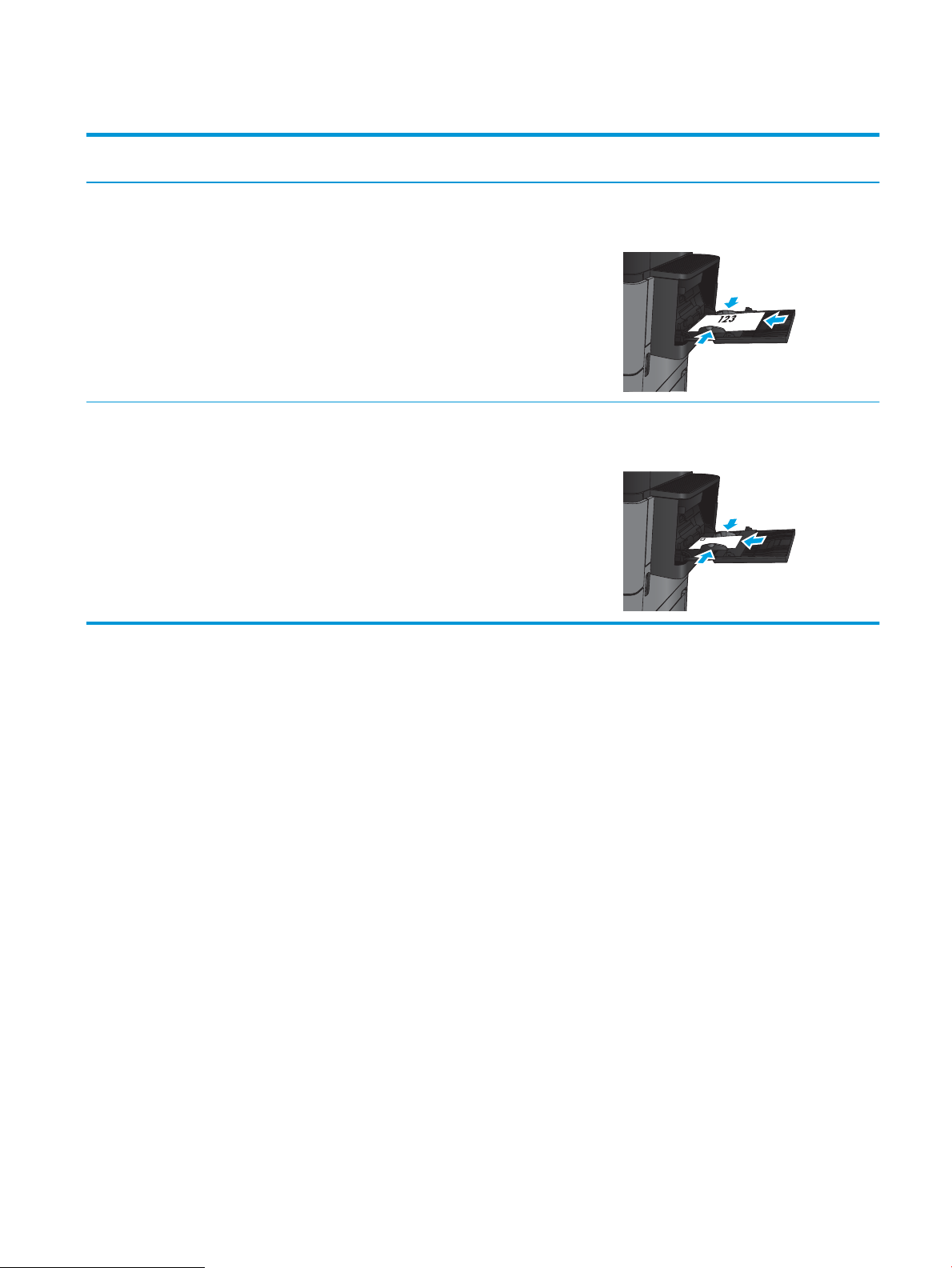
Πίνακας 2-1 Προσανατολισμός χαρτιού Δίσκου 1 (συνέχεια)
Τύπος χαρτιού Προσανατολισμός εικόνας Λειτουργία εκτύπωσης διπλής
όψης
Αυτόματη εκτύπωση διπλής
όψης
Φάκελοι Η κοντή πλευρά του φακέλου
να τροφοδοτείται στο προϊόν
Εκτύπωση 1 όψης Όψη προς τα επάνω
Τρόπος τοποθέτησης χαρτιού
Όψη προς τα επάνω
Επάνω άκρη προς το πίσω μέρος της συσκευής
Επάνω άκρη προς το πίσω μέρος του προϊόντος
ELWW Τοποθέτηση χαρτιού στο Δίσκο 1 21
Page 30
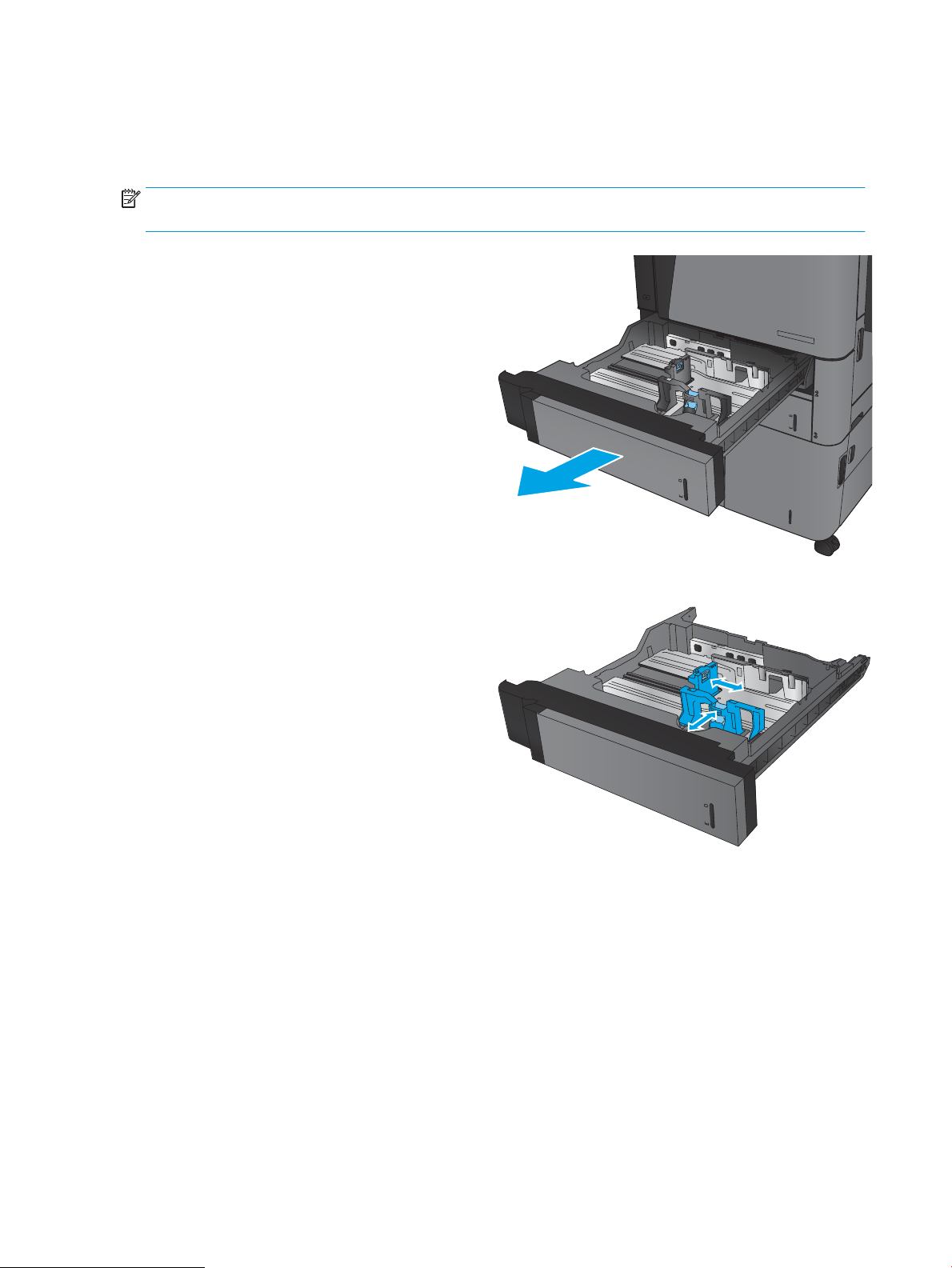
Τοποθέτηση χαρτιού στο Δίσκο 2 και το Δίσκο 3
ΣΗΜΕΙΩΣΗ: Η διαδικασία τοποθέτησης χαρτιού στο Δίσκο 3 είναι η ίδια που ισχύει και για το Δίσκο 2. Εδώ
απεικονίζεται μόνο ο Δίσκος 2.
1. Ανοίξτε το δίσκο.
ΣΗΜΕΙΩΣΗ: Μην ανοίγετε αυτό το δίσκο όταν
χρησιμοποιείται.
2. Ρυθμίστε τους οδηγούς μήκους και πλάτους
χαρτιού, πιέζοντας τα μάνδαλα ρύθμισης και
σύροντας τους οδηγούς στο μέγεθος του χαρτιού
που χρησιμοποιείτε.
22 Κεφάλαιο 2 Δίσκοι χαρτιών ELWW
Page 31

3. Τοποθετήστε χαρτί στο δίσκο. Ελέγξτε το χαρτί
Y
X
για να βεβαιωθείτε ότι οι οδηγοί αγγίζουν ελαφρά
τη στοίβα, αλλά δεν τη λυγίζουν.
ΣΗΜΕΙΩΣΗ: Για την αποτροπή εμπλοκών, μη
γεμίζετε υπερβολικά το δίσκο. Βεβαιωθείτε ότι το
επάνω μέρος της στοίβας βρίσκεται κάτω από την
ένδειξη γεμάτου δίσκου.
ΣΗΜΕΙΩΣΗ: Εάν ο δίσκος δεν έχει ρυθμιστεί
σωστά, ενδέχεται να εμφανιστεί ένα μήνυμα
σφάλματος κατά την εκτύπωση ή να εμπλακεί το
χαρτί.
4. Κλείστε το δίσκο.
5. Ο πίνακας ελέγχου εμφανίζει τον τύπο και το
μέγεθος του χαρτιού στο δίσκο. Εάν η
διαμόρφωση δεν είναι σωστή, ακολουθήστε τις
οδηγίες που εμφανίζονται στον πίνακα ελέγχου,
για να αλλάξετε τον τύπο ή το μέγεθος.
6. Για χαρτί προσαρμοσμένου μεγέθους, πρέπει να
καθορίσετε τις διαστάσεις Χ και Υ του χαρτιού,
όταν εμφανιστεί η αντίστοιχη προτροπή στον
πίνακα ελέγχου του προϊόντος.
ELWW Τοποθέτηση χαρτιού στο Δίσκο 2 και το Δίσκο 3 23
Page 32

Πίνακας 2-2 Προσανατολισμός χαρτιού στους Δίσκους 2 και 3
Τύπος χαρτιού Προσανατολισμός εικόνας Λειτουργία εκτύπωσης διπλής
όψης
Επιστολόχαρτο ή
προτυπωμένο χαρτί
Αυτόματη εκτύπωση διπλής
Κατακόρυφος
προσανατολισμός
Εκτύπωση 1 όψης Όψη προς τα κάτω
όψης
Τρόπος τοποθέτησης χαρτιού
Επάνω άκρη στην πίσω πλευρά του δίσκου
Όψη προς τα επάνω
Επάνω άκρη στην πίσω πλευρά του δίσκου
Οριζόντιος προσανατολισμός Εκτύπωση 1 όψης Όψη προς τα κάτω
Κάτω άκρη στη δεξιά πλευρά του δίσκου
Αυτόματη εκτύπωση διπλής
όψης
Όψη προς τα επάνω
Κάτω άκρη στη δεξιά πλευρά του δίσκου
24 Κεφάλαιο 2 Δίσκοι χαρτιών ELWW
Page 33

Πίνακας 2-2 Προσανατολισμός χαρτιού στους Δίσκους 2 και 3 (συνέχεια)
Τύπος χαρτιού Προσανατολισμός εικόνας Λειτουργία εκτύπωσης διπλής
όψης
Προτρυπημένο Κατακόρυφος
προσανατολισμός
Αυτόματη εκτύπωση διπλής
Εκτύπωση μίας όψης Οπές προς τη δεξιά πλευρά του δίσκου
όψης
Τρόπος τοποθέτησης χαρτιού
Οπές προς την αριστερή πλευρά του δίσκου
ELWW Τοποθέτηση χαρτιού στο Δίσκο 2 και το Δίσκο 3 25
Page 34

Τοποθέτηση χαρτιού στο Δίσκο 4 και το Δίσκο 5
Οι Δίσκοι 4 και 5 υποστηρίζουν μόνο χαρτί μεγέθους A4 και Letter.
1. Ανοίξτε το δεξί και το αριστερό πλαϊνό του
δίσκου.
2. Σε κάθε πλευρά, ρυθμίστε το μοχλό μεγέθους
χαρτιού στη σωστή θέση για το χαρτί που θα
χρησιμοποιήσετε.
26 Κεφάλαιο 2 Δίσκοι χαρτιών ELWW
Page 35

3. Τοποθετήστε ολόκληρα πακέτα χαρτιού σε κάθε
πλευρά του δίσκου. Η δεξιά πλευρά χωράει 1.500
φύλλα χαρτιού. Η αριστερή πλευρά χωράει 2.000
φύλλα χαρτιού.
ΣΗΜΕΙΩΣΗ: Για βέλτιστα αποτελέσματα,
τοποθετήστε ολόκληρα πακέτα χαρτιού.
Αποφύγετε να χωρίσετε τα πακέτα σε μικρότερα
κομμάτια.
4. Κλείστε το δεξί και το αριστερό πλαϊνό του
δίσκου.
ELWW Τοποθέτηση χαρτιού στο Δίσκο 4 και το Δίσκο 5 27
Page 36

Διαμόρφωση της προεπιλεγμένης θέσης συρραφής
1. Στην αρχική οθόνη του πίνακα ελέγχου του προϊόντος, μεταβείτε με κύλιση στο κουμπί Διαχείριση και
πατήστε το.
2. Ανοίξτε τα ακόλουθα μενού:
●
Ρυθμίσεις μονάδων συρραφής/στοίβαξης
●
Συρραφή
3. Επιλέξτε μια θέση συρραφής από τη λίστα επιλογών και στη συνέχεια πατήστε το κουμπί Αποθήκευση.
Είναι διαθέσιμες οι εξής επιλογές:
●
Καμία
●
Επάνω αριστερά
●
Επάνω δεξιά
●
Δύο αριστερά
●
Δύο δεξιά
●
Δύο επάνω
●
Δύο επάνω ή αριστερά
ΣΗΜΕΙΩΣΗ: Για έγγραφα με κατακόρυφο προσανατολισμό, τα κλιπ συρραφής είναι στα αριστερά.
Για έγγραφα με οριζόντιο προσανατολισμό, τα κλιπ συρραφής είναι στο επάνω τμήμα.
Διαμόρφωση της προεπιλεγμένης θέσης διάτρησης οπών
1. Στην αρχική οθόνη του πίνακα ελέγχου του προϊόντος, μεταβείτε με κύλιση στο κουμπί Διαχείριση και
πατήστε το.
2. Ανοίξτε τα ακόλουθα μενού:
●
Ρυθμίσεις μονάδων συρραφής/στοίβαξης
●
Διάτρηση οπών
3. Επιλέξτε μια θέση διάτρησης οπών από τη λίστα επιλογών και στη συνέχεια πατήστε το κουμπί
Αποθήκευση. Είναι διαθέσιμες οι εξής επιλογές:
●
Καμία
●
Δύο αριστερά ή επάνω
●
Δύο αριστερά
●
Επάνω δεξιά
●
Δύο επάνω
28 Κεφάλαιο 2 Δίσκοι χαρτιών ELWW
Page 37

●
Δύο κάτω
●
Τρεις αριστερά
●
Τρεις δεξιά
●
Τρεις επάνω
●
Τρεις κάτω
ΣΗΜΕΙΩΣΗ: Για έγγραφα με κατακόρυφο προσανατολισμό, οι οπές είναι στα αριστερά. Για
έγγραφα με οριζόντιο προσανατολισμό, οι οπές είναι στο επάνω τμήμα.
ELWW Διαμόρφωση της προεπιλεγμένης θέσης διάτρησης οπών 29
Page 38

30 Κεφάλαιο 2 Δίσκοι χαρτιών ELWW
Page 39

3 Ανταλλακτικά, αναλώσιμα και εξαρτήματα
●
Παραγγελία ανταλλακτικών, εξαρτημάτων και αναλωσίμων
●
Αντικατάσταση του δοχείου γραφίτη
Για περισσότερες πληροφορίες:
Αν βρίσκεστε στις Η.Π.Α., επισκεφθείτε τη διεύθυνση: www.hp.com/support/ljM806.
Αν βρίσκεστε εκτός Η.Π.Α., επισκεφθείτε τη διεύθυνση: www.hp.com/support. Επιλέξτε τη χώρα/περιοχή.
Κάντε κλικ στην επιλογή Υποστήριξη Προϊόντων & Βοήθεια. Πληκτρολογήστε το όνομα προϊόντος και, στη
συνέχεια, πατήστε Αναζήτηση.
Η βοήθεια που σας παρέχει η HP για το προϊόν σας περιλαμβάνει τις παρακάτω πληροφορίες:
●
Εγκατάσταση και διαμόρφωση
●
Εκμάθηση και χρήση
●
Επίλυση προβλημάτων
●
Λήψη ενημερώσεων λογισμικού
●
Συμμετοχή σε φόρουμ υποστήριξης
●
Εγγύηση και ρυθμιστικές πληροφορίες
ELWW 31
Page 40

Παραγγελία ανταλλακτικών, εξαρτημάτων και αναλωσίμων
Παραγγελία
Παραγγελία αναλωσίμων και χαρτιού www.hp.com/go/suresupply
Παραγγελία γνήσιων ανταλλακτικών ή εξαρτημάτων HP www.hp.com/buy/parts
Παραγγελία μέσω αντιπροσώπου συντήρησης ή υποστήριξης Επικοινωνήστε με έναν εξουσιοδοτημένο αντιπρόσωπο
συντήρησης ή τεχνικής υποστήριξης της HP.
Παραγγελία με χρήση του Ενσωματωμένου διακομιστή Web
της ΗΡ (EWS)
Για πρόσβαση, στο πεδίο διεύθυνσης/URL ενός υποστηριζόμενου
προγράμματος περιήγησης Web στον υπολογιστή σας,
πληκτρολογήστε τη διεύθυνση IP ή το όνομα του κεντρικού
υπολογιστή της συσκευής. Ο EWS περιέχει μια σύνδεση προς την
τοποθεσία Web HP SureSupply, η οποία παρέχει επιλογές για την
αγορά γνήσιων αναλώσιμων HP.
Εξαρτήματα και αναλώσιμα
Τα παρακάτω εξαρτήματα είναι διαθέσιμα για το προϊόν.
●
Τα εξαρτήματα που αναφέρεται ότι πρέπει να αντικατασταθούν υποχρεωτικά από τον πελάτη πρέπει να
εγκατασταθούν από εσάς, εκτός εάν θέλετε να πληρώσετε το προσωπικό εξυπηρέτησης της HP για να
πραγματοποιήσει την επισκευή. Για αυτά τα εξαρτήματα, δεν παρέχεται επιτόπια υποστήριξη ή υπηρεσία
επιστροφής για επισκευή σύμφωνα με την εγγύηση συσκευής της HP.
●
Τα εξαρτήματα που αναφέρεται ότι μπορούν να αντικατασταθούν προαιρετικά από τον πελάτη μπορούν
να εγκατασταθούν από το προσωπικό εξυπηρέτησης της HP, αφού το ζητήσετε, χωρίς επιπλέον χρέωση
κατά τη διάρκεια ισχύος της εγγύησης της συσκευής.
Στοιχείο Περιγραφή Επιλογές αντικατάστασης Κωδικός εξαρτήματος
Κιτ συντήρησης 110 V Κιτ προληπτικής συντήρησης που
περιλαμβάνει τα ακόλουθα στοιχεία:
Υποχρεωτικό C2H67A
●
Ανταλλακτική μονάδα
σταθεροποιητή γραφίτη 110
Volt
●
Ανταλλακτικός κύλινδρος
μεταφοράς
●
Ανταλλακτικοί κύλινδροι
συλλογής, τροφοδοσίας και
διαχωρισμού για τους Δίσκους
2 και 3
●
Ανταλλακτικοί κύλινδροι
συλλογής και τροφοδοσίας για
τον τροφοδότη εισόδου
υψηλής χωρητικότητας (Δίσκοι
4 και 5)
32 Κεφάλαιο 3 Ανταλλακτικά, αναλώσιμα και εξαρτήματα ELWW
Page 41

Στοιχείο Περιγραφή Επιλογές αντικατάστασης Κωδικός εξαρτήματος
Κιτ συντήρησης 220 V Κιτ προληπτικής συντήρησης που
περιλαμβάνει τα ακόλουθα στοιχεία:
●
Ανταλλακτική μονάδα
σταθεροποιητή γραφίτη 220
Volt
●
Ανταλλακτικός κύλινδρος
μεταφοράς
●
Ανταλλακτικοί κύλινδροι
συλλογής, τροφοδοσίας και
διαχωρισμού για τους Δίσκους
2 και 3
●
Ανταλλακτικοί κύλινδροι
συλλογής και τροφοδοσίας για
τον τροφοδότη εισόδου
υψηλής χωρητικότητας (Δίσκοι
4 και 5)
Κιτ κυλίνδρου Δίσκων 2-5 Ανταλλακτικοί κύλινδροι συλλογής
και τροφοδοσίας για τους Δίσκους 2,
3, 4 και 5 (παραγγελία ενός κιτ για
κάθε δίσκο)
Κιτ κυλίνδρου Δίσκου 1 Ανταλλακτικοί κύλινδροι συλλογής
και τροφοδοσίας για το Δίσκο 1
Κιτ σταθεροποιητή γραφίτη 110 V Ανταλλακτική μονάδα
σταθεροποιητή γραφίτη 110 Volt
Υποχρεωτικό C2H57A
Υποχρεωτικό CF367-67903
Υποχρεωτικό CF367-67904
Υποχρεωτικό CF367-67905
Κιτ σταθεροποιητή γραφίτη 220 V Ανταλλακτική μονάδα
σταθεροποιητή γραφίτη 220 Volt
Κιτ κυλίνδρου μεταφοράς Ανταλλακτικός κύλινδρος
μεταφοράς
Κιτ HCI Ανταλλακτικός τροφοδότης εισόδου
υψηλής χωρητικότητας και βάση
Κιτ μονάδας συρραφής/στοίβαξης Ανταλλακτικό εξάρτημα
φινιρίσματος μονάδας συρραφής/
στοίβαξης
Κιτ μονάδας συρραφής/στοίβαξης με
διάτρηση 2/3 οπών
Κιτ μονάδας συρραφής/στοίβαξης με
διάτρηση 2/4 οπών
Κιτ εξαρτήματος δημιουργίας
φυλλαδίων
Ανταλλακτική μονάδα συρραφής/
στοίβαξης με εξάρτημα φινιρίσματος
διάτρησης οπών, έκδοση 2 ή 3 οπών
για χώρες/περιοχές που
χρησιμοποιούν το βρετανικό
σύστημα μέτρησης
Ανταλλακτική μονάδα συρραφής/
στοίβαξης με εξάρτημα φινιρίσματος
διάτρησης οπών, έκδοση 2 ή 4 οπών
για χώρες/περιοχές όπου
χρησιμοποιείται το μετρικό σύστημα
Ανταλλακτικό εξάρτημα
φινιρίσματος εξαρτήματος
δημιουργίας φυλλαδίων
Υποχρεωτικό CF367-67906
Υποχρεωτικό CF367-67907
Υποχρεωτικό C3F79-37901
Υποχρεωτικό CZ994-67901
Υποχρεωτικό CZ995-67901
Υποχρεωτικό CZ996-67901
Υποχρεωτικό CZ285-67901
ELWW Παραγγελία ανταλλακτικών, εξαρτημάτων και αναλωσίμων 33
Page 42

Στοιχείο Περιγραφή Επιλογές αντικατάστασης Κωδικός εξαρτήματος
Κιτ διάταξης περιορισμού ροπής Ανταλλακτική διάταξη περιορισμού
ροπής κυλίνδρου διαχωρισμού για
τους Δίσκους 2 και 3 (παραγγελία
ενός κιτ για κάθε δίσκο)
Κιτ ανταλλακτικής κασέτας
συρραφής
Κιτ κασέτας συρραφής με 2000 κλιπ
(πακέτο των 2)
Δοχείο μαύρου γραφίτη Ανταλλακτικό δοχείο γραφίτη
Κιτ ασύρματου διακομιστή
εκτύπωσης USB
Κιτ DIMM 512 MB Ανταλλακτική μνήμη DIMM 512 MB Υποχρεωτικό CF306-67901
Κιτ διάταξης πίνακα ελέγχου Ανταλλακτική διάταξη πίνακα
Κιτ μορφοποιητή Ανταλλακτικός μορφοποιητής Υποχρεωτικό CF367-67912
Ανταλλακτική κασέτα συρραφής για
τη Μονάδα συρραφής 1 στη μονάδα
συρραφής/στοίβαξης, στη μονάδα
συρραφής/στοίβαξης με διάτρηση
οπών ή στο εξάρτημα δημιουργίας
φυλλαδίων
Ανταλλακτικό σετ κασετών
συρραφής για τη Μονάδα συρραφής
2 και 3 στο εξάρτημα δημιουργίας
φυλλαδίων
υψηλής χωρητικότητας
Ανταλλακτικός ασύρματος
διακομιστής εκτύπωσης HP Jetdirect
ew2500
ελέγχου
Υποχρεωτικό CF367-67908
Υποχρεωτικό C8091A
Υποχρεωτικό CC383A
Υποχρεωτικό CF325X
Υποχρεωτικό J8026-67901
Υποχρεωτικό CZ245-67901
Ανταλλακτικό κιτ σκληρού δίσκου Ανταλλακτική μονάδα σκληρού
δίσκου
Εξαρτήματα
Στοιχείο Περιγραφή Κωδικός είδους
Μονάδα συρραφής/στοίβαξης HP LaserJet Εξάρτημα φινιρίσματος μονάδας συρραφής/
Μονάδα συρραφής/στοίβαξης HP LaserJet με
διάτρηση 2/3 οπών
Μονάδα συρραφής/στοίβαξης HP LaserJet με
διάτρηση 2/4 οπών
Εξάρτημα δημιουργίας φυλλαδίων/Μονάδα
φινιρίσματος HP LaserJet
Τροφοδότης εισόδου υψηλής χωρητικότητας 3.500
φύλλων και βάση HP LaserJet
Ασύρματος διακομιστής εκτύπωσης HP Jetdirect
ew2500
Προαιρετικό CF367-67913
CZ994A
στοίβαξης
Μονάδα συρραφής/στοίβαξης με εξάρτημα
φινιρίσματος διάτρησης οπών για χώρες/περιοχές
που χρησιμοποιούν το βρετανικό σύστημα μέτρησης
Μονάδα συρραφής/στοίβαξης με εξάρτημα
φινιρίσματος διάτρησης οπών για χώρες/περιοχές
που χρησιμοποιούν το μετρικό σύστημα μέτρησης
Εξάρτημα φινιρίσματος εξαρτήματος δημιουργίας
φυλλαδίων
Προαιρετικός δίσκος για αύξηση της χωρητικότητας
χαρτιού
Ασύρματος διακομιστής εκτύπωσης USB J8026A
CZ995A
CZ996A
CZ285A
C3F79A
34 Κεφάλαιο 3 Ανταλλακτικά, αναλώσιμα και εξαρτήματα ELWW
Page 43

Στοιχείο Περιγραφή Κωδικός είδους
HP Jetdirect 2800w NFC & Εξάρτημα Wireless Direct Εξάρτημα για τη λειτουργία Wireless Direct για
εκτύπωση από φορητές συσκευές με ένα "πάτημα"
HP 1GB DIMM Προαιρετική μονάδα μνήμης CF306AX
J8029A
ELWW Παραγγελία ανταλλακτικών, εξαρτημάτων και αναλωσίμων 35
Page 44

Αντικατάσταση του δοχείου γραφίτη
1
2
Μπορείτε να συνεχίσετε την εκτύπωση με την τρέχουσα κασέτα, μέχρι η ανακατανομή του γραφίτη να
σταματήσει να παρέχει αποδεκτή ποιότητα εκτύπωσης. Για ανακατανομή του γραφίτη, αφαιρέστε την κασέτα
γραφίτη από τον εκτυπωτή και ανακινήστε την ελαφρά με οριζόντια φορά. Για γραφική απεικόνιση, ανατρέξτε
στις οδηγίες αντικατάστασης κασέτας. Επανατοποθετήστε την κασέτα γραφίτη στον εκτυπωτή και κλείστε το
κάλυμμα.
Η παρακάτω εικόνα παρουσιάζει τα εξαρτήματα του δοχείου γραφίτη.
Εικόνα 3-1 Εξαρτήματα δοχείου γραφίτη, πίσω όψη
1 Τύμπανο απεικόνισης
ΠΡΟΣΟΧΗ: Μην αγγίζετε τον πράσινο κύλινδρο. Μπορεί να προκαλέσετε βλάβη στην κασέτα.
2 Τσιπ μνήμης
ΠΡΟΣΟΧΗ: Αν τα ρούχα σας λερωθούν με γραφίτη, σκουπίστε τα χρησιμοποιώντας ένα στεγνό πανί και
πλύντε τα με κρύο νερό. Το ζεστό νερό επιτρέπει στο γραφίτη να εισχωρήσει στο ύφασμα.
ΣΗΜΕΙΩΣΗ: Πληροφορίες σχετικά με την ανακύκλωση χρησιμοποιημένων δοχείων γραφίτη παρέχονται στη
συσκευασία του δοχείου γραφίτη.
36 Κεφάλαιο 3 Ανταλλακτικά, αναλώσιμα και εξαρτήματα ELWW
Page 45

1. Ανοίξτε την μπροστινή θύρα. Βεβαιωθείτε ότι η
θύρα είναι εντελώς ανοικτή.
2. Πατήστε το κουμπί με το μοχλό και, στη συνέχεια,
περιστρέψτε το μοχλό του δοχείου γραφίτη στην
κάτω θέση.
3. Πιάστε τη λαβή του χρησιμοποιημένου δοχείου
γραφίτη και τραβήξτε το προς τα έξω για να το
αφαιρέσετε.
ELWW Αντικατάσταση του δοχείου γραφίτη 37
Page 46

4. Αφαιρέστε το νέο δοχείο γραφίτη από την
προστατευτική σακούλα του.
5. Κρατήστε το δοχείο γραφίτη και από τις δύο
πλευρές του και ανακινήστε το 5-6 φορές.
6. Ευθυγραμμίστε το δοχείο γραφίτη με την υποδοχή
του και τοποθετήστε το στο προϊόν. Το δοχείο
γραφίτη πέφτει ελαφρώς όταν βρίσκεται στη
θέση του.
38 Κεφάλαιο 3 Ανταλλακτικά, αναλώσιμα και εξαρτήματα ELWW
Page 47

7. Πατήστε το κουμπί με το μοχλό και, στη συνέχεια,
περιστρέψτε το μοχλό του δοχείου γραφίτη στην
επάνω θέση.
8. Κλείστε την μπροστινή θύρα.
ELWW Αντικατάσταση του δοχείου γραφίτη 39
Page 48

40 Κεφάλαιο 3 Ανταλλακτικά, αναλώσιμα και εξαρτήματα ELWW
Page 49

4 Εκτύπωση
●
Εργασίες εκτύπωσης (Windows)
●
Εργασίες εκτύπωσης (Mac OS X)
●
Αποθήκευση εργασιών εκτύπωσης στη συσκευή
●
Εκτύπωση μέσω κινητών συσκευών
●
Εκτύπωση από τη θύρα USB
Για περισσότερες πληροφορίες:
Αν βρίσκεστε στις Η.Π.Α., επισκεφθείτε τη διεύθυνση: www.hp.com/support/ljM806.
Αν βρίσκεστε εκτός Η.Π.Α., επισκεφθείτε τη διεύθυνση: www.hp.com/support. Επιλέξτε τη χώρα/περιοχή.
Κάντε κλικ στην επιλογή Υποστήριξη Προϊόντων & Βοήθεια. Πληκτρολογήστε το όνομα προϊόντος και, στη
συνέχεια, πατήστε Αναζήτηση.
Η βοήθεια που σας παρέχει η HP για το προϊόν σας περιλαμβάνει τις παρακάτω πληροφορίες:
●
Εγκατάσταση και διαμόρφωση
●
Εκμάθηση και χρήση
●
Επίλυση προβλημάτων
●
Λήψη ενημερώσεων λογισμικού
●
Συμμετοχή σε φόρουμ υποστήριξης
●
Εγγύηση και ρυθμιστικές πληροφορίες
ELWW 41
Page 50

Εργασίες εκτύπωσης (Windows)
Τρόπος εκτύπωσης (Windows)
Η παρακάτω διαδικασία περιγράφει τη βασική διαδικασία εκτύπωσης στα Windows.
1. Στο πρόγραμμα λογισμικού, ορίστε την επιλογή Εκτύπωση.
2. Επιλέξτε το προϊόν από τη λίστα εκτυπωτών και, έπειτα, κάντε κλικ στην επιλογή Ιδιότητες ή Προτιμήσεις
(το όνομα ποικίλλει στα διάφορα προγράμματα λογισμικού).
3. Κάντε κλικ ή πατήστε τις καρτέλες του προγράμματος οδήγησης εκτύπωσης, για να διαμορφώσετε τις
διαθέσιμες επιλογές.
4. Κάντε κλικ ή πατήστε το κουμπί OK, για να επιστρέψετε στο παράθυρο διαλόγου Εκτύπωση. Από αυτήν
την οθόνη επιλέξτε τον αριθμό των αντιγράφων που θα εκτυπωθούν.
5. Κάντε κλικ ή πατήστε το κουμπί OK για να εκτυπωθεί η εργασία.
42 Κεφάλαιο 4 Εκτύπωση ELWW
Page 51

Αυτόματη εκτύπωση και στις δύο όψεις (Windows)
ΣΗΜΕΙΩΣΗ: Το πρόγραμμα οδήγησης εκτύπωσης που έχετε μπορεί να είναι διαφορετικό από αυτό που
παρουσιάζεται εδώ, αλλά τα βήματα είναι τα ίδια.
1. Στο πρόγραμμα λογισμικού, ορίστε την επιλογή
Εκτύπωση.
2. Επιλέξτε το προϊόν από τη λίστα εκτυπωτών και,
έπειτα, κάντε κλικ στην επιλογή Ιδιότητες ή
Προτιμήσεις (το όνομα ποικίλλει στα διάφορα
προγράμματα λογισμικού).
3. Κάντε κλικ στην καρτέλα Φινίρισμα.
ELWW Εργασίες εκτύπωσης (Windows) 43
Page 52

4. Επιλέξτε το πλαίσιο ελέγχου Εκτύπωση και στις
δύο όψεις. Κάντε κλικ στο κουμπί ΟΚ για να
κλείσετε το παράθυρο διαλόγου Ιδιότητες
εγγράφου.
5. Στο παράθυρο διαλόγου Εκτύπωση, κάντε κλικ
στο κουμπί ΟΚ για να εκτυπωθεί η εργασία.
44 Κεφάλαιο 4 Εκτύπωση ELWW
Page 53

Μη αυτόματη εκτύπωση και στις δύο όψεις (Windows)
ΣΗΜΕΙΩΣΗ: Το πρόγραμμα οδήγησης εκτύπωσης που έχετε μπορεί να είναι διαφορετικό από αυτό που
παρουσιάζεται εδώ, αλλά τα βήματα είναι τα ίδια.
1. Στο πρόγραμμα λογισμικού, ορίστε την επιλογή
Εκτύπωση.
2. Επιλέξτε το προϊόν από τη λίστα εκτυπωτών και,
έπειτα, κάντε κλικ στην επιλογή Ιδιότητες ή
Προτιμήσεις (το όνομα ποικίλλει στα διάφορα
προγράμματα λογισμικού).
3. Κάντε κλικ στην καρτέλα Φινίρισμα.
4. Επιλέξτε το πλαίσιο ελέγχου Εκτύπωση και στις
δύο όψεις. Κάντε κλικ στο κουμπί OK για να
εκτυπώσετε την πρώτη όψη της εργασίας.
ELWW Εργασίες εκτύπωσης (Windows) 45
Page 54

5. Πάρτε τη στοίβα που εκτυπώθηκε από τη θήκη
εξόδου και τοποθετήστε τη, με την εκτυπωμένη
όψη προς τα επάνω, στο Δίσκο 1.
6. Αν σας ζητηθεί, πατήστε το κατάλληλο κουμπί
στον πίνακα ελέγχου, για να συνεχίσετε.
46 Κεφάλαιο 4 Εκτύπωση ELWW
Page 55

Εκτύπωση πολλών σελίδων ανά φύλλο (Windows)
ΣΗΜΕΙΩΣΗ: Το πρόγραμμα οδήγησης εκτύπωσης που έχετε μπορεί να είναι διαφορετικό από αυτό που
παρουσιάζεται εδώ, αλλά τα βήματα είναι τα ίδια.
1. Στο πρόγραμμα λογισμικού, ορίστε την επιλογή
Εκτύπωση.
2. Επιλέξτε το προϊόν από τη λίστα εκτυπωτών και,
έπειτα, κάντε κλικ στην επιλογή Ιδιότητες ή
Προτιμήσεις (το όνομα ποικίλλει στα διάφορα
προγράμματα λογισμικού).
3. Κάντε κλικ στην καρτέλα Φινίρισμα.
4. Επιλέξτε τον αριθμό σελίδων ανά φύλλο από την
αναπτυσσόμενη λίστα Σελίδες ανά φύλλο.
ELWW Εργασίες εκτύπωσης (Windows) 47
Page 56

5. Επιλέξτε τη σωστή ρύθμιση για τις επιλογές
Εκτύπωση περιθωρίων σελίδας, Σειρά σελίδων
και Προσανατολισμός. Κάντε κλικ στο κουμπί ΟΚ
για να κλείσετε το παράθυρο διαλόγου Ιδιότητες
εγγράφου.
6. Στο παράθυρο διαλόγου Εκτύπωση, κάντε κλικ
στο κουμπί ΟΚ για να εκτυπωθεί η εργασία.
48 Κεφάλαιο 4 Εκτύπωση ELWW
Page 57

Επιλογή τύπου χαρτιού (Windows)
ΣΗΜΕΙΩΣΗ: Το πρόγραμμα οδήγησης εκτύπωσης που έχετε μπορεί να είναι διαφορετικό από αυτό που
παρουσιάζεται εδώ, αλλά τα βήματα είναι τα ίδια.
1. Στο πρόγραμμα λογισμικού, ορίστε την επιλογή
Εκτύπωση.
2. Επιλέξτε το προϊόν από τη λίστα εκτυπωτών και,
έπειτα, κάντε κλικ στην επιλογή Ιδιότητες ή
Προτιμήσεις (το όνομα ποικίλλει στα διάφορα
προγράμματα λογισμικού).
3. Κάντε κλικ στην καρτέλα Χαρτί/Ποιότητα.
4. Στην αναπτυσσόμενη λίστα Τύπος χαρτιού, κάντε
κλικ στην επιλογή Περισσότερα....
ELWW Εργασίες εκτύπωσης (Windows) 49
Page 58

5. Αναπτύξτε τη λίστα επιλογών Τύπος: .
6. Αναπτύξτε την κατηγορία τύπων χαρτιού που
ταιριάζει καλύτερα στο χαρτί σας.
50 Κεφάλαιο 4 Εκτύπωση ELWW
Page 59

7. Επιλέξτε τον τύπο χαρτιού που χρησιμοποιείτε
και, στη συνέχεια, κάντε κλικ στο κουμπί ΟΚ.
8. Κάντε κλικ στο κουμπί ΟΚ για να κλείσετε το
παράθυρο διαλόγου Ιδιότητες εγγράφου. Στο
παράθυρο διαλόγου Εκτύπωση, κάντε κλικ στο
κουμπί ΟΚ για να εκτυπωθεί η εργασία.
ELWW Εργασίες εκτύπωσης (Windows) 51
Page 60

Εργασίες εκτύπωσης (Mac OS X)
Πώς να εκτυπώσετε (Mac OS X)
Η ακόλουθη διαδικασία περιγράφει τη βασική μέθοδο εκτύπωσης για Mac OS X.
1. Κάντε κλικ στο μενού File (Αρχείο) και έπειτα στην επιλογή Print (Εκτύπωση).
2. Στο μενού Printer (Εκτυπωτής), επιλέξτε το προϊόν.
3. Ανοίξτε την αναπτυσσόμενη λίστα του μενού ή κάντε κλικ στην επιλογή Show Details (Εμφάνιση
λεπτομερειών
4. Κάντε κλικ στο κουμπί Print (Εκτύπωση).
Αυτόματη εκτύπωση και στις δύο όψεις (Mac OS X)
ΣΗΜΕΙΩΣΗ: Αυτή η λειτουργία είναι διαθέσιμη αν εγκαταστήσετε το πρόγραμμα οδήγησης εκτύπωσης της
HP. Ενδέχεται να μην είναι διαθέσιμη αν χρησιμοποιείτε τη λειτουργία AirPrint.
1. Κάντε κλικ στο μενού File (Αρχείο) και έπειτα στην επιλογή Print (Εκτύπωση).
2. Στο μενού Printer (Εκτυπωτής), επιλέξτε το προϊόν.
) και έπειτα επιλέξτε άλλα μενού για να προσαρμόσετε τις ρυθμίσεις εκτύπωσης.
3. Ανοίξτε την αναπτυσσόμενη λίστα του μενού ή κάντε κλικ στην επιλογή Show Details (Εμφάνιση
λεπτομερειών) και έπειτα στο μενού Layout (Διάταξη).
4. Ορίστε μια επιλογή δεσίματος από την αναπτυσσόμενη λίστα Two-Sided (Διπλής όψης).
5. Κάντε κλικ στο κουμπί Print (Εκτύπωση).
Μη αυτόματη εκτύπωση και στις δύο όψεις (Mac OS X)
ΣΗΜΕΙΩΣΗ: Αυτή η λειτουργία είναι διαθέσιμη αν εγκαταστήσετε το πρόγραμμα οδήγησης εκτύπωσης της
HP. Ενδέχεται να μην είναι διαθέσιμη αν χρησιμοποιείτε τη λειτουργία AirPrint.
1. Κάντε κλικ στο μενού File (Αρχείο) και έπειτα στην επιλογή Print (Εκτύπωση).
2. Στο μενού Printer (Εκτυπωτής), επιλέξτε το προϊόν.
3. Ανοίξτε την αναπτυσσόμενη λίστα του μενού ή κάντε κλικ στην επιλογή Show Details (Εμφάνιση
λεπτομερειών) και έπειτα στο μενού Manual Duplex (Μη αυτόματη εκτύπωση διπλής όψης).
4. Κάντε κλικ στο πλαίσιο Manual Duplex (Μη αυτόματη εκτύπωση διπλής όψης) και επιλέξτε βιβλιοδεσία.
5. Κάντε κλικ στο κουμπί Print (Εκτύπωση).
6. Μεταβείτε στο προϊόν και αφαιρέστε το χαρτί που υπάρχει στο Δίσκο 1.
7. Πάρτε τη στοίβα που εκτυπώθηκε από το δίσκο εξόδου και τοποθετήστε την στο δίσκο εισόδου με την
εκτυπωμένη πλευρά προς τα κάτω.
8. Αν σας ζητηθεί, πατήστε το κατάλληλο κουμπί στον πίνακα ελέγχου, για να συνεχίσετε.
52 Κεφάλαιο 4 Εκτύπωση ELWW
Page 61

Εκτύπωση πολλών σελίδων ανά φύλλο (Mac OS X)
1. Κάντε κλικ στο μενού File (Αρχείο) και έπειτα στην επιλογή Print (Εκτύπωση).
2. Στο μενού Printer (Εκτυπωτής), επιλέξτε το προϊόν.
3. Ανοίξτε την αναπτυσσόμενη λίστα του μενού ή κάντε κλικ στην επιλογή Show Details (Εμφάνιση
λεπτομερειών) και έπειτα στο μενού Layout (Διάταξη).
4. Από την αναπτυσσόμενη λίστα Pages per Sheet (Σελίδες ανά φύλλο), επιλέξτε τον αριθμό σελίδων που
θέλετε να εκτυπώνονται σε κάθε φύλλο.
5. Στην περιοχή Layout Direction (Κατεύθυνση διάταξης), επιλέξτε τη σειρά και την τοποθέτηση των
σελίδων επάνω στο φύλλο.
6. Από το μενού Borders (Περιγράμματα), επιλέξτε τον τύπο περιγράμματος για εκτύπωση γύρω από κάθε
σελίδα στο φύλλο.
7. Κάντε κλικ στο κουμπί Print (Εκτύπωση).
Επιλογή τύπου χαρτιού (Mac OS X)
1. Κάντε κλικ στο μενού File (Αρχείο) και έπειτα στην επιλογή Print (Εκτύπωση).
2. Στο μενού Printer (Εκτυπωτής), επιλέξτε το προϊόν.
3. Ανοίξτε την αναπτυσσόμενη λίστα του μενού ή κάντε κλικ στην επιλογή Show Details (Εμφάνιση
λεπτομερειών) και έπειτα στο μενού Finishing (Φινίρισμα).
4. Επιλέξτε έναν τύπο από την αναπτυσσόμενη λίστα Media-type (Τύπος μέσου).
5. Κάντε κλικ στο κουμπί Print (Εκτύπωση).
ELWW Εργασίες εκτύπωσης (Mac OS X) 53
Page 62

Αποθήκευση εργασιών εκτύπωσης στη συσκευή
Δημιουργία αποθηκευμένης εργασίας (Windows)
Μπορείτε να αποθηκεύσετε εργασίες στο προϊόν, έτσι ώστε να μπορείτε να τις εκτυπώσετε ανά πάσα στιγμή.
ΣΗΜΕΙΩΣΗ: Το πρόγραμμα οδήγησης εκτύπωσης που έχετε μπορεί να είναι διαφορετικό από αυτό που
παρουσιάζεται εδώ, αλλά τα βήματα είναι τα ίδια.
1. Στο πρόγραμμα λογισμικού, ορίστε την επιλογή
Εκτύπωση.
2. Επιλέξτε το προϊόν από τη λίστα εκτυπωτών και,
έπειτα, κάντε κλικ στην επιλογή Ιδιότητες ή
Προτιμήσεις (το όνομα ποικίλλει στα διάφορα
προγράμματα λογισμικού).
3. Κάντε κλικ στην καρτέλα Αποθήκευση εργασιών.
54 Κεφάλαιο 4 Εκτύπωση ELWW
Page 63

4. Επιλέξτε Λειτουργία αποθήκευσης εργασιών.
●
Διόρθωση και αναμονή: Εκτυπώστε και
διορθώστε ένα αντίγραφο μιας εργασίας και
κατόπιν εκτυπώστε περισσότερα αντίγραφα.
●
Προσωπική εργασία: Η εργασία δεν
εκτυπώνεται μέχρι να την ζητήσετε στον
πίνακα ελέγχου του προϊόντος. Για αυτήν τη
λειτουργία αποθήκευσης εργασιών, μπορείτε
να ορίσετε μία από τις επιλογές Προσωπική/
ασφαλής εργασία. Εάν εισαγάγετε έναν
προσωπικό αριθμό αναγνώρισης (PIN) στην
εργασία
PIN στον πίνακα ελέγχου. Εάν
κρυπτογραφήσετε την εργασία, πρέπει να
παρέχετε τον απαιτούμενο κωδικό
πρόσβασης στον πίνακα ελέγχου.
●
Γρήγορη αντιγραφή: Εκτυπώστε τον
απαιτούμενο αριθμό αντιγράφων μιας
εργασίας και αποθηκεύστε ένα αντίγραφο της
εργασίας στη μνήμη του προϊόντος, ώστε να
μπορείτε να την εκτυπώσετε ξανά αργότερα.
●
Αποθηκευμένη εργασία: Αποθηκεύστε μια
εργασία στο προϊόν και επιτρέψτε σε άλλους
χρήστες να εκτυπώσουν την εργασία ανά
πάσα στιγμή. Για αυτήν τη λειτουργία
αποθήκευσης εργασιών, μπορείτε να ορίσετε
μία από τις επιλογές Προσωπική/ασφαλής
εργασία. Εάν εισαγάγετε έναν προσωπικό
αριθμό αναγνώρισης (PIN) στην εργασία, το
άτομο που εκτυπώνει την εργασία πρέπει να
παρέχει το απαιτούμενο PIN στον πίνακα
ελέγχου. Εάν κρυπτογραφήσετε την εργασία,
το άτομο που εκτυπώνει την εργασία πρέπει
να παρέχει τον απαιτούμενο κωδικό
πρόσβασης στον πίνακα ελέγχου.
, θα πρέπει να δώσετε το αντίστοιχο
ELWW Αποθήκευση εργασιών εκτύπωσης στη συσκευή 55
Page 64

5. Για να χρησιμοποιήσετε ένα προσαρμοσμένο
όνομα χρήστη ή όνομα εργασίας, κάντε κλικ στο
κουμπί Προσαρμογή και, στη συνέχεια, εισαγάγετε
το όνομα χρήστη ή το όνομα εργασίας.
Ορίστε την επιλογή που θα χρησιμοποιήσετε, εάν
κάποια άλλη αποθηκευμένη εργασία έχει ήδη το
συγκεκριμένο όνομα:
●
Χρήση ονόματος εργασίας + (1-99):
Προσάρτηση ενός μοναδικού αριθμού στο
τέλος του ονόματος εργασίας.
●
Αντικατάσταση υπάρχοντος αρχείου:
Αντικατάσταση της υπάρχουσας
αποθηκευμένης εργασίας από τη νέα εργασία.
6. Κάντε κλικ στο κουμπί ΟΚ για να κλείσετε το
παράθυρο διαλόγου Ιδιότητες εγγράφου. Στο
παράθυρο διαλόγου Εκτύπωση, κάντε κλικ στο
κουμπί ΟΚ για να εκτυπωθεί η εργασία.
Δημιουργία αποθηκευμένης εργασίας (Mac OS X)
Μπορείτε να αποθηκεύσετε εργασίες στο προϊόν, έτσι ώστε να μπορείτε να τις εκτυπώσετε ανά πάσα στιγμή.
1. Κάντε κλικ στο μενού File (Αρχείο) και, στη συνέχεια, κάντε κλικ στην επιλογή Print (Εκτύπωση).
2. Στο μενού Printer (Εκτυπωτής), επιλέξτε το προϊόν.
3. Από προεπιλογή, το πρόγραμμα οδήγησης εκτύπωσης εμφανίζει το μενού Copies & Pages (Αντίγραφα και
σελίδες). Ανοίξτε την αναπτυσσόμενη λίστα μενού και κάντε κλικ στο μενού Job Storage (Αποθήκευση
εργασιών).
4. Στην αναπτυσσόμενη λίστα Mode (Λειτουργία), επιλέξτε τον τύπο της αποθηκευμένης εργασίας.
●
Proof and Hold (Διόρθωση και αναμονή): Εκτυπώστε και διορθώστε ένα αντίγραφο μιας εργασίας
και κατόπιν εκτυπώστε περισσότερα αντίγραφα.
●
Personal Job (Προσωπική εργασία): Η εργασία δεν εκτυπώνεται μέχρι να την ζητήσετε στον πίνακα
ελέγχου του προϊόντος. Εάν εισαγάγετε έναν προσωπικό αριθμό αναγνώρισης (PIN) στην εργασία,
θα πρέπει να δώσετε το αντίστοιχο PIN στον πίνακα ελέγχου.
56 Κεφάλαιο 4 Εκτύπωση ELWW
Page 65

●
Quick Copy (Γρήγορη αντιγραφή): Εκτυπώστε τον απαιτούμενο αριθμό αντιγράφων μιας εργασίας
και αποθηκεύστε ένα αντίγραφο της εργασίας στη μνήμη του προϊόντος, ώστε να μπορείτε να την
εκτυπώσετε ξανά αργότερα.
●
Stored Job (Αποθηκευμένη εργασία): Αποθηκεύστε μια εργασία στο προϊόν και επιτρέψτε σε άλλους
χρήστες να εκτυπώσουν την εργασία ανά πάσα στιγμή. Εάν εισαγάγετε έναν προσωπικό αριθμό
αναγνώρισης (PIN) στην εργασία, το άτομο που εκτυπώνει την εργασία πρέπει να παρέχει το
απαιτούμενο PIN στον πίνακα ελέγχου.
5. Για να χρησιμοποιήσετε ένα προσαρμοσμένο όνομα χρήστη ή όνομα εργασίας, κάντε κλικ στο κουμπί
Custom (Προσαρμογή) και, στη συνέχεια, εισαγάγετε το όνομα χρήστη ή το όνομα εργασίας.
Κάντε την επιλογή που θα χρησιμοποιηθεί, εάν κάποια άλλη αποθηκευμένη εργασία έχει ήδη το
συγκεκριμένο όνομα.
●
Use Job Name + (1-99) (Χρήση ονόματος εργασίας + (1-99)): Προσάρτηση ενός μοναδικού αριθμού
στο τέλος του ονόματος εργασίας.
●
Replace Existing File (Αντικατάσταση υπάρχοντος αρχείου): Αντικατάσταση της υπάρχουσας
αποθηκευμένης εργασίας από τη νέα εργασία.
6. Εάν κάνατε την επιλογή Stored Job (Αποθηκευμένη εργασία) ή Personal Job (Προσωπική εργασία) στο
βήμα 3, μπορείτε να προστατεύσετε την εργασία με έναν αριθμό PIN. Πληκτρολογήστε έναν 4ψήφιο
αριθμό στο πεδίο Use PIN to Print (Χρήση PIN για εκτύπωση). Όταν κάποιος άλλος προσπαθήσει να
εκτυπώσει αυτήν την εργασία, το προϊόν τον προτρέπει να εισαγάγει αυτόν τον αριθμό PIN.
7. Κάντε κλικ στο κουμπί Print (Εκτύπωση) για να επεξεργαστείτε την εργασία.
Εκτύπωση μιας αποθηκευμένης εργασίας
Χρησιμοποιήστε την ακόλουθη διαδικασία για να εκτυπώσετε μια εργασία που είναι αποθηκευμένη στη μνήμη
του προϊόντος.
1. Στην αρχική οθόνη του πίνακα ελέγχου της συσκευής, μεταβείτε με κύλιση στο κουμπί Ανάκτηση από τη
μνήμη της συσκευής και πατήστε το.
2. Επιλέξτε το όνομα του φακέλου όπου είναι αποθηκευμένη η εργασία.
3. Επιλέξτε το όνομα της εργασίας. Εάν η εργασία είναι προσωπική ή κρυπτογραφημένη, πληκτρολογήστε
το PIN ή τον κωδικό πρόσβασης.
4. Ρυθμίστε τον αριθμό αντιγράφων και πατήστε το κουμπί Έναρξη για να εκτυπώσετε την εργασία.
Διαγραφή μιας αποθηκευμένης εργασίας
Όταν αποστέλλετε μια αποθηκευμένη εργασία στη μνήμη της συσκευής, η συσκευή αντικαθιστά τυχόν
προηγούμενες εργασίες με το ίδιο όνομα χρήστη και το ίδιο όνομα εργασίας. Εάν δεν υπάρχει ήδη κάποια
αποθηκευμένη εργασία με το ίδιο όνομα χρήστη και εργασίας και η συσκευή χρειάζεται επιπλέον χώρο,
ενδέχεται να διαγράψει άλλες αποθηκευμένες εργασίες αρχίζοντας από την παλαιότερη. Μπορείτε να
αλλάξετε τον αριθμό των εργασιών που μπορεί να αποθηκεύσει το προϊόν από το μενού Γενικές ρυθμίσεις
στον πίνακα ελέγχου της συσκευής.
Χρησιμοποιήστε αυτή τη διαδικασία για να διαγράψετε μια εργασία που είναι αποθηκευμένη στη μνήμη του
προϊόντος.
ELWW Αποθήκευση εργασιών εκτύπωσης στη συσκευή 57
Page 66

1. Στην αρχική οθόνη του πίνακα ελέγχου της συσκευής, μεταβείτε με κύλιση στο κουμπί Ανάκτηση από τη
μνήμη της συσκευής και πατήστε το.
2. Επιλέξτε το όνομα του φακέλου όπου είναι αποθηκευμένη η εργασία.
3. Επιλέξτε το όνομα της εργασίας και, στη συνέχεια, πατήστε το κουμπί Διαγραφή.
4. Εάν η εργασία είναι προσωπική ή κρυπτογραφημένη, πληκτρολογήστε το PIN ή τον κωδικό πρόσβασης
και πατήστε το κουμπί Διαγραφή.
58 Κεφάλαιο 4 Εκτύπωση ELWW
Page 67

Εκτύπωση μέσω κινητών συσκευών
Η HP προσφέρει πολλές λύσεις Mobile και ePrint, ώστε να είναι δυνατή η ασύρματη εκτύπωση σε εκτυπωτή HP
από φορητό υπολογιστή, tablet, smartphone ή κάποια άλλη κινητή συσκευή. Για να προσδιορίσετε ποια είναι η
καλύτερη επιλογή για τις ανάγκες σας, μεταβείτε στη διεύθυνση: www.hp.com/go/LaserJetMobilePrinting (μόνο
στα Αγγλικά).
HP ePrint
Χρησιμοποιήστε το HP ePrint για να εκτυπώσετε έγγραφα στέλνοντάς τα συνημμένα σε email στη διεύθυνση
email της συσκευής από οποιαδήποτε συσκευή με δυνατότητα αποστολής και λήψης email.
ΣΗΜΕΙΩΣΗ: Μπορεί να είναι απαραίτητη η ενημέρωση του υλικολογισμικού από το προϊόν για τη χρήση αυτής
της λειτουργίας.
Για να χρησιμοποιήσετε το HP ePrint, το προϊόν πρέπει να πληροί τις εξής απαιτήσεις:
●
Το προϊόν πρέπει να είναι συνδεδεμένο σε ενσύρματο ή ασύρματο δίκτυο και να έχει πρόσβαση στο
Internet.
●
Οι Υπηρεσίες Web της HP πρέπει να έχουν ενεργοποιηθεί στο προϊόν και το προϊόν να έχει δηλωθεί στο
HP Connected.
1. Πληκτρολογήστε τη διεύθυνση IP της συσκευής στη γραμμή διευθύνσεων ενός προγράμματος
περιήγησης στο web για να ανοίξετε τον Ενσωματωμένο διακομιστή Web της ΗΡ.
2. Κάντε κλικ στην καρτέλα Υπηρεσίες Web HP.
3. Ορίστε την επιλογή ενεργοποίησης των Υπηρεσιών Web.
ΣΗΜΕΙΩΣΗ: Η ενεργοποίηση των υπηρεσιών Web ενδέχεται να διαρκέσει αρκετά λεπτά.
4. Μεταβείτε στην τοποθεσία www.hpconnected.com για να δημιουργήσετε ένα λογαριασμό HP ePrint
και να ολοκληρώσετε τη διαδικασία ρύθμισης.
Για περισσότερες πληροφορίες, μεταβείτε στη διεύθυνση www.hp.com/go/support για να δείτε πρόσθετες
πληροφορίες υποστήριξης για το προϊόν σας.
Λογισμικό HP ePrint
Το λογισμικό HP ePrint διευκολύνει την εκτύπωση από επιτραπέζιο ή φορητό υπολογιστή σε οποιαδήποτε
συσκευή υποστηρίζει τη δυνατότητα ΗΡ ePrint. Αφού εγκαταστήσετε το λογισμικό, ανοίξτε την επιλογή
Εκτύπωση από την εφαρμογή σας και επιλέξτε HP ePrint από τη λίστα των εγκατεστημένων εκτυπωτών. Αυτό
το λογισμικό διευκολύνει την εύρεση προϊόντων με δυνατότητα ΗΡ ePrint που έχουν δηλωθεί στο λογαριασμό
HP Connected που διαθέτετε. Το προϊόν HP που θα επιλέξετε μπορεί να βρίσκεται στο γραφείο σας ή σε μια
απομακρυσμένη τοποθεσία, όπως σε ένα υποκατάστημα ή σε οποιοδήποτε μέρος του κόσμου.
Στα Windows, το λογισμικό HP ePrint υποστηρίζει επίσης την παραδοσιακή απευθείας εκτύπωση μέσω IP σε
τοπικούς εκτυπωτές δικτύου στο δίκτυο (LAN ή WAN) σε υποστηριζόμενες συσκευές PostScript®.
Για προγράμματα οδήγησης και πληροφορίες, επισκεφτείτε τη διεύθυνση www.hp.com/go/eprintsoftware.
ΣΗΜΕΙΩΣΗ: Το λογισμικό HP ePrint είναι ένα βοηθητικό πρόγραμμα ροής εργασιών PDF για Mac και, τεχνικά,
δεν είναι πρόγραμμα οδήγησης εκτυπωτή. Το λογισμικό HP ePrint για Mac υποστηρίζει διαδρομές εκτύπωσης
μόνο μέσω του HP Connected και δεν υποστηρίζει την απευθείας εκτύπωση μέσω IP σε τοπικούς εκτυπωτές
δικτύου.
ELWW Εκτύπωση μέσω κινητών συσκευών 59
Page 68

AirPrint
Η απευθείας εκτύπωση με τη λειτουργία AirPrint της Apple υποστηρίζεται για το λειτουργικό σύστημα iOS 4.2 ή
νεότερη έκδοση. Χρησιμοποιήστε τη λειτουργία AirPrint για να εκτυπώσετε απευθείας στη συσκευή από iPad,
iPhone (3GS ή νεότερη έκδοση) ή iPod touch (τρίτης γενιάς ή νεότερη έκδοση) στις παρακάτω εφαρμογές:
●
Mail
●
Photos
●
Safari
●
iBooks
●
Επιλεγμένες εφαρμογές άλλων κατασκευαστών
Για να χρησιμοποιήσετε τη λειτουργία AirPrint, η συσκευή πρέπει να είναι συνδεδεμένη στο ίδιο ασύρματο
δίκτυο με τη συσκευή Apple. Για περισσότερες πληροφορίες σχετικά με τη χρήση της λειτουργίας AirPrint και
για να μάθετε ποιες συσκευές της ΗΡ είναι συμβατές με τη λειτουργία AirPrint, μεταβείτε στη διεύθυνση
www.hp.com/go/airprint.
ΣΗΜΕΙΩΣΗ: Η λειτουργία AirPrint δεν υποστηρίζει τις συνδέσεις USB.
60 Κεφάλαιο 4 Εκτύπωση ELWW
Page 69

Εκτύπωση από τη θύρα USB
Αυτό το προϊόν παρέχει τη δυνατότητα εκτύπωσης μέσω θύρας USB στην οποία έχετε εύκολα πρόσβαση, ώστε
να μπορείτε να εκτυπώνετε γρήγορα αρχεία χωρίς να τα στέλνετε από υπολογιστή. Το προϊόν δέχεται τυπικές
μονάδες ash USB στη θύρα USB που διαθέτει στην πρόσοψή του. Μπορείτε να εκτυπώσετε τους ακόλουθους
τύπους αρχείων:
●
.pdf
●
.prn
●
.pcl
●
.ps
●
.cht
Ενεργοποίηση της θύρας USB για εκτύπωση
Για να χρησιμοποιήσετε αυτήν τη δυνατότητα, πρέπει να ενεργοποιήσετε τη θύρα USB. Για να ενεργοποιήσετε
τη θύρα από τα μενού του πίνακα ελέγχου του προϊόντος, ακολουθήστε την παρακάτω διαδικασία:
1. Στην αρχική οθόνη του πίνακα ελέγχου του προϊόντος, μεταβείτε με κύλιση στο κουμπί Διαχείριση και
πατήστε το.
2. Ανοίξτε τα ακόλουθα μενού:
●
Γενικές ρυθμίσεις
●
Ενεργοποίηση ανάκτησης από USB
3. Επιλέξτε Ενεργοποίηση και πατήστε το κουμπί Αποθήκευση.
Εκτύπωση εγγράφων USB
1. Τοποθετήστε τη μονάδα ash USB στη θύρα USB εύκολης πρόσβασης.
ΣΗΜΕΙΩΣΗ: Ίσως χρειαστεί να αφαιρέσετε το κάλυμμα της θύρας USB. Τραβήξτε το κάλυμμα ευθεία
προς τα έξω για να το αφαιρέσετε.
2. Η συσκευή εντοπίζει τη μονάδα ash USB. Πατήστε το κουμπί ΟΚ για να αποκτήσετε πρόσβαση στη
μονάδα δίσκου ή, εάν σας ζητηθεί, επιλέξτε Ανάκτηση από USB από τη λίστα με τις διαθέσιμες
εφαρμογές. Ανοίγει η οθόνη Ανάκτηση από USB.
3. Επιλέξτε το όνομα του εγγράφου που θέλετε να εκτυπώσετε.
ΣΗΜΕΙΩΣΗ: Το έγγραφο μπορεί να βρίσκεται σε κάποιον φάκελο. Ανοίξτε τους φακέλους, όπως
απαιτείται.
4. Για να προσαρμόσετε τον αριθμό των αντιγράφων, πατήστε το πεδίο Αντίγραφα και χρησιμοποιήστε το
πληκτρολόγιο για να επιλέξετε αριθμό αντιγράφων.
5. Για να εκτυπώσετε το έγγραφο, πατήστε το κουμπί Έναρξη .
ELWW Εκτύπωση από τη θύρα USB 61
Page 70

62 Κεφάλαιο 4 Εκτύπωση ELWW
Page 71

5 Διαχείριση της συσκευής
●
Ενσωματωμένος διακομιστής Web της HP
●
Βοηθητικό πρόγραμμα HP για Mac OS X
●
Χρήση λογισμικού HP Web Jetadmin
●
Ρυθμίσεις εξοικονόμησης
●
Δυνατότητες ασφαλείας της συσκευής
●
Ενημερώσεις λογισμικού και υλικού
Για περισσότερες πληροφορίες:
Αν βρίσκεστε στις Η.Π.Α., επισκεφθείτε τη διεύθυνση: www.hp.com/support/ljM806.
Αν βρίσκεστε εκτός Η.Π.Α., επισκεφθείτε τη διεύθυνση: www.hp.com/support. Επιλέξτε τη χώρα/περιοχή.
Κάντε κλικ στην επιλογή Υποστήριξη Προϊόντων & Βοήθεια. Πληκτρολογήστε το όνομα προϊόντος και, στη
συνέχεια, πατήστε Αναζήτηση.
Η βοήθεια που σας παρέχει η HP για το προϊόν σας περιλαμβάνει τις παρακάτω πληροφορίες:
●
Εγκατάσταση και διαμόρφωση
●
Εκμάθηση και χρήση
●
Επίλυση προβλημάτων
●
Λήψη ενημερώσεων λογισμικού
●
Συμμετοχή σε φόρουμ υποστήριξης
●
Εγγύηση και ρυθμιστικές πληροφορίες
ELWW 63
Page 72

Ενσωματωμένος διακομιστής Web της HP
Χρησιμοποιήστε τον ενσωματωμένο διακομιστή Web της HP για να διαχειριστείτε τις λειτουργίες εκτύπωσης
από τον υπολογιστή σας αντί από τον πίνακα ελέγχου του προϊόντος.
●
Προβολή πληροφοριών κατάστασης προϊόντος
●
Ενημέρωση για το χρόνο ζωής που απομένει για όλα τα αναλώσιμα και παραγγελία νέων
●
Προβολή και αλλαγή ρυθμίσεων των δίσκων
●
Προβολή και αλλαγή της διαμόρφωσης των μενού του πίνακα ελέγχου του προϊόντος
●
Προβολή και εκτύπωση εσωτερικών σελίδων
●
Λήψη ειδοποιήσεων για συμβάντα προϊόντος και αναλωσίμων
●
Προβολή και αλλαγή διαμόρφωσης δικτύου
Ο ενσωματωμένος διακομιστής Web της HP λειτουργεί όταν η συσκευή είναι συνδεδεμένη σε δίκτυο βασισμένο
σε IP. Ο ενσωματωμένος διακομιστής Web της HP δεν υποστηρίζει συνδέσεις συσκευής βασισμένες σε IPX. Δεν
χρειάζεται να έχετε πρόσβαση στο Διαδίκτυο για να ανοίξετε και να χρησιμοποιήσετε τον ενσωματωμένο
διακομιστή Web της HP.
Όταν το προϊόν είναι συνδεδεμένο στο δίκτυο, ο ενσωματωμένος διακομιστής Web της HP είναι αυτόματα
διαθέσιμος.
Πρόσβαση στον ενσωματωμένο διακομιστή Web της ΗΡ (EWS)
1. Επαληθεύστε τη διεύθυνση ΙΡ ή το όνομα κεντρικού υπολογιστή της συσκευής. Εάν το κουμπί Δίκτυο
δεν εμφανίζεται στην αρχική οθόνη του πίνακα ελέγχου του προϊόντος, πατήστε το κουμπί για να
εμφανιστεί η διεύθυνση. Διαφορετικά, ακολουθήστε τα παρακάτω βήματα για να εκτυπώσετε ή να
προβάλετε τη σελίδα ρύθμισης παραμέτρων του προϊόντος:
α. Στην αρχική οθόνη του πίνακα ελέγχου του προϊόντος, μεταβείτε με κύλιση στο κουμπί Διαχείριση
και πατήστε το.
β. Ανοίξτε τα ακόλουθα μενού:
–
Αναφορές
–
Σελίδες διαμόρφωσης/κατάστασης
–
Σελίδα ρυθμίσεων
γ. Πατήστε το κουμπί Εκτύπωση ή το κουμπί Προβολή.
δ. Βρείτε τη διεύθυνση IP ή το όνομα κεντρικού υπολογιστή στη σελίδα Jetdirect.
2. Στο πεδίο διεύθυνσης/URL ενός υποστηριζόμενου προγράμματος περιήγησης Web στον υπολογιστή σας,
εισαγάγετε τη διεύθυνση IP ή το όνομα κεντρικού υπολογιστή του προϊόντος.
Για να χρησιμοποιήσετε τον ενσωματωμένο διακομιστή Web της HP, το πρόγραμμα περιήγησης πρέπει να
πληροί τις εξής προϋποθέσεις:
●
Windows: Microsoft Internet Explorer 5.01 ή μεταγενέστερος ή Netscape 6.2 ή μεταγενέστερος
●
Mac OS X: Safari ή Firefox με χρήση Bonjour ή διεύθυνσης IP
64 Κεφάλαιο 5 Διαχείριση της συσκευής ELWW
Page 73

●
Linux: Μόνο Netscape Navigator
●
HP-UX 10 και HP-UX 11: Netscape Navigator 4.7
ELWW Ενσωματωμένος διακομιστής Web της HP 65
Page 74

Βοηθητικό πρόγραμμα HP για Mac OS X
Χρησιμοποιήστε το Βοηθητικό πρόγραμμα HP για Mac OS X, για να ελέγξετε την κατάσταση του προϊόντος ή
για να προβάλετε ή να αλλάξετε τις ρυθμίσεις προϊόντος από τον υπολογιστή σας.
Χρησιμοποιήστε το Βοηθητικό πρόγραμμα της HP όταν το προϊόν είναι συνδεδεμένο με καλώδιο USB ή είναι
συνδεδεμένο σε ένα δίκτυο TCP/IP.
Άνοιγμα του HP Utility
Στο Finder (Εύρεση), επιλέξτε Applications (Εφαρμογές), HP και έπειτα HP Utility (Βοηθητικό πρόγραμμα ΗΡ).
Εάν το HP Utility δεν περιλαμβάνεται στη λίστα Utilities (Βοηθητικά προγράμματα), χρησιμοποιήστε την
παρακάτω διαδικασία για να το ανοίξετε:
1. Στον υπολογιστή, ανοίξτε το μενού Apple , επιλέξτε το μενού System Preferences (Προτιμήσεις
συστήματος
Scan (Εκτύπωση και σάρωση).
2. Επιλέξτε το προϊόν από την αριστερή πλευρά του παραθύρου.
3. Κάντε κλικ στο κουμπί Options & Supplies (Επιλογές και αναλώσιμα).
4. Κάντε κλικ στην καρτέλα Utility (Βοηθητικό πρόγραμμα).
5. Κάντε κλικ στο κουμπί Open Printer Utility (Άνοιγμα βοηθητικού προγράμματος εκτυπωτή).
) και έπειτα κάντε κλικ στο εικονίδιο Print & Fax (Εκτύπωση και φαξ) ή στο εικονίδιο Print &
Λειτουργίες του HP Utility
Η γραμμή εργαλείων του Βοηθητικού προγράμματος HP βρίσκεται στο επάνω μέρος κάθε σελίδας.
Περιλαμβάνει τα εξής στοιχεία:
●
Devices (Συσκευές): Κάντε κλικ σε αυτό το κουμπί για να εμφανίσετε ή να αποκρύψετε προϊόντα Mac που
βρέθηκαν από το Βοηθητικό πρόγραμμα HP στο παράθυρο Printers (Εκτυπωτές) στην αριστερή πλευρά
της οθόνης.
●
All Settings (Όλες οι ρυθμίσεις): Κάντε κλικ σε αυτό το κουμπί για να επιστρέψετε στην κύρια σελίδα του
Βοηθητικού προγράμματος HP.
●
Applications (Εφαρμογές): Κάντε κλικ σε αυτό το κουμπί για να διαχειριστείτε τα εργαλεία της HP ή τα
βοηθητικά προγράμματα που θα εμφανίζονται στο Dock.
●
HP Support (Υποστήριξη HP): Κάντε κλικ σε αυτό το κουμπί για να ανοίξετε ένα πρόγραμμα περιήγησης
και να μεταβείτε στην τοποθεσία υποστήριξης της HP στο Web για το προϊόν.
●
Supplies (Αναλώσιμα): Κάντε κλικ σε αυτό το κουμπί για να ανοίξετε την τοποθεσία HP SureSupply στο
Web.
●
Registration (Εγγραφή): Κάντε κλικ σε αυτό το κουμπί για να ανοίξετε την τοποθεσία εγγραφής της HP
στο Web.
●
Recycling (Ανακύκλωση): Κάντε κλικ σε αυτό το κουμπί για να ανοίξετε την τοποθεσία του προγράμματος
ανακύκλωσης HP Planet Partners στο Web.
Το Βοηθητικό πρόγραμμα HP αποτελείται από σελίδες που μπορείτε να ανοίξετε κάνοντας κλικ στη λίστα All
Settings (Όλες οι ρυθμίσεις). Ο παρακάτω πίνακας περιγράφει τις εργασίες που μπορείτε να εκτελέσετε με το
Βοηθητικό πρόγραμμα HP.
66 Κεφάλαιο 5 Διαχείριση της συσκευής ELWW
Page 75

Menu (Μενού) Στοιχείο Περιγραφή
Information and Support
(Πληροφορίες και
υποστήριξη)
Device Information
File Upload (Φόρτωση
Upload Fonts (Φόρτωση
HP Connected Πρόσβαση στην τοποθεσία του HP Connected στο Web.
Update Firmware
Commands (Εντολές) Αποστέλλει ειδικούς χαρακτήρες ή εντολές εκτύπωσης στη συσκευή
Printer Settings (Ρυθμίσεις
εκτυπωτή)
Supplies Status (Κατάσταση
αναλώσιμων)
(Πληροφορίες συσκευής)
αρχείου)
γραμματοσειρών)
(Ενημέρωση
υλικολογισμικού)
Supplies Management
(Διαχείριση αναλωσίμων)
Εμφανίζει την κατάσταση των αναλώσιμων του προϊόντος και παρέχει
συνδέσεις για ηλεκτρονική παραγγελία αναλώσιμων.
Εμφανίζει πληροφορίες σχετικά με το επιλεγμένο προϊόν.
Μεταφέρει αρχεία από τον υπολογιστή στη συσκευή.
Μεταφέρει αρχεία γραμματοσειρών από τον υπολογιστή στη συσκευή.
Μεταφέρει ένα αρχείο ενημέρωσης υλικολογισμικού στη συσκευή.
ΣΗΜΕΙΩΣΗ: Η επιλογή αυτή είναι διαθέσιμη μόνο αφού ανοίξετε το
μενού View (Προβολή) και επιλέξετε Show Advanced Options (Εμφάνιση
επιλογών για προχωρημένους).
έπειτα από την εργασία εκτύπωσης.
ΣΗΜΕΙΩΣΗ: Η επιλογή αυτή είναι διαθέσιμη μόνο αφού ανοίξετε το
μενού View (Προβολή) και επιλέξετε Show Advanced Options (Εμφάνιση
επιλογών για προχωρημένους).
Διαμορφώνει τον τρόπο συμπεριφοράς του προϊόντος όταν τα αναλώσιμα
πλησιάζουν στο τέλος της εκτιμώμενης διάρκειας ζωής.
Trays Conguration
(Ρύθμιση δίσκων)
Output Devices (Συσκευές
εξόδου)
Duplex Mode (Λειτουργία
εκτύπωσης διπλής όψης)
Protect Direct Ports
(Προστασία άμεσων θυρών)
Stored Jobs (Αποθηκευμένες
εργασίες)
Network Settings (Ρυθμίσεις
δικτύου)
Additional Settings
(Πρόσθετες ρυθμίσεις)
Αλλάζει τις προεπιλεγμένες ρυθμίσεις δίσκων.
Διαχειρίζεται τις ρυθμίσεις για τα προαιρετικά εξαρτήματα εξόδου.
Ενεργοποιεί τη λειτουργία αυτόματης εκτύπωσης διπλής όψης.
Απενεργοποιεί την εκτύπωση μέσω USB ή παράλληλης θύρας.
Διαχειρίζεται τις εργασίες εκτύπωσης που είναι αποθηκευμένες στο
σκληρό δίσκο του προϊόντος.
Διαμορφώνει τις ρυθμίσεις δικτύου, όπως οι ρυθμίσεις IPv4 και IPv6.
Παρέχει πρόσβαση στον Ενσωματωμένο διακομιστή Web της HP.
ELWW Βοηθητικό πρόγραμμα HP για Mac OS X 67
Page 76

Χρήση λογισμικού HP Web Jetadmin
Το HP Web Jetadmin είναι ένα βραβευμένο πρωτοπόρο εργαλείο για την αποτελεσματική διαχείριση μιας
ευρείας γκάμας προϊόντων δικτύου της HP, όπως εκτυπωτές, πολυμηχανήματα και συστήματα ψηφιακής
αποστολής. Αυτή η απλή λύση σας επιτρέπει να πραγματοποιείτε από απόσταση εγκατάσταση,
παρακολούθηση, συντήρηση, αντιμετώπιση προβλημάτων και ασφάλιση του περιβάλλοντος εκτύπωσης και
απεικόνισης — αυξάνοντας τελικά την παραγωγικότητα της επιχείρησής σας βοηθώντας σας να εξοικονομείτε
χρόνο, να ελέγχετε τα κόστη και να προστατεύετε την επένδυσή σας.
Οι αναβαθμίσεις του HP Web Jetadmin είναι διαθέσιμες ανά χρονικά διαστήματα, ώστε να παρέχουν
υποστήριξη για ειδικές λειτουργίες προϊόντων
κάντε κλικ στη σύνδεση Self Help and Documentation (Αυτοβοήθεια και Τεκμηρίωση), για να μάθετε
περισσότερα για τις αναβαθμίσεις.
. Επισκεφτείτε τη διεύθυνση www.hp.com/go/webjetadmin και
68 Κεφάλαιο 5 Διαχείριση της συσκευής ELWW
Page 77

Ρυθμίσεις εξοικονόμησης
●
Εκτύπωση με τη λειτουργία EconoMode
●
Ρύθμιση λειτουργίας αναστολής
●
Ρύθμιση του χρονοδιαγράμματος λειτουργίας αναστολής
Εκτύπωση με τη λειτουργία EconoMode
Η συσκευή αυτή διαθέτει μια επιλογή EconoMode για την εκτύπωση πρόχειρων αντιγράφων. Η λειτουργία
EconoMode καταναλώνει λιγότερο γραφίτη. Ωστόσο, η χρήση της λειτουργίας EconoMode μπορεί επίσης να
μειώσει την ποιότητα της εκτύπωσης.
Η HP δεν συνιστά τη μόνιμη χρήση της λειτουργίας EconoMode. Εάν η λειτουργία EconoMode χρησιμοποιείται
συνεχώς, ο γραφίτης ενδέχεται να διαρκέσει περισσότερο από τα μηχανικά μέρη του δοχείου γραφίτη. Εάν η
ποιότητα της εκτύπωσης αρχίσει να υποβαθμίζεται και δεν είναι πλέον αποδεκτή, αντικαταστήστε το δοχείο
γραφίτη.
ΣΗΜΕΙΩΣΗ: Εάν αυτή η επιλογή δεν είναι διαθέσιμη στο πρόγραμμα οδήγησης εκτύπωσης, μπορείτε να τη
ρυθμίσετε χρησιμοποιώντας τον πίνακα ελέγχου του προϊόντος.
Διαμόρφωση λειτουργίας EconoMode για το πρόγραμμα οδήγησης εκτύπωσης
1. Στο πρόγραμμα λογισμικού, ορίστε την επιλογή Εκτύπωση.
2. Επιλέξτε το προϊόν και, στη συνέχεια, κάντε κλικ στο κουμπί Ιδιότητες ή στο κουμπί Προτιμήσεις.
3. Κάντε κλικ στην καρτέλα Χαρτί/Ποιότητα.
4. Κάντε κλικ στο πλαίσιο ελέγχου EconoMode για να ενεργοποιηθεί η λειτουργία και κατόπιν κάντε κλικ
στο κουμπί OK.
Διαμόρφωσης λειτουργίας EconoMode από τον πίνακα ελέγχου του προϊόντος
1. Στην αρχική οθόνη του πίνακα ελέγχου του προϊόντος, μεταβείτε με κύλιση στο κουμπί Διαχείριση και
πατήστε το.
2. Ανοίξτε τα ακόλουθα μενού:
●
Γενικές ρυθμίσεις
●
Ποιότητα εκτύπωσης
3. Μεταβείτε με κύλιση στο πλαίσιο ελέγχου EconoMode και επιλέξτε το.
4. Πατήστε Ενεργοποίηση ή Απενεργοποίηση, για να ενεργοποιηθεί ή να απενεργοποιηθεί η λειτουργία και,
στη συνέχεια, επιλέξτε Αποθήκευση.
Ρύθμιση λειτουργίας αναστολής
1. Στην αρχική οθόνη του πίνακα ελέγχου του προϊόντος, μεταβείτε με κύλιση στο κουμπί Διαχείριση και
πατήστε το.
2. Ανοίξτε τα ακόλουθα μενού:
ELWW Ρυθμίσεις εξοικονόμησης 69
Page 78

●
Γενικές ρυθμίσεις
●
Ρυθμίσεις ενέργειας
●
Ρυθμίσεις χρονοδιακόπτη αναστολής
3. Πατήστε Αναστολή λειτουργίας/Αυτόματη απενεργοποίηση μετά από, για να ενεργοποιήσετε τη ρύθμιση.
4. Επιλέξτε την κατάλληλη χρονική περίοδο και, στη συνέχεια, πατήστε το κουμπί Αποθήκευση.
Ρύθμιση του χρονοδιαγράμματος λειτουργίας αναστολής
ΣΗΜΕΙΩΣΗ: Πριν χρησιμοποιήσετε τη δυνατότητα Χρονοδιάγραμμα αναστολής, πρέπει να διαμορφώσετε τις
ρυθμίσεις ημερομηνίας και ώρας.
1. Στην αρχική οθόνη του πίνακα ελέγχου του προϊόντος, μεταβείτε με κύλιση στο κουμπί Διαχείριση και
πατήστε το.
2. Ανοίξτε τα ακόλουθα μενού:
●
Γενικές ρυθμίσεις
●
Ρυθμίσεις ημερομηνίας/ώρας
3. Ανοίξτε το μενού Μορφή ημερομηνίας/ώρας και διαμορφώστε τις παρακάτω ρυθμίσεις:
●
Μορφή ημερομηνίας
●
Μορφή ώρας
4. Πατήστε το κουμπί Αποθήκευση.
5. Ανοίξτε το μενού Ημερομηνία/Ώρα και διαμορφώστε τις παρακάτω ρυθμίσεις:
●
Ημερομηνία/Ώρα
●
Ζώνη ώρας
Αν βρίσκεστε σε περιοχή που χρησιμοποιεί θερινή ώρα, επιλέξτε το πλαίσιο Ρύθμιση για θερινή ώρα.
6. Πατήστε το κουμπί Αποθήκευση.
7. Πατήστε το κουμπί με το βέλος προς τα πίσω, για να επιστρέψετε στην οθόνη Διαχείριση.
8. Ανοίξτε τα ακόλουθα μενού:
●
Γενικές ρυθμίσεις
●
Ρυθμίσεις ενέργειας
●
Χρονοδιάγραμμα αναστολής
9. Πατήστε το κουμπί προσθήκης και, στη συνέχεια, επιλέξτε τον τύπο συμβάντος που θα
προγραμματίσετε
10. Διαμορφώστε τις ακόλουθες ρυθμίσεις:
: Αφύπνιση ή Αναστολή.
70 Κεφάλαιο 5 Διαχείριση της συσκευής ELWW
Page 79

●
Ώρα
●
Ημέρες συμβάντων
11. Πατήστε το κουμπί ΟΚ και, στη συνέχεια, πατήστε το κουμπί Αποθήκευση.
ELWW Ρυθμίσεις εξοικονόμησης 71
Page 80

Δυνατότητες ασφαλείας της συσκευής
●
Δηλώσεις ασφαλείας
●
Ασφάλεια IP
●
Σύνδεση στη συσκευή
●
Εκχώρηση κωδικού πρόσβασης συστήματος
●
Υποστήριξη κρυπτογράφησης: Ασφαλείς σκληροί δίσκοι HP High Performance
Δηλώσεις ασφαλείας
Το προϊόν υποστηρίζει πρότυπα ασφαλείας και συνιστώμενα πρωτόκολλα που σας βοηθούν σχετικά με την
ασφάλεια του προϊόντος, την προστασία σημαντικών πληροφοριών στο δίκτυό σας και την απλούστευση του
τρόπου με τον οποίο παρακολουθείτε και συντηρείτε το προϊόν.
Για αναλυτικές πληροφορίες σχετικά με τις λύσεις ασφαλούς απεικόνισης και εκτύπωσης της ΗΡ, επισκεφτείτε
τη διεύθυνση www.hp.com/go/secureprinting. Η τοποθεσία παρέχει συνδέσεις σε άρθρα και έγγραφα με
συνήθεις ερωτήσεις σχετικά με τις δυνατότητες ασφαλείας.
Ασφάλεια IP
Η ασφάλεια IP (IPsec) είναι ένα σύνολο πρωτοκόλλων που ελέγχουν την κίνηση δικτύου που βασίζεται σε IP,
προς και από το προϊόν. Το IPsec παρέχει έλεγχο ταυτότητας μεταξύ κεντρικών υπολογιστών, ακεραιότητα
δεδομένων και κρυπτογράφηση επικοινωνίας δικτύου.
Για προϊόντα που συνδέονται στο δίκτυο και διαθέτουν διακομιστή εκτύπωσης HP Jetdirect, μπορείτε να
ρυθμίσετε το IPsec χρησιμοποιώντας την καρτέλα Δικτύωση στον ενσωματωμένο διακομιστή Web της HP.
Σύνδεση στη συσκευή
Ορισμένες λειτουργίες στον πίνακα ελέγχου της συσκευής μπορεί να προστατεύονται, ώστε να μην μπορούν
να τις χρησιμοποιήσουν μη εξουσιοδοτημένα άτομα. Όταν προστατεύεται μια λειτουργία, η συσκευή σάς ζητά
να συνδεθείτε για να μπορέσετε να τη χρησιμοποιήσετε. Μπορείτε επίσης να εισέλθετε χωρίς να περιμένετε να
σας ζητηθεί πατώντας το κουμπί Είσοδος στην αρχική οθόνη.
Συνήθως, χρησιμοποιείτε το ίδιο όνομα χρήστη και κωδικό πρόσβασης που χρησιμοποιείτε για να συνδεθείτε
με τον υπολογιστή σας στο δίκτυο. Εάν έχετε απορίες σχετικά με τα διαπιστευτήρια που πρέπει να
χρησιμοποιήσετε, συμβουλευτείτε το διαχειριστή δικτύου για αυτό το προϊόν.
Αφού εισέλθετε στο προϊόν, εμφανίζεται ένα κουμπί Έξοδος στον πίνακα ελέγχου. Για να διατηρήσετε την
ασφάλεια του προϊόντος, πατήστε το κουμπί Έξοδος, όταν δεν σκοπεύετε να χρησιμοποιήσετε πλέον το
προϊόν.
Εκχώρηση κωδικού πρόσβασης συστήματος
Εκχωρήστε κωδικό πρόσβασης διαχειριστή για πρόσβαση στη συσκευή και τον Ενσωματωμένο διακομιστή
Web της HP, ώστε οι μη εξουσιοδοτημένοι χρήστες να μην μπορούν να αλλάξουν τις ρυθμίσεις της συσκευής.
1. Ανοίξτε τον ενσωματωμένο διακομιστή Web της HP εισάγοντας τη διεύθυνση IP του προϊόντος στη
γραμμή διεύθυνσης ενός προγράμματος περιήγησης Web.
2. Κάντε κλικ στην καρτέλα Ασφάλεια.
3. Ανοίξτε το μενού Γενική ασφάλεια.
72 Κεφάλαιο 5 Διαχείριση της συσκευής ELWW
Page 81

4. Στο πεδίο Όνομα χρήστη, πληκτρολογήστε το όνομα που θα συσχετίσετε με τον κωδικό πρόσβασης.
5. Πληκτρολογήστε τον κωδικό πρόσβασης στο πεδίο Νέος κωδικός πρόσβασης και πληκτρολογήστε τον
ξανά στο πεδίο Επιβεβαίωση κωδικού πρόσβασης.
ΣΗΜΕΙΩΣΗ: Εάν αλλάζετε έναν υπάρχοντα κωδικό πρόσβασης, πρέπει πρώτα να πληκτρολογήσετε τον
υπάρχοντα κωδικό πρόσβασης στο πεδίο Παλαιός κωδικός πρόσβασης.
6. Κάντε κλικ στο κουμπί Εφαρμογή. Σημειώστε τον κωδικό και φυλάξτε τον σε ένα ασφαλές μέρος.
Υποστήριξη κρυπτογράφησης: Ασφαλείς σκληροί δίσκοι HP High Performance
Ο σκληρός δίσκος παρέχει κρυπτογράφηση που βασίζεται στο υλικό ώστε να μπορείτε να αποθηκεύετε με
ασφάλεια ευαίσθητα δεδομένα χωρίς να επηρεάζεται η απόδοση του προϊόντος. Ο σκληρός δίσκος
χρησιμοποιεί το τελευταίο πρότυπο προηγμένης κρυπτογράφησης (AES) και διαθέτει ευέλικτες δυνατότητες
εξοικονόμησης χρόνου και πλήρη λειτουργικότητα.
Χρησιμοποιήστε το μενού Ασφάλεια στον ενσωματωμένο διακομιστή Web της HP για τη διαμόρφωση του
δίσκου.
ELWW Δυνατότητες ασφαλείας της συσκευής 73
Page 82

Ενημερώσεις λογισμικού και υλικού
Η HP ενημερώνει ανά τακτά χρονικά διαστήματα τις λειτουργίες που διαθέτει το υλικολογισμικό της συσκευής.
Για να εκμεταλλευτείτε τις πιο πρόσφατες λειτουργίες, ενημερώστε το υλικολογισμικό του προϊόντος. Κάντε
λήψη του πιο πρόσφατου αρχείου ενημέρωσης υλικολογισμικού από το Web:
●
Αν βρίσκεστε στις Η.Π.Α., επισκεφθείτε τη διεύθυνση: www.hp.com/support/ljM806. Κάντε κλικ στην
επιλογή Drivers & Software.
●
Αν βρίσκεστε εκτός Η.Π.Α., επισκεφθείτε τη διεύθυνση: www.hp.com/support. Επιλέξτε τη χώρα/περιοχή.
Κάντε κλικ στην επιλογή Οδηγοί & Λογισμικό. Πληκτρολογήστε το όνομα προϊόντος, για παράδειγμα
"LaserJet M575", και στη συνέχεια πατήστε Αναζήτηση.
74 Κεφάλαιο 5 Διαχείριση της συσκευής ELWW
Page 83

6 Επίλυση προβλημάτων
●
Επαναφορά εργοστασιακών προεπιλογών
●
Σύστημα βοήθειας του πίνακα ελέγχου
●
Στον πίνακα ελέγχου του εκτυπωτή εμφανίζεται το μήνυμα "Χαμηλή στάθμη δοχείου γραφίτη" ή "Πολύ
χαμηλή στάθμη δοχείου γραφίτη".
●
Το προϊόν δεν τραβά χαρτί ή η τροφοδοσία δεν γίνεται σωστά
●
Αποκατάσταση εμπλοκών
●
Βελτίωση ποιότητας εκτύπωσης
●
Επίλυση προβλημάτων ενσύρματου δικτύου
Για περισσότερες πληροφορίες:
Αν βρίσκεστε στις Η.Π.Α., επισκεφθείτε τη διεύθυνση: www.hp.com/support/ljM806.
Αν βρίσκεστε εκτός Η.Π.Α., επισκεφθείτε τη διεύθυνση: www.hp.com/support. Επιλέξτε τη χώρα/περιοχή.
Κάντε κλικ στην επιλογή Υποστήριξη Προϊόντων & Βοήθεια. Πληκτρολογήστε το όνομα προϊόντος και, στη
συνέχεια, πατήστε Αναζήτηση.
Η βοήθεια που σας παρέχει η HP για το προϊόν σας περιλαμβάνει τις παρακάτω πληροφορίες:
●
Εγκατάσταση και διαμόρφωση
●
Εκμάθηση και χρήση
●
Επίλυση προβλημάτων
●
Λήψη ενημερώσεων λογισμικού
●
Συμμετοχή σε φόρουμ υποστήριξης
●
Εγγύηση και ρυθμιστικές πληροφορίες
ELWW 75
Page 84

Επαναφορά εργοστασιακών προεπιλογών
1. Στην αρχική οθόνη του πίνακα ελέγχου του προϊόντος, μεταβείτε με κύλιση στο κουμπί Διαχείριση και
πατήστε το.
2. Ανοίξτε τα ακόλουθα μενού:
●
Γενικές ρυθμίσεις
●
Επαναφορά εργοστασιακών ρυθμίσεων
3. Ένα μήνυμα επαλήθευσης ενημερώνει ότι με την ολοκλήρωση της λειτουργίας επαναφοράς ενδέχεται να
υπάρξει απώλεια δεδομένων. Πατήστε το κουμπί Επαναφορά, για να ολοκληρωθεί η διαδικασία.
ΣΗΜΕΙΩΣΗ: Το προϊόν επανεκκινείται αυτόματα μετά την ολοκλήρωση της διαδικασίας επαναφοράς.
76 Κεφάλαιο 6 Επίλυση προβλημάτων ELWW
Page 85

Σύστημα βοήθειας του πίνακα ελέγχου
Η συσκευή διαθέτει ένα ενσωματωμένο σύστημα Βοήθειας, το οποίο εξηγεί τον τρόπο χρήσης κάθε οθόνης. Για
να ανοίξετε το σύστημα Βοήθειας, πατήστε το κουμπί Βοήθεια στην πάνω δεξιά γωνία της οθόνης.
Για ορισμένες οθόνες, η Βοήθεια ανοίγει σε ένα γενικό μενού όπου μπορείτε να αναζητήσετε συγκεκριμένα
θέματα. Μπορείτε να πραγματοποιήσετε περιήγηση στη δομή του μενού επιλέγοντας τα κουμπιά στο μενού.
Μερικές οθόνες βοήθειας περιέχουν κινούμενες εικόνες που σας καθοδηγούν σε διάφορες διαδικασίες, όπως
είναι η αποκατάσταση εμπλοκών.
Για οθόνες που περιέχουν ρυθμίσεις για μεμονωμένες εργασίες, η Βοήθεια ανοίγει σε ένα θέμα το οποίο
επεξηγεί τις επιλογές για αυτή την οθόνη.
Αν η συσκευή εμφανίσει κάποιο σφάλμα ή προειδοποίηση, πατήστε το κουμπί Bοήθεια για να ανοίξει ένα
μήνυμα που περιγράφει το πρόβλημα
λύσετε το πρόβλημα.
. Το μήνυμα περιέχει επίσης πληροφορίες που θα σας βοηθήσουν να
ELWW Σύστημα βοήθειας του πίνακα ελέγχου 77
Page 86

Στον πίνακα ελέγχου του εκτυπωτή εμφανίζεται το μήνυμα
"Χαμηλή στάθμη δοχείου γραφίτη" ή "Πολύ χαμηλή στάθμη δοχείου
γραφίτη".
Χαμηλή στάθμη δοχείου γραφίτη: Ο εκτυπωτής υποδεικνύει πότε η στάθμη ενός δοχείου γραφίτη είναι χαμηλή.
Ο υπολειπόμενος πραγματικός χρόνος ζωής του δοχείου γραφίτη μπορεί να διαφέρει. Συνιστάται να έχετε ένα
ανταλλακτικό δοχείο, το οποίο θα χρησιμοποιήσετε όταν η ποιότητα εκτύπωσης του παλιού δοχείου δεν θα
είναι πλέον αποδεκτή. Δεν απαιτείται άμεση αντικατάσταση του δοχείου γραφίτη.
Μπορείτε να συνεχίσετε την εκτύπωση με την τρέχουσα κασέτα, μέχρι η ανακατανομή του γραφίτη να
σταματήσει να παρέχει αποδεκτή ποιότητα εκτύπωσης. Για ανακατανομή του γραφίτη, αφαιρέστε την κασέτα
γραφίτη από τον εκτυπωτή και ανακινήστε την ελαφρά με οριζόντια φορά. Για γραφική απεικόνιση, ανατρέξτε
στις οδηγίες αντικατάστασης κασέτας. Επανατοποθετήστε την κασέτα γραφίτη στον εκτυπωτή και κλείστε το
κάλυμμα.
Πολύ χαμηλή στάθμη δοχείου γραφίτη: Ο εκτυπωτής υποδεικνύει πότε η στάθμη του δοχείου γραφίτη είναι
πολύ χαμηλή. Ο υπολειπόμενος πραγματικός χρόνος ζωής του δοχείου γραφίτη μπορεί να διαφέρει. Συνιστάται
να έχετε ένα ανταλλακτικό δοχείο, το οποίο θα χρησιμοποιήσετε όταν η ποιότητα εκτύπωσης του παλιού
δοχείου δεν θα είναι πλέον αποδεκτή. Το δοχείο γραφίτη δεν χρειάζεται να αντικατασταθεί τώρα, εκτός αν η
ποιότητα εκτύπωσης δεν είναι πλέον αποδεκτή.
Όταν για τη στάθμη ενός δοχείου γραφίτη HP εμφανιστεί το μήνυμα Πολύ χαμηλή, η εγγύηση Premium
Protection της HP για το συγκεκριμένο δοχείο γραφίτη έχει λήξει.
Αλλαγή των ρυθμίσεων "Πολύ χαμηλή" στάθμη
Μπορείτε να αλλάξετε τον τρόπο που ο εκτυπωτής αντιδρά όταν η στάθμη των αναλώσιμων είναι σε
κατάσταση "Πολύ χαμηλή". Δεν χρειάζεται να διαμορφώσετε εκ νέου αυτές τις ρυθμίσεις κατά την
εγκατάσταση ενός νέου δοχείου γραφίτη.
1. Στην αρχική οθόνη του πίνακα ελέγχου του εκτυπωτή, μεταβείτε στην επιλογή Αναλώσιμα και πατήστε
την.
2. Ανοίξτε τα ακόλουθα μενού:
●
Διαχείριση αναλώσιμων
●
Ρυθμίσεις αναλώσιμων
●
Μαύρο δοχείο ή Δοχεία έγχρωμων μελανιών
●
Ρυθμίσεις πολύ χαμηλής στάθμης
3. Ορίστε μία από τις ακόλουθες επιλογές:
●
Επιλέξτε Διακοπή για να ρυθμίσετε τον εκτυπωτή ώστε να διακόπτει την εκτύπωση, όταν η στάθμη
του δοχείου πλησιάζει το όριο Πολύ χαμηλή.
●
Επιλέξτε Προτροπή για συνέχεια, για να ρυθμίσετε τον εκτυπωτή ώστε να διακόπτει την εκτύπωση,
όταν η στάθμη του δοχείου πλησιάζει το όριο Πολύ χαμηλή. Μπορείτε να επιβεβαιώσετε το μήνυμα
προτροπής ή να αντικαταστήσετε το δοχείο για να συνεχιστεί η εκτύπωση.
●
Επιλέξτε Συνέχεια για να ρυθμίσετε τον εκτυπωτή ώστε να σας ειδοποιεί όταν η στάθμη του
δοχείου είναι πολύ χαμηλή, αλλά να συνεχίζει την εκτύπωση και μετά τη ρύθμιση Πολύ χαμηλή
χωρίς επέμβαση. Σε αυτήν την περίπτωση, η ποιότητα της εκτύπωσης μπορεί να μην είναι
ικανοποιητική.
78 Κεφάλαιο 6 Επίλυση προβλημάτων ELWW
Page 87

Για προϊόντα με δυνατότητα φαξ
Όταν ο εκτυπωτής έχει ρυθμιστεί στην επιλογή Διακοπή ή Προτροπή για συνέχεια, υπάρχει κίνδυνος να μην
εκτυπωθούν τα φαξ, όταν ο εκτυπωτής συνεχίσει την εκτύπωση. Αυτό μπορεί να συμβεί εάν ο εκτυπωτής
λάβει περισσότερα φαξ από αυτά που η μνήμη μπορεί να συγκρατήσει κατά το διάστημα αναμονής.
Ο εκτυπωτής μπορεί να εκτυπώνει φαξ χωρίς διακοπή όταν περάσει το όριο "Πολύ χαμηλή", εάν
ενεργοποιήσετε την επιλογή Συνέχεια για το δοχείο γραφίτη, αλλά η ποιότητα εκτύπωσης ενδέχεται να
υποβαθμιστεί.
Παραγγελία αναλώσιμων
Παραγγελία αναλωσίμων και χαρτιού www.hp.com/go/suresupply
Παραγγελία μέσω αντιπροσώπου συντήρησης ή υποστήριξης Επικοινωνήστε με έναν εξουσιοδοτημένο αντιπρόσωπο
συντήρησης ή τεχνικής υποστήριξης της HP.
Παραγγελία με χρήση του Ενσωματωμένου διακομιστή Web
της ΗΡ (EWS)
Για πρόσβαση, στο πεδίο διεύθυνσης/URL ενός υποστηριζόμενου
προγράμματος περιήγησης Web στον υπολογιστή σας,
πληκτρολογήστε τη διεύθυνση IP ή το όνομα του κεντρικού
υπολογιστή του εκτυπωτή. Ο EWS περιέχει μια σύνδεση προς την
τοποθεσία Web HP SureSupply, η οποία παρέχει επιλογές για την
αγορά γνήσιων αναλώσιμων HP.
ELWW Στον πίνακα ελέγχου του εκτυπωτή εμφανίζεται το μήνυμα "Χαμηλή στάθμη δοχείου γραφίτη" ή "Πολύ
χαμηλή στάθμη δοχείου γραφίτη".
79
Page 88

Το προϊόν δεν τραβά χαρτί ή η τροφοδοσία δεν γίνεται σωστά
●
Το προϊόν δεν έλκει χαρτί
●
Το προϊόν έλκει πολλά φύλλα χαρτιού
●
Ο τροφοδότης εγγράφων παρουσιάζει εμπλοκή, δεν διατηρεί ίσιο το φύλλο ή πιάνει πολλά φύλλα χαρτιού
Το προϊόν δεν έλκει χαρτί
Αν το προϊόν δεν έλκει χαρτί από το δίσκο, δοκιμάστε τις παρακάτω λύσεις.
1. Ανοίξτε το προϊόν και αφαιρέστε φύλλα χαρτιού που έχουν μπλοκάρει.
2. Τοποθετήστε στο δίσκο το κατάλληλο μέγεθος χαρτιού για την εργασία.
3. Βεβαιωθείτε ότι το μέγεθος και ο τύπος του χαρτιού έχουν ρυθμιστεί σωστά στον πίνακα ελέγχου του
προϊόντος.
4. Βεβαιωθείτε ότι οι οδηγοί χαρτιού στο δίσκο έχουν προσαρμοστεί κατάλληλα για το μέγεθος του
χαρτιού. Προσαρμόστε τους οδηγούς στην κατάλληλη εσοχή του δίσκου.
5. Ελέγξτε τον πίνακα ελέγχου του προϊόντος, για να δείτε αν το προϊόν περιμένει να επιβεβαιώσετε ένα
μήνυμα σχετικά με τη μη αυτόματη τροφοδοσία του χαρτιού. Τοποθετήστε χαρτί και συνεχίστε.
6. Οι κύλινδροι πάνω από το δίσκο ενδέχεται να έχουν ρυπανθεί. Καθαρίστε τους κυλίνδρους με ένα μαλακό
πανί που δεν αφήνει χνούδι, βρεγμένο με ζεστό νερό.
Το προϊόν έλκει πολλά φύλλα χαρτιού
Αν το προϊόν έλκει πολλά φύλλα χαρτιού από το δίσκο, δοκιμάστε τις παρακάτω λύσεις.
1. Αφαιρέστε τη στοίβα χαρτιού από το δίσκο, λυγίστε τη, περιστρέψτε τη 180 μοίρες και αναποδογυρίστε
τη. Μην ξεφυλλίζετε το χαρτί. Επιστρέψτε τη στοίβα χαρτιού στο δίσκο.
2. Να χρησιμοποιείτε αποκλειστικά χαρτί που πληροί τις προδιαγραφές της HP για αυτό το προϊόν.
3. Να χρησιμοποιείτε χαρτί που δεν είναι τσαλακωμένο, διπλωμένο ή κατεστραμμένο. Αν χρειαστεί,
χρησιμοποιήστε χαρτί από διαφορετικό πακέτο.
4. Βεβαιωθείτε ότι ο δίσκος δεν είναι υπερβολικά γεμάτος. Αν είναι, τότε αφαιρέστε ολόκληρη τη στοίβα
χαρτιού από το δίσκο, ισιώστε τη στοίβα και, στη συνέχεια, επιστρέψτε ένα μέρος του χαρτιού στο δίσκο.
5. Βεβαιωθείτε ότι οι οδηγοί χαρτιού στο δίσκο έχουν προσαρμοστεί κατάλληλα για το μέγεθος του
χαρτιού. Προσαρμόστε τους οδηγούς στην κατάλληλη εσοχή του δίσκου.
6. Βεβαιωθείτε ότι το περιβάλλον εκτύπωσης πληροί τις συνιστώμενες προδιαγραφές.
Ο τροφοδότης εγγράφων παρουσιάζει εμπλοκή, δεν διατηρεί ίσιο το φύλλο ή πιάνει
πολλά φύλλα χαρτιού
ΣΗΜΕΙΩΣΗ: Αυτές οι πληροφορίες αφορούν μόνο τα προϊόντα MFP.
80 Κεφάλαιο 6 Επίλυση προβλημάτων ELWW
Page 89

●
Ενδέχεται να υπάρχει κάτι επάνω στο πρωτότυπο, όπως κλιπ συρραφής ή αυτοκόλλητες σημειώσεις, που
πρέπει να αφαιρεθεί.
●
Βεβαιωθείτε ότι όλοι οι κύλινδροι είναι στη θέση τους και ότι το κάλυμμα πρόσβασης στους κυλίνδρους
στο εσωτερικό του τροφοδότη εγγράφων είναι κλειστό.
●
Βεβαιωθείτε ότι το επάνω κάλυμμα του τροφοδότη εγγράφων είναι κλειστό.
●
Ενδέχεται να μην έχουν τοποθετηθεί σωστά οι σελίδες. Ισιώστε τις σελίδες και ρυθμίστε τους οδηγούς
χαρτιού ώστε να κεντραριστεί η στοίβα.
●
Οι οδηγοί χαρτιού πρέπει να ακουμπούν τις πλευρές της στοίβας χαρτιού για να λειτουργούν σωστά.
Βεβαιωθείτε ότι η στοίβα χαρτιού είναι ίσια και ότι οι οδηγοί εφάπτονται στη στοίβα χαρτιού.
●
Ο δίσκος εισόδου ή ο δίσκος εξόδου του τροφοδότη εγγράφων ενδέχεται να περιέχουν περισσότερες
σελίδες από το μέγιστο αριθμό. Βεβαιωθείτε ότι η στοίβα χαρτιού βρίσκεται κάτω από τους οδηγούς στο
δίσκο εισόδου και αφαιρέστε τις σελίδες από το δίσκο εξόδου.
●
Επιβεβαιώστε ότι δεν υπάρχουν κομματάκια χαρτιού, συρραπτικά, συνδετήρες ή άλλα υπολείμματα στη
διαδρομή χαρτιού.
●
Καθαρίστε τους κυλίνδρους τροφοδοσίας εγγράφων και το προστατευτικό διαχωρισμού.
Χρησιμοποιήστε πεπιεσμένο αέρα ή ένα καθαρό πανί που δεν αφήνει χνούδι, βρεγμένο με ζεστό νερό.
Εάν η τροφοδότηση συνεχίζει να είναι προβληματική, αντικαταστήστε τους κυλίνδρους.
●
Στην αρχική οθόνη του πίνακα ελέγχου του προϊόντος, μεταβείτε με κύλιση στο κουμπί Αναλώσιμα και
πατήστε το. Ελέγξτε την κατάσταση του κιτ τροφοδότη εγγράφων και αντικαταστήστε το, εάν είναι
απαραίτητο.
ELWW Το προϊόν δεν τραβά χαρτί ή η τροφοδοσία δεν γίνεται σωστά 81
Page 90

Αποκατάσταση εμπλοκών
Αυτόματη πλοήγηση για αποκατάσταση εμπλοκών
Η λειτουργία αυτόματης πλοήγησης βοηθά στην αποκατάσταση εμπλοκών παρέχοντας οδηγίες βήμα προς
βήμα από τον πίνακα ελέγχου. Μόλις ολοκληρώνετε ένα βήμα, το προϊόν εμφανίζει οδηγίες για το επόμενο
βήμα έως ότου ολοκληρώσετε όλα τα βήματα της διαδικασίας.
Αντιμετωπίζετε συχνές ή επαναλαμβανόμενες εμπλοκές χαρτιού;
Για να μειώσετε τον αριθμό των εμπλοκών χαρτιού, δοκιμάστε τις παρακάτω λύσεις.
1. Να χρησιμοποιείτε αποκλειστικά χαρτί που πληροί τις προδιαγραφές της HP για αυτό το προϊόν.
2. Να χρησιμοποιείτε χαρτί που δεν είναι τσαλακωμένο, διπλωμένο ή κατεστραμμένο. Αν χρειαστεί,
χρησιμοποιήστε χαρτί από διαφορετικό πακέτο.
3. Χρησιμοποιήστε χαρτί που δεν έχει εκτυπωθεί ή φωτοτυπηθεί προηγουμένως.
4. Βεβαιωθείτε ότι ο δίσκος δεν είναι υπερβολικά γεμάτος. Αν είναι, τότε αφαιρέστε ολόκληρη τη στοίβα
χαρτιού από το δίσκο, ισιώστε τη στοίβα και, στη συνέχεια, επιστρέψτε ένα μέρος του χαρτιού στο δίσκο.
5. Βεβαιωθείτε ότι οι οδηγοί χαρτιού στο δίσκο έχουν προσαρμοστεί κατάλληλα για το μέγεθος του
χαρτιού. Προσαρμόστε τους οδηγούς ώστε να εφάπτονται στη στοίβα του χαρτιού, χωρίς να το λυγίζουν.
6. Βεβαιωθείτε ότι ο δίσκος έχει τοποθετηθεί πλήρως στο προϊόν.
7. Αν εκτυπώνετε σε βαρύ, ανάγλυφο ή διάτρητο χαρτί, χρησιμοποιήστε τη λειτουργία αυτόματης
τροφοδοσίας και τοποθετήστε ένα φύλλο κάθε φορά.
8. Στην αρχική οθόνη του πίνακα ελέγχου του προϊόντος, μεταβείτε με κύλιση στο κουμπί Δίσκοι και
πατήστε το. Βεβαιωθείτε ότι ο δίσκος έχει διαμορφωθεί σωστά για τον τύπο και το μέγεθος του χαρτιού.
9. Βεβαιωθείτε ότι το περιβάλλον εκτύπωσης πληροί τις συνιστώμενες προδιαγραφές.
82 Κεφάλαιο 6 Επίλυση προβλημάτων ELWW
Page 91

Αποκατάσταση εμπλοκών στην μπροστινή θύρα
1. Ανοίξτε την μπροστινή θύρα. Βεβαιωθείτε ότι η
θύρα είναι εντελώς ανοικτή.
2. Πατήστε το κουμπί με το μοχλό και, στη συνέχεια,
περιστρέψτε το μοχλό του δοχείου γραφίτη στην
κάτω θέση.
3. Πιάστε τη λαβή του δοχείου γραφίτη και τραβήξτε
το προς τα έξω για να το αφαιρέσετε.
ELWW Αποκατάσταση εμπλοκών 83
Page 92

4. Γυρίστε το πράσινο κουμπί αριστερόστροφα και
αφαιρέστε το μπλοκαρισμένο χαρτί.
5. Ευθυγραμμίστε το δοχείο γραφίτη με την υποδοχή
του και τοποθετήστε το στο προϊόν. Το δοχείο
γραφίτη πέφτει ελαφρώς όταν βρίσκεται στη
θέση του.
84 Κεφάλαιο 6 Επίλυση προβλημάτων ELWW
Page 93

6. Πατήστε το κουμπί με το μοχλό και, στη συνέχεια,
περιστρέψτε το μοχλό του δοχείου γραφίτη στην
επάνω θέση.
7. Κλείστε την μπροστινή θύρα.
ELWW Αποκατάσταση εμπλοκών 85
Page 94

Αποκατάσταση εμπλοκών στο Δίσκο 1
1. Εάν το μπλοκαρισμένο χαρτί είναι ορατό στο
Δίσκο 1, αποκαταστήστε την εμπλοκή πατώντας
το κουμπί αποκατάστασης εμπλοκής κάτω από το
δίσκο και τραβώντας προσεκτικά το χαρτί προς τα
έξω.
2. Εάν δεν μπορείτε να αφαιρέσετε το χαρτί ή το
χαρτί που έχει εμπλακεί δεν είναι ορατό στο
Δίσκο 1, ανοίξτε τη δεξιά θύρα.
3. Εάν το μπλοκαρισμένο χαρτί βρίσκεται στην
περιοχή τροφοδοσίας του Δίσκου 1, ανασηκώστε
το κάλυμμα πρόσβασης σε εμπλοκή και
αφαιρέστε το χαρτί.
86 Κεφάλαιο 6 Επίλυση προβλημάτων ELWW
Page 95

4. Τραβήξτε το μοχλό καλύμματος πρόσβασης σε
εμπλοκή προς τα έξω και, στη συνέχεια,
ανασηκώστε το για να το ανοίξετε.
5. Τραβήξτε προσεκτικά το χαρτί έξω από την
περιοχή παραλαβής.
ELWW Αποκατάσταση εμπλοκών 87
Page 96

6. Τραβήξτε το μοχλό καλύμματος πρόσβασης σε
εμπλοκή προς τα έξω και, στη συνέχεια,
κατεβάστε το για να το κλείσετε.
7. Κλείστε τη δεξιά θύρα.
88 Κεφάλαιο 6 Επίλυση προβλημάτων ELWW
Page 97

Αποκατάσταση εμπλοκών στη δεξιά θύρα
1. Ανοίξτε τη δεξιά θύρα.
2. Εάν υπάρχει μπλοκαρισμένο χαρτί στη θύρα,
ανασηκώστε το κάλυμμα πρόσβασης σε εμπλοκή
και, στη συνέχεια, τραβήξτε προσεκτικά το χαρτί
προς τα έξω.
3. Εάν υπάρχει μπλοκαρισμένο χαρτί που είναι
ορατό στο κάτω μέρος της θύρας, τραβήξτε
προσεκτικά το χαρτί ευθεία προς τα κάτω.
ELWW Αποκατάσταση εμπλοκών 89
Page 98

4. Τραβήξτε το μοχλό καλύμματος πρόσβασης σε
εμπλοκή προς τα έξω και, στη συνέχεια,
ανασηκώστε το για να το ανοίξετε.
5. Τραβήξτε προσεκτικά το χαρτί έξω από την
περιοχή παραλαβής.
90 Κεφάλαιο 6 Επίλυση προβλημάτων ELWW
Page 99

6. Τραβήξτε το μοχλό καλύμματος πρόσβασης σε
εμπλοκή προς τα έξω και, στη συνέχεια,
κατεβάστε το για να το κλείσετε.
7. Κλείστε τη δεξιά θύρα.
ELWW Αποκατάσταση εμπλοκών 91
Page 100

Αποκατάσταση εμπλοκών στους Δίσκους 2 και 3
ΣΗΜΕΙΩΣΗ: Η διαδικασία αποκατάστασης εμπλοκών για το Δίσκο 3 είναι η ίδια που ισχύει και για το Δίσκο 2.
Εδώ απεικονίζεται μόνο ο Δίσκος 2.
1. Ανοίξτε το δίσκο.
92 Κεφάλαιο 6 Επίλυση προβλημάτων ELWW
